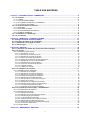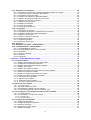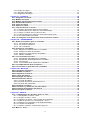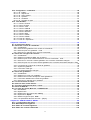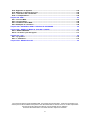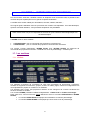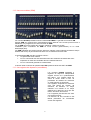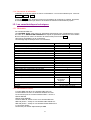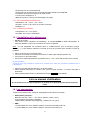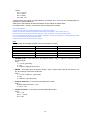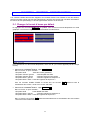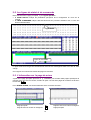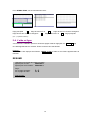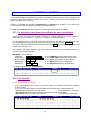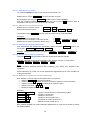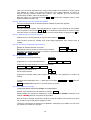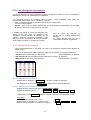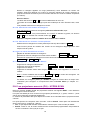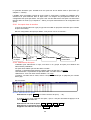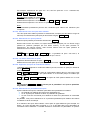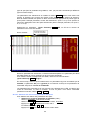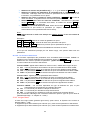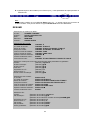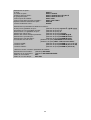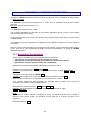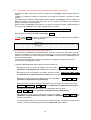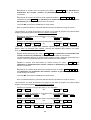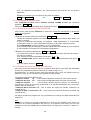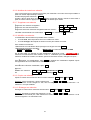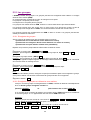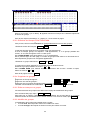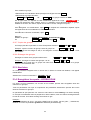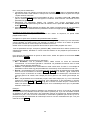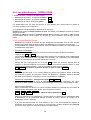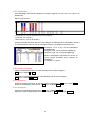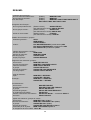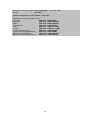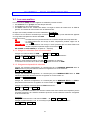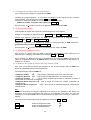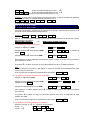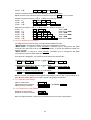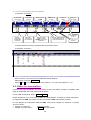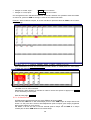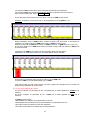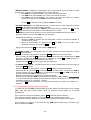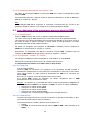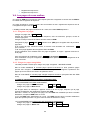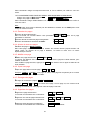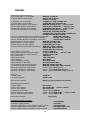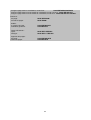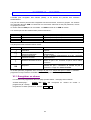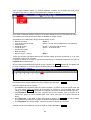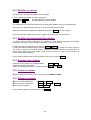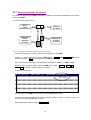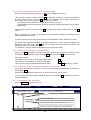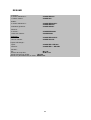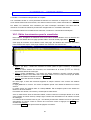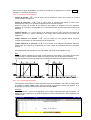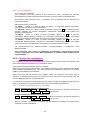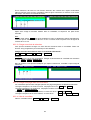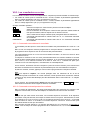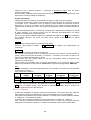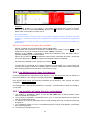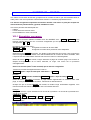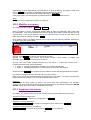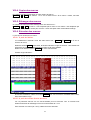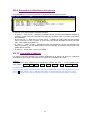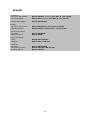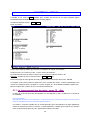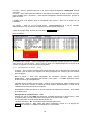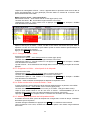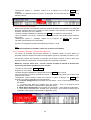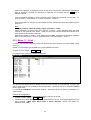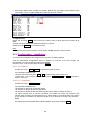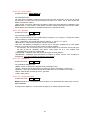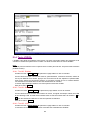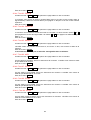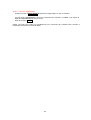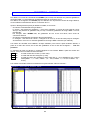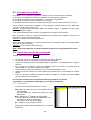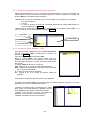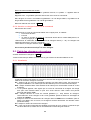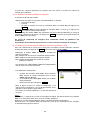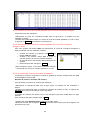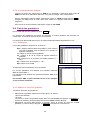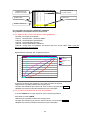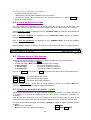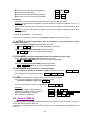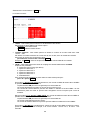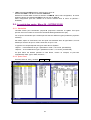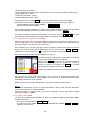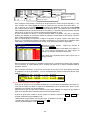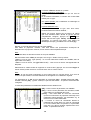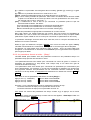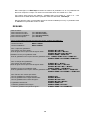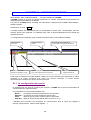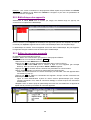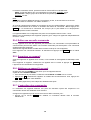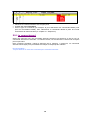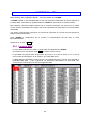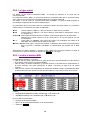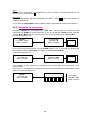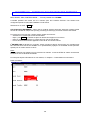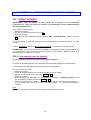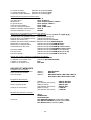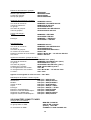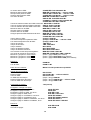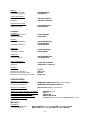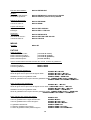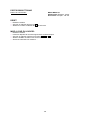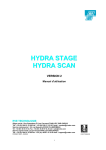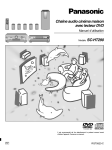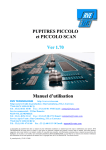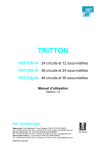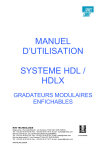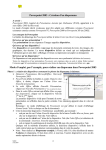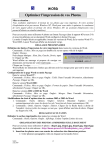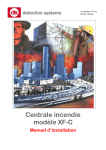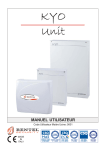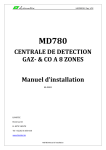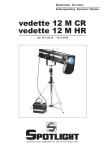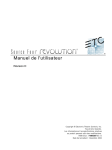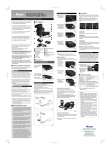Download Manuel d`utilisation HYDRA STAGE HYDRA SCAN
Transcript
Manuel d'utilisation HYDRA STAGE HYDRA SCAN 125 – 250 CIRCUITS Version 1.4 RVE TECHNOLOGIE Siège social : Rue Gutenberg Z.I. Les Carreaux 77440 LIZY SUR OURCQ Tél : +33 (0)1 60 61 53 00, Fax : +33 (0)1 60 01 19 10 E-mail : [email protected] Service commercial : 23, rue Beausire 93250 VILLEMOMBLE Tél : +33 (0)1 48 54 31 63, Fax : +33 (0)1 45 28 67 53, E-mail : [email protected] Service après-vente Les Carreaux 77440 LIZY SUR OURCQ Tél : +33 (0)1 60 61 53 05 Fax : +33 (0)1 60 01 19 10 E-mail : [email protected] FRCD2617.MU1 12/09/2000 AFAQ N°1996/6499 TABLE DES MATIERES Chapitre I – INTRODUCTION ET CONNEXIONS.................................................................................. 6 I-1. Les sections..................................................................................................................................6 I-1.1. L’éditeur ...................................................................................................................................6 I-1.2. Les sous-maîtres (SSM)..........................................................................................................7 I-1.3. Les registres de séquence (crossfaders) ................................................................................7 I-1.4. Les menus et information ........................................................................................................8 I-2. Les caractéristiques techniques ................................................................................................8 I-2.1. Généralités ..............................................................................................................................8 I-2.2. Les entrées et sorties ..............................................................................................................8 I-2.3. Les caractéristiques électriques ..............................................................................................9 I-2.4. Conditions ambiantes ..............................................................................................................9 I-3. L’installation et le démarrage .....................................................................................................9 I-4. Les connexions ............................................................................................................................9 Chapitre II – MONITEUR – FORMATS D’ECRAN ............................................................................... 11 II-1. Changer le format d’écran par défaut .....................................................................................11 II-2. Les lignes de statut et de commande .....................................................................................12 II-3. L’information sur la page de scène.........................................................................................12 II-4. L’aide en ligne ...........................................................................................................................13 Chapitre III - EDITEUR ......................................................................................................................... 14 III-1. La sélection par défaut des actions du pavé numérique .....................................................14 III-2. Les circuits ...............................................................................................................................14 III-2.1. Sélectionner les circuits.......................................................................................................14 III-2.1.1. Sélectionner un circuit ................................................................................................................. 15 III-2.1.2. Sélectionner une suite de circuits ................................................................................................ 15 III-2.1.3. Sélectionner un groupe de circuits............................................................................................... 15 III-2.1.4. Exclure des circuits de la sélection.............................................................................................. 15 III-2.1.5. Attribuer les niveaux aux circuits sélectionnés ............................................................................ 15 III-2.1.6. Sélectionner tous les circuits de l’éditeur..................................................................................... 16 III-2.1.7. Sélectionner les circuits présents ................................................................................................ 16 III-2.1.8. Les autres commandes de sélection ........................................................................................... 16 III-2.1.9. Supprimer l’éditeur....................................................................................................................... 16 III-2.1.10. L’éditeur en aveugle .................................................................................................................. 16 III-3. Les changeurs de couleurs.....................................................................................................17 III-3.1. Sélectionner les changeurs .................................................................................................17 III-3.1.1. Sélectionner un changeur............................................................................................................ 17 III-3.1.2. Sélectionner une suite de changeurs........................................................................................... 17 III-3.1.3. Sélectionner un groupe de changeurs ......................................................................................... 18 III-3.1.4. Exclure des changeurs de la sélection ........................................................................................ 18 III-3.1.5. Sélectionner les scrollers associés.............................................................................................. 18 III-3.1.6. Sélectionner les circuits et les changeurs.................................................................................... 18 III-3.1.7. Attribuer les couleurs ................................................................................................................... 18 III-3.1.8. Sélectionner tout l’éditeur de changeurs...................................................................................... 19 III-3.1.9. Sélectionner les scrollers / circuits présents ................................................................................ 19 III-3.1.10. Les autres sélections de scrollers.............................................................................................. 19 III-3.1.11. Supprimer les changeurs de l’Editeur ........................................................................................ 19 III-4. Les projecteurs asservis (PA) – HYDRA SCAN ....................................................................19 III-4.1. Les spots dans le moniteur .................................................................................................20 III-4.2. Sélectionner les spots .........................................................................................................20 III-4.2.1. Sélectionner les spots.................................................................................................................. 20 III-4.2.2. Sélectionner tous les spots dans l’éditeur.................................................................................... 21 III-4.2.3. Sélectionner les spots présents ................................................................................................... 21 III-4.2.4. Les autres sélections de spots .................................................................................................... 21 III-4.2.5. Supprimer les spots du contrôle de l’éditeur................................................................................ 21 III-4.2.6. Sélectionner les paramètres des spots........................................................................................ 21 III-4.2.7. Attribuer des valeurs aux paramètres des spots.......................................................................... 22 III-4.2.8. Les fonctions Paramètres ............................................................................................................ 23 III-4.3. La ligne Statut......................................................................................................................23 Chapitre IV - MEMOIRES ET GROUPES............................................................................................. 26 1 IV-1. Enregistrer les mémoires........................................................................................................26 IV-1.1. Enregistrer les mémoires ou les groupes dans l’éditeur en aveugle ..................................27 IV-1.2. Capturer la scène ou les effets dans l’éditeur.....................................................................27 IV-1.3. Enregistrer la sortie de scène .............................................................................................29 IV-1.4. Examiner les mémoires FONCTION EXAM .......................................................................29 IV-1.5. Attribuer des temps de fondus à une mémoire ...................................................................29 IV-1.6. Attribuer du texte à une mémoire........................................................................................31 IV-1.7. Supprimer une mémoire......................................................................................................31 IV-1.8. Modifier une mémoire .........................................................................................................31 IV-1.9. Copier une mémoire............................................................................................................31 IV-1.10. Echanger une mémoire.....................................................................................................31 IV-2. Les groupes..............................................................................................................................32 IV-2.1. Enregistrer les groupes .......................................................................................................32 IV-2.2. Enregistrer les groupes en utilisant les sous-maîtres .........................................................32 IV-2.3. Examiner les Groupes FONCTION EXAM .........................................................................33 IV-2.4. Supprimer les groupes ........................................................................................................33 IV-2.5. Editer un texte pour un groupe ...........................................................................................33 IV-2.6. Modifier des groupes...........................................................................................................33 IV-2.7. Copier des groupes.............................................................................................................34 IV-2.8. Echanger des groupes ........................................................................................................34 IV-3. Hard zéro ..................................................................................................................................34 IV-4. Enregistrer les spots – HYDRA SCAN ...................................................................................34 IV-5. Les bibliothèques – HYDRA SCAN ........................................................................................36 IV-5.1. Les bibliothèques Position ..................................................................................................36 IV-5.2. Les bibliothèques des Couleurs et gobos ...........................................................................37 IV-5.3. Généralités ..........................................................................................................................38 IV-5.4. Copier et échanger..............................................................................................................38 IV-5.5. Examiner .............................................................................................................................38 IV-5.6. Supprimer............................................................................................................................38 Chapitre V – SOUS–MAITRES ET PAGES ......................................................................................... 41 V-1. Les sous-maîtres ......................................................................................................................41 V-1.1. Charger les mémoires dans les sous-maîtres .....................................................................41 V-1.2. Chargement séquentiel de mémoires ..................................................................................41 V-1.3. Charger les groupes dans les sous-maîtres ........................................................................42 V-1.4. Charger des circuits .............................................................................................................42 V-1.5. Charger les chasers ou effets ..............................................................................................42 V-1.6. Attribuer des temps de fondus aux sous maîtres (SSM) .....................................................42 V-1.7. Attribuer un temps de montée..............................................................................................43 V-1.8. Attribuer un temps de descente ou de délai ........................................................................43 V-1.9. Attribuer un temps d’attente ou de délai ..............................................................................43 V-1.10. Les modes de sous-maître ................................................................................................44 V-1.11. Vider les sous-maîtres .......................................................................................................44 V-1.12. Examiner les sous-maîtres.................................................................................................44 V-1.13. Les sous-maîtres dans le moniteur....................................................................................45 V-2. Editer les sous-maîtres ............................................................................................................45 V-2.1. La fonction Link ....................................................................................................................46 V-2.2. Les sous-maîtres en scène ..................................................................................................47 V-2.3. Commander la vitesse des sous-maîtres.............................................................................48 V-2.4. La commande générale des sous-maîtres : SM ..................................................................49 V-3. Les changeurs et les projecteurs asservis dans les SSM....................................................49 V-3.1. Le comportement .................................................................................................................49 V-3.2. La commande – modes LTP / Priorité .................................................................................49 V-3.2.1. Le mode LTP................................................................................................................................ 49 V-3.2.2. Le mode priorité ........................................................................................................................... 49 V-4. Les pages de sous-maîtres......................................................................................................50 V-4.1. Enregistrer les pages ...........................................................................................................50 V-4.2. Charger les pages enregistrées ...........................................................................................50 V-4.3. Examiner les pages..............................................................................................................51 V-4.4. Ajouter du texte aux pages ..................................................................................................51 V-4.5. Modifier une page ................................................................................................................51 2 V-4.6. Copier une page...................................................................................................................51 V-4.7. Echanger des pages ............................................................................................................51 V-4.8. Supprimer des pages ...........................................................................................................51 Chapitre VI – CHASERS ...................................................................................................................... 54 VI-1. Enregistrer un chaser..............................................................................................................54 VI-2. Modifier un chaser ...................................................................................................................56 VI-3. Modifier génériquement des chasers ....................................................................................56 VI-4. Examiner des chasers.............................................................................................................56 VI-5. Copier un chaser .....................................................................................................................56 VI-6. Effacer un chaser.....................................................................................................................56 VI-7. Faire fonctionner un chaser ...................................................................................................57 VI-7.1. Charger des chasers dans les sous-maîtres ......................................................................57 VI-7.2. Faire fonctionner un chaser en mode automatique ............................................................58 VI-7.3. Arrêter un chaser avec un pas en scène ............................................................................58 VI-7.4. Faire fonctionner un chaser en mode manuel (pas à pas) .................................................58 VI-7.5. Les chasers dans le moniteur .............................................................................................58 VI-8. Les changeurs et les projecteurs asservis dans les chasers.............................................59 Chapitre VII – CROSSFADERS ........................................................................................................... 61 VII-1. Editer les mémoires pour le crossfader ...............................................................................61 VII-1.1. Les temps de séquence .....................................................................................................62 VII-1.2. Les sauts de séquence ......................................................................................................62 VII-1.3. Les commandes.................................................................................................................63 VII-2. Charger les crossfaders.........................................................................................................63 VII-2.1. Charger une mémoire dans un crossfader ........................................................................63 VII-2.2. Charger une série de mémoires ........................................................................................64 VII-2.3. Charger une page dans les crossfaders ............................................................................64 VII-2.4. Vider le crossfader .............................................................................................................64 VII-3. Les crossfaders en scène......................................................................................................65 VII-3.1. Commander manuellement le crossfader ..........................................................................65 VII-3.2. Commander automatiquement le crossfader.....................................................................65 VII-3.3. Les fonctions ......................................................................................................................66 VII-3.4. La commande de la vitesse des crossfaders.....................................................................67 VII-4. Les déplacements dans la séquence ...................................................................................67 VII-5. Les scrollers et spots dans les crossfaders........................................................................67 Chapitre VIII – MACROS ...................................................................................................................... 69 VIII-1. Enregistrer une macro ..........................................................................................................69 VIII-2. Modifier une macro................................................................................................................70 VIII-3. Supprimer les macros ...........................................................................................................70 VIII-4. Copier des macros ................................................................................................................71 VIII-5. Echanger des macros ...........................................................................................................71 VIII-6. Exécuter des macros.............................................................................................................71 VIII-6.1. A partir de l’éditeur ............................................................................................................71 VIII-6.2. A partir de touches directes de macro ..............................................................................71 VIII-6.3. A partir des crossfaders ....................................................................................................72 VIII-7. Examiner une macro .............................................................................................................72 VIII-8. Une macro à l’intérieur d’une autre macro .........................................................................72 VIII-9. Exemples d’utilisations des macros....................................................................................73 VIII-10. Les spots et macros ............................................................................................................73 Chapitre IX – MENUS ........................................................................................................................... 75 IX-1. Le management des données, menu 10 : disk .....................................................................75 IX-1.1. Sauvegarder un fichier – show ...........................................................................................76 IX-1.2. Charger un fichier – show ...................................................................................................77 IX-1.3. Supprimer un fichier – show à partir de la disquette...........................................................77 IX-1.4. Editer un titre et/ou un nom du fichier – show ....................................................................77 IX-1.5. Mettre à jour le répertoire de la disquette actuelle..............................................................77 IX-1.6. Formater une disquette .......................................................................................................78 IX-1.7. Importer / Exporter : fichiers ASCII light cue.......................................................................78 IX-2. Menu 11 : Print .........................................................................................................................79 3 IX-3. Configuration – Installation ....................................................................................................80 IX-3.1. 30 : Editeur ..........................................................................................................................80 IX-3.2. 31 : Séquences ...................................................................................................................80 IX-3.3. 32 : Sous-maîtres................................................................................................................81 IX-3.4. 33 : Système .......................................................................................................................81 IX-3.5. 34 : Hardware......................................................................................................................81 IX-3.6. 35 : Scrollers et spots..........................................................................................................81 IX-4. Tests HYDRA............................................................................................................................82 IX-4.1. Test 80 : Entrées.................................................................................................................82 IX-4.2. Test 81 :Sorties ...................................................................................................................82 IX-4.3. Test 82 : VGA......................................................................................................................82 IX-4.4. Test 83 : DMX-IN ................................................................................................................83 IX-4.5. Test 84 : DMX-OUT ............................................................................................................83 IX-4.6. Test 85 : Mémoire ...............................................................................................................83 IX-4.7. Test 86 : MIDI......................................................................................................................83 IX-4.8. Test 87 : RS232 ..................................................................................................................83 IX-4.9. Test 88 : RS485 ..................................................................................................................83 IX-4.10. Test 89 : Disque ................................................................................................................83 IX-4.11. Test 90 : Imprimante .........................................................................................................84 Chapitre X - PATCHS ........................................................................................................................... 85 X-1. A propos des patchs …............................................................................................................86 X-2. Patch des circuits de commande............................................................................................86 X-2.1. Visualisation .........................................................................................................................86 X-2.2. Associer des gradateurs aux circuits de commande ...........................................................87 X-2.3. Associer plus d’un gradateur : +Edit ....................................................................................87 X-2.4. Associer un changeur à un circuit de commande ................................................................88 X-3. Patch des changeurs de couleurs ..........................................................................................88 X-3.1. Visualisation .........................................................................................................................88 X-3.2. Attribuer une adresse DMX à un changeur..........................................................................89 X-3.3. Attribuer plus d’une adresse DMX à un circuit de commande : +Edit .................................89 X-3.4. Associer un circuit de contrôle gradateur à un circuit de commande changeur. .................90 X-3.5. Associer plus d’un circuit de contrôle gradateur à un circuit de commande changeur: +Edit ........................................................................................................................................................90 X-3.6. Le nombre de couleurs du rouleau de gélatines..................................................................90 X-3.7. Ajuster les gélatines .............................................................................................................91 X-3.8. La fonction “Dark gel”...........................................................................................................91 X-3.9. Le comportement du changeur ............................................................................................92 X-4. Patch des gradateurs ...............................................................................................................92 X-4.1. Visualisation .........................................................................................................................92 X-4.2. Attribuer un circuit à un gradateur........................................................................................92 X-4.3. Attribuer des courbes de réponse à des gradateurs............................................................93 X-4.4. La fonction limitation de la sortie du gradateur ....................................................................93 X-4.5. Associer un changeur à un gradateur..................................................................................94 X-5. Le test du Patch en scène........................................................................................................94 X-6. Alterner dans la liste désirée...................................................................................................94 X-7. Fonctions spéciales du patch - resets ...................................................................................94 X-8. Patch du DMX IN .......................................................................................................................95 X-9. Le patch des spots, Menu 04 – HYDRA SCAN.......................................................................97 X-9.1. Généralités ...........................................................................................................................97 X-9.2. Spots Patch..........................................................................................................................97 X-9.3. Sélectionner les types actifs, Library ..................................................................................98 X-9.4. Spots Patch, Spots..............................................................................................................98 X-9.5. Editer les types de spot, +Edit.............................................................................................99 X-9.6. Les paramètres discrets et mixés – [Steps] .......................................................................101 Chapitre XI - PORTS RS232 ET RS485............................................................................................. 103 XI-1. La configuration des ports ...................................................................................................103 XI-2. Bibliothèque des appareils ...................................................................................................104 XI-3. Editer de nouveaux appareils...............................................................................................104 XI-4. Editer une nouvelle commande............................................................................................105 4 XI-5. Supprimer un appareil...........................................................................................................105 XI-6. Attribuer un appareil à un port .............................................................................................105 XI-7. L’exécution des commandes................................................................................................105 XI-8. Le comportement...................................................................................................................106 Chapitre XII - MIDI .............................................................................................................................. 107 XII-1. Le menu MIDI.........................................................................................................................107 XII-2. La ligne statut........................................................................................................................108 XII-3. La table d’édition MIDI..........................................................................................................108 XII-4. Exemples de connexion.......................................................................................................109 Chapitre XIII - ENTREE DU SON ET CONTACTS EXTERNES ........................................................ 110 Chapitre XIV - RESET ET MISES A JOUR DU LOGICIEL................................................................ 111 XIV-1. RESET GENERAL ................................................................................................................111 XIV-2. Les mises à jour du logiciel ...............................................................................................111 Chapitre XV - OLE .............................................................................................................................. 112 XV-1. Le système ............................................................................................................................112 XV-2. L’installation .........................................................................................................................112 Chapitre XVI - RECAPITULATIF........................................................................................................ 113 Ce manuel est édité par RVE TECHNOLOGIE, uniquement à titre d'information. Toutes les informations qu'il contient peuvent être modifiées sans préavis. RVE TECHNOLOGIE ne saurait en aucun cas être responsable des dommages tant directs qu'indirects, pouvant résulter de son utilisation. 2000 RVE TECHNOLOGIE. Tous droits réservés. Imprimé en FRANCE. 5 CHAPITRE I – INTRODUCTION ET CONNEXIONS Par ses fonctions avancées, l’HYDRA combine la simplicité d’une console de base, la puissance des consoles les plus sophistiquées et une grande souplesse d’utilisation. L’HYDRA est la solution idéale pour les théâtres, tournées, studios, télévision,… Son logiciel guide l’utilisateur dans les processus des création et d’exploitation. Ces caractéristiques, ajoutées à sa facile utilisation, vous permettent d’optimiser ses possibilités. Cette console a été conçue en respectant les normes CE, pour l'émission électromagnétique et la sécurité électrique. L’HYDRA existe en deux modèles : • • L’HYDRA STAGE : pour la commande des projecteurs conventionnels. L’HYDRA SCAN : pour le contrôle des projecteurs conventionnels et asservis. Les images ci-après représentent l’HYDRA SCAN. Pour l’HYDRA STAGE, les éléments de commande des projecteurs motorisés – trackball et 2 roues de paramétrage – n’existent pas. I-1. Les sections I-1.1. L’éditeur Les manettes et boutons de commande de cette zone permettent de programmer, enregistrer, modifier ou supprimer les mémoires, groupes, chasers ou effets, pages, macros et configurations lors de l’exploitation du pupitre en création ou en restitution. Les sélections des circuits, des projecteurs asservis et des changeurs de couleurs constituent les fonctions de base de l’éditeur. Les consoles HYDRA possèdent 2 éditeurs indépendants : l’éditeur actif” et l’éditeur en aveugle”. Dans cette zone, vous trouverez les seules différences entre les consoles HYDRA SCAN et HYDRA STAGE : • La console HYDRA SCAN est équipée d’un trackball et 3 roues de paramétrage. • La console HYDRA STAGE n’est équipée que d’une seule roue de paramétrage. 6 I-1.2. Les sous-maîtres (SSM) Les consoles HYDRA possèdent 48 sous-maîtres M1 à M48 et 1 général sous-maîtres SM. Chaque SSM est composé d'un potentiomètre linéaire associé à une touche pouvant servir à l'attribution d’un programme, au GO ou au flash du SSM. Les 48 SSM peuvent accepter des groupes, mémoires, chasers et circuits. L’utilisateur peut commander les SSM en mode manuel (potentiomètre) ou en mode automatique (GO). Les SSM admettent des temps (montée, descente, maintien, temps d’attente à l'entrée et temps d’attente à la sortie). Ils peuvent être liés entre eux en utilisant la fonction LINK. Le potentiomètre SM, peut être configuré comme : • Un général des sous-maîtres • Ou une commande des enchaînements entre les sorties de l'ensemble des soussupérieurs et celles de l'ensemble des sous-maîtres inférieurs. • Ou une commande générale de l’entrée DMX. Le bouton situé au-dessus du potentiomètre SM représente le BLACK OUT des SSM. I-1.3. Les registres de séquence (crossfaders) Les consoles HYDRA possèdent 2 registres de séquence indépendants équipés chacun de 2 potentiomètres tête bêche. L’un contrôle l’effet sur scène et l’autre l’effet à venir. Ils permettent de restituer les mémoires en mode manuel ou séquentiel. Ces registres acceptent les mémoires avec des temps de montée, de descente, de maintien, un temps d’attente à la montée et un temps d'attente à la descente, ainsi que des textes, des sauts, des macros. Les 2 registres peuvent être liés entre eux par des macros. Les boutons de GO, PAUSE et GO BACK permettent de commander chacun des registres. 7 I-1.4. Les menus et information L’utilisateur a accès aux pages et menus d’informations. Les touches utilisées pour cela sont MONITOR, EXAM et MENU. La touche MENU donne accès aux menus qui permettent de configurer le système, les patchs, de modifier les paramètres par défaut et de réaliser les tests de fonctionnalité du pupitre. I-2. Les caractéristiques techniques I-2.1. Généralités Les consoles HYDRA ont : • Un EDITEUR ACTIF dans lequel les paramètres sélectionnés sont immédiatement envoyés sur scène et un EDITEUR EN AVEUGLE dans lequel les paramètres sélectionnés sont visibles à l’écran mais pas sur scène. La sélection du mode se fait par la touche BLIND. • Des menus d’installation et de configuration. • Un affichage alphanumérique de 2 x 40 caractères. HYDRA Commande des circuits HTP (gradateurs) Paramètres des projecteurs asservis Changeurs de couleurs (scrollers) Nombre de couleurs par changeur Circuits DMX (avec courbe et limite par circuit) Entrée des circuits Groupes Mémoires Chasers / Effets Pages de sous maîtres Macros Registres de séquence Sous-maîtres (avec touche attribuée / Flash) Général des sous-maîtres Sous-maître pour commander l’entrée DMX Général maître et touche black out JoyStick 2 directions Trackball Roues de paramétrage Bibliothèques d’édition Configuration des spots Courbes Limiteur SCAN 125 ou 250 256 ou 512 30 2 à 18 2048 sur les 4 lignes DMX 512 999 999,9 999 999 999 2 de 2 potentiomètres chacun 48 1 1 1 1 1 3 1 99 positions 99 couleurs 99 gobos Type bibliothèque 5 De 0 à 100% par circuit I-2.2. Les entrées et sorties • 1 entrée DMX 512 IN sur une embase mâle XLR 5 br • 4 sorties DMX 512 OUT sur embases femelles XLR 5 br • 2 connexions pour les contacts extérieurs EXT 1 et EXT 2 • Entrée SMTPE • Entrée audio SOUND • Liaisons MIDI IN, THRU et OUT sur 3 embases DIN 5 br • RS-232 (entrée – sortie) sur une embase mâle SUB-D 9 br • RS-485 (entrée – sortie) sur une embase femelle SUB-D 9 br • 1 connecteur SVGA • Connexion pour clavier alphanumérique KBD 8 STAGE 125 ou 250 - • Connexion pour une souris MOUSE • Connexion pour imprimante sur une embase femelle SUB-D 25 br PRINTED • 2 embases XLR 3 pour les lampes de travail LIGHT • 1 lecteur pour disquettes 3" ½ • Base IEC (entrée + sortie) pour l’alimentation du pupitre I-2.3. Les caractéristiques électriques • Alimentation : 85 – 230 V ~ / 50 – 60 Hz • Intensité : 0,45 A (1,45 A avec un moniteur connecté) • Catégorie : II I-2.4. Conditions ambiantes • Température : de – 15°C à 45°C • Humidité : 80 % sans condensation I-3. L’installation et le démarrage § Déballer la console. Vous devez trouver à l'intérieur de l'emballage : la console HYDRA, le câble d’alimentation, le manuel d’utilisation, la fiche de commande et la fiche de garantie. Note : Si une irrégularité est constatée dans le conditionnement, due au transport (coups, humidité,…), ne pas essayer d’allumer la console et suivre le processus pour résoudre ce type de problème. § § § § Placer la console sur une surface plane. Connecter le moniteur au moniteur SVGA avec un câble vidéo standard (SUB-D 15). Connecter la ou les sorties DMX. Connecter le câble d’alimentation monophasé 230 V ~ / 50 – 60 Hz à la prise IEC de la console. Recommandation : Connecter tant que possible la console à un onduleur pour éviter les principaux problèmes liés à l’alimentation. § Allumer la console (dans la base IEC, sur la face arrière). § Après quelques auto-tests, le moniteur vous montre la page de base : la console est prête à fonctionner. § Placer général maître à 100 % et désactiver la touche BLK OUT (LED éteinte). Lire ce manuel d’utilisation Si ces directives ne sont pas respectées, la sécurité de l’équipement pourrait être remise en cause. I-4. Les connexions Toutes les connexions sont situées et sérigraphiées la face arrière du pupitre. § Alimentation principale : Base IEC pour 85 – 230 V ~ / 50 – 60 Hz. (phase+ neutre + terre) Toujours utiliser des câbles normalisés. L’alimentation principale est protégée par 2 fusibles de 2 A, type F. § DMX : • 4 sorties DMX-512, avec isolation optique, connecteurs femelles XLR-5 br. • 1 entrée DMX-512, avec isolation optique, connecteur mâle XLR-5 br. 9 • Code : Pin 1 : 0 V ref. Pin 2 : Data – Pin 3 : Data + Pin 4 & 5 : NC Toujours utiliser des paires de câbles blindés et torsadés, avec 120 ohms de caractéristiques en impédance et faible inductance. Câble pour la transmission de données RS485. Ne pas utiliser de câbles audio. Les signaux Data - et Data + doivent être dans la même paire torsadée. Recommandations : Connecter au maximum 32 appareils sur une seule ligne DMX. Utiliser des câbles multipaires type BELDEN 9842 de maximum 100 mètres de long. Placer des bouchons terminaux entre les pins 2 & 3 du dernier connecteur DMX utilisé. En cas de grandes longueurs ou de réseau complexe, utiliser les répartiteurs / amplificateurs DMX pour connecter plus de chargements DMX. Veiller à ne pas créer de bouches de masse. Note : Le signal DMX de l’HYDRA est défini avec les paramètres suivants : Paramètre Longueur du Break Longueur du MAB Bytes / packet Break to break Mises à jour HYDRA DMX 99 µs 47 – 48 µs 512 circuits 49978 – 50010 µs 20 Spécifications DMX - 1990 Minimum : 88µs Minimum : 8 µs 1 – 512 circuits 170 µs – 3 secondes 1 – 44 § ENTREE AUDIO : Jack stéréo pour des signaux audios 1 Vpp. Le signal se comporte comme un mono signal. Code : 1 – 0 V ref. {jack body} 2 – NC 3 – Signal (1 Vpp) {jack live point} § SMTPE : Jack stéréo pour les signaux Smpte 1 Vpp. L’entrée Smpte répond aux formats : 24, 25, 30 et 30 drop frame sans ajustement. Code : 1 – 0 V ref. or SMPTE – {jack body} 2 – NC 3 – SMPTE + {jack live point} § Contacts extérieurs : 2 connecteurs femelles. Din-5 (180°) Code : Contact entre les broches 1 et 3 2, 4 et 5 – NC § Lampes de travail : 2 connecteurs femelles plastiques XLR-3. Code : Pin 1 : 0 V Pin 2 : + 12Vdc Pin 3 : NC 10 CHAPITRE II – MONITEUR – FORMATS D’ECRAN Les consoles HYDRA doivent être équipées d’un moniteur SVGA. Pour faciliter le suivi des actions, plusieurs formats d’écran peuvent être sélectionnés, donnant ainsi accès à de nouvelles informations. En dehors de tout paramétrage, le format apparaissant à l’écran est le format 0. II-1. Changer le format d’écran par défaut En appuyant sur la touche MONITOR, le système vous montre les formats disponibles en mode graphique. Le format en rouge est le format actuellement sélectionné : Pour sélectionner un des formats disponibles, entrer son N° (ce numéro apparaît près de chaque format). § Sélectionner le format d’écran 0 : taper MONITOR 0 Dans ce format, on peut visualiser : • En partie haute : l’état des circuits gradateurs • En partie centrale / gauche : l’état simplifié des SSM • En partie centrale / droite : l’état des changeurs de couleur • En partie basse / gauche : l’état des registres de séquence X • En partie basse / droite : l’état des registres de séquence Y Pour les consoles HYDRA STAGE et SCAN 250, les touches é ê alternent entre la visualisation des circuits 1 à 125 et les circuits 126 à 250. § Sélectionner le format d’écran 1 : taper MONITOR 1 Dans ce format, on peut visualiser : • En partie haute : l’état détaillé des SSM • En partie basse / gauche : l’état des registres de séquence X • En partie basse / droite : l’état des registres de séquence Y Dans ce format, les touches é ê présentent alternativement la visualisation des sous-maîtres 1 à 24 et les sous-maîtres 25 à 48. 11 II-2. Les lignes de statut et de commande Dans tout format de la page principale, il y a 2 lignes spéciales : § la LIGNE STATUT indique les paramètres principaux de la configuration en cours sur la console. § la LIGNE COMMANDE indique l’état d’avancement du processus d’édition avec le nom des touches sélectionnées. Ligne Statut Ligne de commande La ligne située sous la ligne de commande est réservée aux messages d’aides et au titre du show chargé. Ces 3 lignes sont communes à toutes les pages de moniteur. II-3. L’information sur la page de scène A partir de la page principale (format 0 ou 1), l’utilisateur peut accéder à des pages spécifiques du moniteur pour voir tous les circuits, scrollers et spots. L’accès à ces pages du moniteur se fait avec les touches ç è. Pour l’HYDRA STAGE, ces touches alternent entre les écrans suivants : Page principale Page de tous les circuits et changeurs è ç 12 Page de tous les circuits et changeurs Page principale Pour l’HYDRA SCAN, ces touches alternent entre : Page principale è Page de tous les P.A. è Page de tous les circuits et changeurs Page de tous les circuits et changeurs ç Page de tous les P.A ç Page principale (P.A. = projecteurs asservis) II-4. L’aide en ligne A tout moment, l’utilisateur peut avoir accès aux pages d’aide en appuyant sur : MENU 61 help Une aide apparaît dans le moniteur. Entrer le numéro de l’aide désirée. Exemple : Pour obtenir l’aide à propos des Patchs : MENU 61 09 et l’aide sur les Patchs apparaît dans le moniteur. RESUME Sélectionner le format de la page principale : Spécial pour circuits : MONITOR 0 Spécial pour sous-maîtres : MONITOR 1 Page : Sur la page principale : Sur la page de scène: é, ê ç, è Aide en ligne: MENU 61 13 CHAPITRE III - EDITEUR Les consoles HYDRA sont équipées d’un éditeur permettant de sélectionner les circuits, changeurs de couleurs ou projecteurs asservis, d’affecter des niveaux, couleurs ou paramètres. Ces sélections sont la base des Mémoires et Groupes. L’éditeur de l’HYDRA peut travailler en MODE ACTIF ou AVEUGLE (cf. chapitre I § I.2.1). Dans tous les cas, la commande de l’éditeur actif est la commande prioritaire. La ligne de commande permet de suivre le processus de programmation de l’éditeur. III-1. La sélection par défaut des actions du pavé numérique Quand on tape un nombre sur le pavé numérique, la console interprète ce nombre comme un numéro de circuit, ou mémoire, ou groupe, ou changeur, ou projecteur asservi. En configuration usine ou lors d’un reset, quand des touches du pavé sont sélectionnées, elles sont automatiquement affectées aux circuits et il n’est donc pas utile de taper CHANNEL. Par contre, avant de sélectionner une mémoire, il faut taper MEM puis donner le N°. Idem pour les groupes, les changeurs etc ….. Une sélection par défaut différente peut être réalisée pour raccourcir la programmation de la fonction la plus souvent appelée. METHODE : pour la sélection CIRCUITS : CHANNEL CHANNEL CHANGEUR : SCROLLER SCROLLER MOTORISES: SPOT SPOT MEMOIRES : MEM MEM GROUPES: GROUP GROUP le nom CHANNEL apparaît dans la ligne statut. le nom SCROLLER apparaît dans la ligne statut. le nom SPOT apparaît dans la ligne statut (*). le nom MEM apparaît dans la ligne statut. le nom GROUPapparaît dans la ligne statut. (*) Valable uniquement pour l’HYDRA SCAN. III-2. Les circuits III-2.1. Sélectionner les circuits Vous pouvez sélectionner un circuit, une suite de circuits, un groupe de circuits et leur attribuer le même niveau. Le n° d’un circuit dans l’éditeur peut être visible sur le moniteur sous 3 statuts différents : • Présent mais actuellement non sélectionné : PAVE MARRON + N° BLANC • Pré-sélectionné mais actuellement sans attribution de niveau : N° ROUGE • Sélectionné et avec un niveau actif attribué : PAVE ROUGE + N° BLANC 14 III-2.1.1. Sélectionner un circuit Les consoles HYDRA ont 125 ou 250 circuits de commande LTP. Sélectionner un circuit : CHANNEL # (#) est le numéro du circuit. Ne pas appuyer sur la touche CHANNEL si l’éditeur est en mode CHANNEL. Pour les consoles HYDRA STAGE et SCAN 250, les touches é ê alternent entre la visualisation des circuits 1 à 125 et les circuits 126 à 250. III-2.1.2. Sélectionner une suite de circuits Sélectionner une suite de circuits : Sélectionner plusieurs suites : CHANNEL # THRU #. CHANNEL # THRU # CHANNEL # THRU #. La première touche CHANNEL peut être omise si l’éditeur est en mode CHANNEL. Exemples : Sélectionner les circuits de 1 à 45 : Sélectionner les circuits de 1 à 45 et de 50 à 52 : Sélectionner du circuit 72 jusqu’au dernier circuit : 1 THRU 45 1 THRU 45 CHANNEL 50 THRU 52 72 THRU III-2.1.3. Sélectionner un groupe de circuits Pour sélectionner des circuits non consécutifs, utiliser la touche CHANNEL comme une touche “ET” : CHANNEL # CHANNEL # CHANNEL # … Exemple : sélectionner les circuits 1, 57 et 89 : CHANNEL 1 CHANNEL 57 CHANNEL 89 III-2.1.4. Exclure des circuits de la sélection La touche EXCEPT vous permet d’exclure des circuits de la sélection actuelle. Exemple : sélectionner la suite de circuits de 1 à 57, sauf les circuits 5, 7 et de 10 à 15 : 1 THRU 57 EXCEPT 5 EXCEPT 7 EXCEPT 10 THRU 15 Note : Ces 3 sélections basiques peuvent être combinées pour obtenir des sélections plus complexes. Avant l’attribution du niveau, les circuits sélectionnés apparaissent avec leurs nombres en rouge (pré-sélection). III-2.1.5. Attribuer les niveaux aux circuits sélectionnés Pour attribuer un niveau à des circuits sélectionnés, vous pouvez : Ä Utiliser le Joy-Stickô (mouvement vertical). Ä Utiliser la touche @ et insérer le niveau, à 2 chiffres, à partir du clavier numérique. Ä Utiliser la combinaison @ @ pour attribuer un niveau de 100 %. Ä Utiliser les touches : +% et -%. Ä Répéter le dernier niveau attribué : @ l. Exemples : CHANNEL 1 CHANNEL 1 CHANNEL 1 CHANNEL 1 CHANNEL 1 CHANNEL 1 Joystickô @ 50 @ 05 @@ +% -% : Ajuster le niveau désiré en manipulant le joystick : Attribuer le niveau 50% : Attribuer le niveau 5% : Attribuer le niveau à 100 % (FF) : Augmenter le niveau actuel de 5 %. : Baisser le niveau actuel de 5 %. Dans l’éditeur en actif, les niveaux attribués apparaissent en scène et ont priorité sur toutes les sorties playback. 15 Tant qu’un circuit est sélectionné (en rouge), il est possible de lui attribuer un niveau. Après avoir attribué un niveau, vous pouvez commencer une nouvelle sélection de circuit. La dernière sélection réalisée devient alors marron, vous indiquant que ces circuits sont présents dans l’éditeur, mais non sélectionnés. Dans les menus, les valeurs des touches +% et -% peuvent être changées dans le menu Editeur Installation (numéro 30). III-2.1.6. Sélectionner tous les circuits de l’éditeur Tous les circuits présents ou sélectionnés dans l’éditeur peuvent être rappelés : CHANNEL THRU Tous les circuits de l’éditeur sont sélectionnés (en rouge) et il est possible de les modifier avec le joystick ou les touches +% et -%. Ces commandes maintiennent les niveaux relatifs entre les circuits, ou peuvent leur attribuer un nouveau niveau absolu en appuyant sur @ ##. III-2.1.7. Sélectionner les circuits présents Sélectionner les circuits présents (en marron) dans l’éditeur : INVERT. Cette fonction permet de modifier des circuits déjà programmés sans retaper toute la syntaxe. III-2.1.8. Les autres commandes de sélection Répéter la dernière sélection de circuits : CHANNEL l Sélectionner tous les circuits en scène et dans l’éditeur : CHANNEL THRU THRU Sélectionner seulement les circuits en scène de la suite sélectionnée : CHANNEL ### THRU THRU ### III-2.1.9. Supprimer l’éditeur Supprimer les circuits sélectionnés : RELEASE Supprimer en 2 " les circuits sélectionnés : CHANNEL # THRU # RELEASE Supprimer sans temporisation les circuits sélectionnés : CHANNEL # THRU # RELEASE RELEASE ESC ESC ESC Supprimer tout l’éditeur en 2 " : Ou sans temporisation : Supprimer la dernière entrée dans la ligne de commande, sans supprimer le contenu de l’éditeur : C Le temps de temporisation de 2 ", utilisé par les fonctions RELEASED et ESC, peut être modifié : MENU 30 default time et donner un nouveau temps au clavier. III-2.1.10. L’éditeur en aveugle L’éditeur en actif et l’éditeur en aveugle sont indépendants. Alterner entre l’éditeur en live et l’éditeur en aveugle : BLIND. Quand l’éditeur en aveugle est sélectionné, la LED de la touche BLIND est allumée et le drapeau BLIND apparaît en rouge dans la ligne statut. Dans le mode en aveugle du moniteur, seuls les circuits de l’éditeur sont montrés. Pour avoir les circuits en scène, sélectionner l’éditeur en actif. Toutes les commandes de sélection et d’attribution, expliquées pour l’éditeur en actif, sont les mêmes pour l’éditeur en aveugle. 16 III-3. Les changeurs de couleurs Les circuits affectés aux changements de couleurs sont appelés scroller. Ils ont un comportement différent des circuits HTP utilisés pour les gradateurs. Les changeurs peuvent se comporter selon 2 modes : LTP et Priorité. Cette option est sélectionnée dans le menu 35 (cf. chapitre IX – Menus) : § LTP : le changeur répond à la dernière commande de contrôle reçue. C’est le mode par défaut. § Priorité : dans ce cas, la couleur sélectionnée lors de la dernière programmation est prioritaire si aucune commande n’est reçue par le changeur. L’HYDRA peut piloter 30 circuits de changeurs. Par défaut ou lors d’un reset, les changeurs sont considérés comme équipés de gélatines de 18 couleurs. Avant de commencer à travailler, il faut définir le nombre de couleurs de chaque changeur dans le Patch Scrollers (cf. chapitre X – Patchs). Sous le numéro du changeur, le numéro de la couleur sélectionnée apparaît. La couleur dépend, bien sûr, de la composition du rouleau de gélatines. III-3.1. Sélectionner les changeurs Vous pouvez sélectionner un changeur, une suite ou un groupe de changeur et leur attribuer la même couleur. Le n° d’un changeur dans l’éditeur peut être visible sur le moniteur sous 3 statuts différents : • Présent mais actuellement non sélectionné : PAVE MARRON + N° BLANC • Pré-sélectionné mais actuellement sans attribution de couleur : N° ROUGE • Sélectionné et avec une couleur attribuée : PAVE ROUGE + N° BLANC III-3.1.1. Sélectionner un changeur Sélectionner un changeur : SCROLLER # (#) est le numéro du changeur. Ne pas appuyer sur la touche SCROLLER si l’éditeur est en mode SCROLLER. III-3.1.2. Sélectionner une suite de changeurs Sélectionner une suite de changeurs : SCROLLER # THRU # Sélectionner plusieurs suites : SCROLLER # THRU # SCROLLER # THRU # La première touche SCROLLER peut être omise si l’éditeur est en mode SCROLLER. Exemples : Sélectionner les changeurs de 1 à 10 : Sélectionner les changeurs de 1 à 5 et de 7 à 9 : Sélectionner du changeur 17 au dernier changeur : 17 1 THRU 10 1 THRU 5 SCROLLER 7 THRU 9 17 THRU III-3.1.3. Sélectionner un groupe de changeurs Pour sélectionner des changeurs non consécutifs, utiliser la touche SCROLLER comme une touche “ET” : SCROLLER # SCROLLER # SCROLLER # … Exemple : sélectionner les changeurs 1, 7 : SCROLLER 1 SCROLLER 7 III-3.1.4. Exclure des changeurs de la sélection La touche EXCEPT vous permet d’exclure des changeurs de la sélection actuelle. Exemple : sélectionner la suite de changeurs de 1 à 12, sauf les changeurs 3 et de 5 à 9 : 1 THRU 12 EXCEPT 3 EXCEPT 5 THRU 9 Note : Ces 3 sélections basiques peuvent être combinées pour obtenir des sélections plus complexes. Avant d’attribuer la couleur, le N° des changeurs sélectionnés apparaît en rouge. III-3.1.5. Sélectionner les scrollers associés Il est possible, par le Patch (voir chapitre X § X.3.5), d’associer un circuit de changeur avec un circuit de lumière gradué. Dans ce cas, quand l’utilisateur sélectionne CHANNEL, le Changeur associé est sélectionné en même temps. A ce moment là, l’utilisateur a simultanément le contrôle du niveau et de la couleur avec le joystick,ô direction verticale pour le niveau du circuit gradué ó direction horizontale pour la couleur. III-3.1.6. Sélectionner les circuits et les changeurs Exemples : Donner la couleur 10 aux changeurs 3 et 5 : SCROLLER 3 SCROLLER 5 @ 10 Donner un niveau de 50% aux circuits 1 à 20 et la couleur 10 aux changeurs 3 et 5 : CHANNEL 1 THRU 20 @ 50 SCROLLER 3 SCROLLER 5 @ 10 III-3.1.7. Attribuer les couleurs Pour attribuer la couleur voulue aux changeurs sélectionnés : Ä Utiliser le Joystick ó en direction horizontale. Ä Utiliser la touche @ et insérer le numéro (à 2 chiffres) de la couleur. Ä Utiliser la combinaison PARAM @ et insérer le numéro de la couleur. Cette commande est utilisée quand le circuit associé est sélectionné pour éditer le changeur. Dans la ligne de commande, le symbole @s apparaît, spécifiant une édition de couleur (et non une édition de niveau). Ä Utiliser les fonctions relatives au niveau : +% et -%. Ä Utiliser la fonction STEP+ ou STEP- pour accéder à la couleur suivante ou précédente. Ä Répéter la dernière attribution de couleur : @ l. Exemples : SCROLLER 1 Joystick ó : sélectionner la couleur pour les changeurs sélectionnés. SCROLLER 1 @ 05 : la couleur 5 est sélectionnée pour le changeur 1. CHANNEL 1 PARAM @ 05 : la couleur 5 est sélectionnée sur les changeurs associés au circuit 1 SCROLLER 1 +% : réglage progressif à la couleur suivante. SCROLLER 1 -% : réglage progressif à la couleur suivante. STEP+ : réglage direct à la couleur suivante. STEP : réglage direct à la couleur suivante. Note : Sur l’écran, la valeur apparaissant sous le changeur est celui du N° de la couleur, et non pas leur niveau de sortie DMX. 18 Quand un changeur apparaît en rouge (sélectionné), toute attribution de couleur est possible. Après avoir attribué une couleur, la prochaine sélection de circuits, changeur ou projecteur motorisé est obtenue par une nouvelle sélection et le reste de l’éditeur est présent (en marron). Dans les menus : La valeur des fonctions +% et -% peut être modifiée dans le menu 30. Le nombre de couleur sur un changeur peut être modifié par le menu Scroller Patch, menu 01. Il est possible d’associer les changeurs et circuits. III-3.1.8. Sélectionner tout l’éditeur de changeurs Pour prendre sous contrôle les changeurs présents et sélectionnés, taper : SCROLLER THRU Dans ces conditions, vous pouvez affecter une couleur en utilisant le joystick, les touches +% ou -%, ou en insérant une nouvelle couleur par : @ ##. Attention ! Toujours insérer le numéro de la couleur avec 2 chiffres. III-3.1.9. Sélectionner les scrollers / circuits présents Sélectionner les changeurs et circuits présents(en marron) dans l’éditeur : INVERT. Cette fonction permet de modifier des circuits ou les changeurs déjà programmés sans retaper toute la syntaxe. III-3.1.10. Les autres sélections de scrollers Répéter la dernière sélection de changeurs : SCROLLER l Sélectionner tous les changeurs en scène et dans l’éditeur : SCROLLER THRU THRU Sélectionner seulement les changeurs en scène de la suite sélectionnée : SCROLLER ### THRU THRU ### III-3.1.11. Supprimer les changeurs de l’Editeur Supprimer les changeurs sélectionnés : Supprimer une suite de changeurs : Supprimer tout l’éditeur : Supprimer la dernière entrée dans la ligne l’éditeur : RELEASE SCROLLER # THRU # RELEASE ESC de commande, sans supprimer le contenu de C. Note : Lors de l’utilisation des fonctions RELEASE et ESC, la couleur des changeurs est conservée. Le scroller n’est pas forcé à la couleur 0. Par défaut, les changeurs pilotés par l’HYDRA changent de couleur dans un temps court. L’utilisateur peut configurer ce comportement dans le Scroller Patch (cf. chapitre 10 – Patchs). III-4. Les projecteurs asservis (PA) – HYDRA SCAN Dans les consoles HYDRA SCAN, les projecteurs asservis sont appelés SPOT : nous utiliserons ce terme pour la suite du manuel. Les spots sont édités par le N° et forment un groupe de paramètres (X ,Y, gobos, couleurs….) dont chacun d’eux peut être programmé séparément. Le nombre de paramètres des spots dépend du nombre de circuits DMX dont le projecteur asservi a besoin. Les spots peuvent se comporter selon 2 modes : LTP et Priorité. Cette option est sélectionnée dans le menu 35 (cf. chapitre IX – Menus) : § LTP : le spot répond à la dernière commande de contrôle reçue. C’est le mode par défaut. • Priorité : Dans ce cas, la couleur sectionnée lors de la dernière programmation est prioritaire si aucune commande n’est reçue par le spot 19 La première démarche pour travailler avec les spots est de les définir dans le Spot Patch (cf. chapitre X – Patchs). L’HYDRA peut commander jusqu’à 30 spots. Dans le Cold Reset, l’HYDRA est initialisée avec seulement 16 spots attribués dans le Spot Patch. Ce chapitre est principalement basé sur la configuration des spots par défaut : les Spots 1 à 8 sont des Mac 500 et les Spots 9 à 16 des Mac 600 (les deux en mode 4) (cf. chapitre X – Patch, pour plus d’informations sur la configuration des Spots). III-4.1. Les spots dans le moniteur Le spot est montré selon son type (le type est le modèle du projecteur motorisé que le numéro de spot commande). Dans la configuration des spots par défaut, vous pouvez voir sur le moniteur : Numéros de Spots Types de Spots Valeurs de TRACKBALL Paramètres, commandes III-4.2. Sélectionner les spots L’utilisateur peut sélectionner un spot, une série ou un groupe de spots pour attribuer des valeurs à leurs paramètres. Les spots dans l’éditeur peuvent être dans 4 modes : • Présent : le paramètre édité est dans l’éditeur mais n’est pas actif : en marron. • Pré-sélectionné : le paramètre est prêt à être édité : sa valeur est en rouge. • Sélectionné : avec une valeur active attribuée : en rouge. • Tracking : sa valeur est en scène, mais il n’est pas commandé par un playback (son numéro est en gris). Sur le moniteur : III-4.2.1. Sélectionner les spots Sélectionner un spot : SPOT #, où # est le numéro du spot (1 … 30). Si l’éditeur est en mode “Sélection de spots”, Spot, il n’est pas nécessaire d’appuyer sur la touche SPOT la première fois. Sélectionner une série de spots : SPOT # THRU # SPOT # THRU # Sélectionner un groupe de spots : SPOT # SPOT # SPOT #… Supprimer une sélection de spots : EXCEPT. 20 Par exemple, sélectionner les spots de 1 à 8, sauf les spots de 4 à 6 : autrement dit, sélectionner les spots 1, 2, 3, 7 et 8. SPOT 1 THRU 8 EXCEPT 4 THRU 6 Exemples (avec l’éditeur en mode Spot) : Sélectionner les spots de 1 à 8 : 1 THRU 8 Sélectionner les spots de 1 à 8 et de 14 à 16 : 1 THRU 8 SPOT 14 THRU 16 Sélectionner les spots de 11 au dernier du système : 11 THRU Note : Les commandes précédentes peuvent être combinées pour obtenir des sélections plus complexes. III-4.2.2. Sélectionner tous les spots dans l’éditeur Tous les spots dans l’éditeur (présents et sélectionnés, marqués par des flèches rouges et marrons) sont sélectionnés (marqués par des flèches rouges) : SPOT THRU III-4.2.3. Sélectionner les spots présents Seuls les spots présents peuvent être sélectionnés : INVERT. Quand cette touche est activée, les spots sélectionnés (marqués par une flèche rouge) passent en présents (marqués par une flèche marron), et les spots présents en sélectionnés. En d’autres termes, cette fonction alterne entre les spots présents et sélectionnés et les scrollers / circuits. Exemple : SPOT 1 @ 50 SPOT 2 @ 65 INVERT @ 70 : le gradateur du spot 1 est à 50 %, le gradateur du spot 2 à 65 %, et enfin le gradateur du spot 1 à 70 %. III-4.2.4. Les autres sélections de spots Répéter la dernière sélection de spots : SPOT l Sélectionner tous les spots qui sont dans l’éditeur et en scène : SPOT THRU THRU III-4.2.5. Supprimer les spots du contrôle de l’éditeur L’utilisateur peut supprimer le contenu de l’éditeur (circuits, scrollers ou spots) en utilisant la touche RELEASE. Pour les spots : SPOT # THRU # RELEASE : les spots de # à # quittent l’éditeur dans un court temps, sauf le paramètre du gradateur qui quitte l’éditeur en 2 secondes (temps de l’éditeur par défaut). SPOT # THRU # RELEASE RELEASE : les spots de # à # quittent l’éditeur en un court temps. Note : Les fonctions RELEASE et ESC ne forcent pas le paramètre à 0 % (seul le paramètre du gradateur, 3:dm, est forcé à 0 %). III-4.2.6. Sélectionner les paramètres des spots Après la sélection des spots, l’utilisateur peut éditer leurs paramètres en utilisant : Ä La trackball pour attribuer des valeurs aux paramètres x/y Ä Ou le Joystick pour attribuer la valeur au paramètre du gradateur Ä Ou les roues de commande pour attribuer la valeur aux paramètres de l'ensemble actif. En parallèle, vous pouvez sélectionner un ou plusieurs paramètres pour attribuer les valeurs en utilisant le clavier numérique. Si la sélection des spots dans l’éditeur a des spots de types différents (par exemple, les Spots 1 et 2 sont des Mac 500, les Spots 9, 11 et 12 des Mac 600), leurs paramètres de commande seront différents. L’HYDRA sélectionne seulement les paramètres du premier 21 type de spot (sauf le paramètre du gradateur, 3:dm, qui peut être commandé par différents types en même temps). Les paramètres sont sélectionnés en utilisant la touche PARAM. Quand cette touche est activée, le Système vous montre une fenêtre rouge avec toutes les options de sélection. Dans la fenêtre PARAM, les options en blanc sont seulement appliquées au premier type de spots (dans l’exemple précédent, le Mac 500 sélectionné, spots 1 et 2) et les options en jaune sont appliquées à tous les spots sélectionnés (dans l’exemple précédent, les spots 1, 2, 9, 11 et 12). Sélectionner un paramètre : {spots sélection} PARAM ##, où ## est le numéro du paramètre ou de la fonction désirée. Sur le moniteur : Ensemble actif dans roues de commande Quand le paramètre est sélectionné, la fenêtre PARAM disparaît et le paramètre peut alors être édité à partir du clavier numérique ou de la roue de commande. Pour utiliser le clavier numérique afin de l’éditer, utiliser les touches suivantes : {spots sélection} PARAM ## @ 50 En même temps, dans les spots sélectionnés, les paramètres x/y sont accessibles par la trackball, le paramètre dm par le joystick (en mouvement vertical) et les paramètres de l'ensemble actif par les 3 roues de commande. Les paramètres de l'ensemble actif sont montrés sur l’affichage de la LED, au-dessus des roues de commande, et, dans le moniteur, ils sont en jaune. Pour activer l'ensemble précédent ou suivant, utiliser PREV ou NEXT. III-4.2.7. Attribuer des valeurs aux paramètres des spots Pour attribuer des valeurs aux paramètres des spots : Ä Attribuer un niveau au paramètre du gradateur (3:dm) : Utiliser le Joystickñ ñ (mouvement vertical) Utiliser la touche @ et entrer le niveau de la valeur, à 2 chiffres Appuyer sur @ @ pour attribuer le niveau 100 % Ou utiliser les touches +% et -% Appuyer sur @ l pour attribuer le dernier niveau utilisé 22 Ä Attribuer les valeurs aux paramètres x/y (1 : x, 2 : y) en utilisant la Trackball Ä Attribuer les valeurs aux paramètres de l'ensemble actif en utilisant les roues de commande. L’affichage LED vous montre les paramètres de l'ensemble actif, et, sur le moniteur, ces paramètres sont en jaune. Ä Attribuer une valeur en utilisant le clavier numérique : PARAM ## @ et entrer la valeur à 2 chiffres. Le Système active l'ensemble du paramètre ##. Ä Attribuer les valeurs avec les roues de commande : sélectionner le paramètre désiré (PARAM ##), ou l'ensemble actif désiré, en utilisant les touches NEXT et PREV et conduire la roue associée. Ä Pour le paramètre actif discret ou mixé, utiliser les fonctions STEP+ et STEP- pour sélectionner le pas suivant ou précédent (cf. chapitre 10 – Patch pour plus d’informations sur les paramètres discrets et mixés). Note : Le paramètre discret ou mixé vous indique son numéro de pas, et non son niveau de sortie DMX. Exemples : SPOT 1 Joystick ñ : attribuer un niveau au gradateur du spot 1. SPOT 1 PARAM 01 @ 05 : attribuer la valeur 5 au paramètre x du spot 1. SPOT 1 PARAM 05 STEP+ : attribuer le prochain pas au paramètre 5 du spot 1. Les éditions dans l’éditeur en live sont immédiatement montrées en scène. Si un spot est sélectionné (marqué par une flèche rouge), vous pouvez éditer tous ses paramètres. III-4.2.8. Les fonctions Paramètres Les fonctions spécifiques des paramètres sont accessibles dans la fenêtre PARAM. Le Système ouvre la fenêtre PARAM lorsque l’utilisateur appuie sur PARAM. Sélectionner une fonction spéciale de paramètre : {spots sélection} PARAM ##, où ## est le numéro indexé de la fonction sélectionnée. Fonction HOME : appeler dans l’éditeur les valeurs “home”, éditées dans le type de spot : 77 ALL Tous les paramètres de la sélection de spots sont attribués à sa valeur HOME 71 POS Les paramètres position de la sélection de spots sont attribués à valeur HOME 72 COL Les paramètres couleur de la sélection de spots sont attribués à sa valeur HOME 73 GOB Les paramètres gobo de la sélection de spots sont attribués à sa valeur HOME Fonction CALL : appeler plusieurs paramètres dans l’éditeur : 88 ALL Tous les paramètres de la sélection de spots sont appelés dans l’éditeur 81 POS Les paramètres position de la sélection de spots sont appelés dans l’éditeur 82 COL Les paramètres couleur de la sélection de spots sont appelés dans l’éditeur 83 GOB Les paramètres gobo de la sélection de spots sont appelés dans l’éditeur Fonctions IGNITE : ces fonctions dépendent du type de définition du spot, et plus particulièrement de la définition du paramètre allumage : 91 ON La commande pour allumer la lampe est transmise 92 OFF La commande pour éteindre la lampe est transmise 93 RST La commande pour initialiser le projecteur motorisé est transmise (Reset) (Les commandes d’allumage sont seulement transmises quand le type de spot a défini le paramètre allumage : cf. chapitre 10 – Patch). III-4.3. La ligne Statut A droite de la ligne statut (première ligne bleue), après l’heure, le Système vous montre un drapeau éditeur : c s S. c : Apparaît toujours dans l’éditeur pour informer qu’il y a des circuits présents ou sélectionnés s : Apparaît toujours dans l’éditeur pour informer qu’il y a des scrollers présents ou sélectionnés 23 S : Apparaît toujours dans l’éditeur pour informer qu’il y a des paramètres de spots présents ou sélectionnés Note : Les consoles HYDRA ont une Off Line Editor pour PC : ce logiciel simule les fonctions de l’éditeur HYDRA. Vous pouvez obtenir le logiciel HYDRA OLE chez votre distributeur. RESUME Sélectionner les modes par défaut : Circuits : CHANNEL CHANNEL Scrollers : SCROLLER SCROLLER Spots : SPOT SPOT Mémoires : MEM MEM Groupes : GROUP GROUP Sélectionner des circuits : Un circuit : Une série de circuits : Séries de circuits : Groupe de circuits : Tous les circuits de l’éditeur : Tous les circuits en scène : Répéter la dernière sélection : Inverser la sélection active : Exclure des circuits : CHANNEL # CHANNEL # THRU # CHANNEL # THRU # CHANNEL # THRU # CHANNEL # CHANNEL # CHANNEL # … CHANNEL THRU CHANNEL THRU THRU CHANNEL l INVERT CHANNEL # THRU # EXCEPT # EXCEPT # THRU # Attribuer le niveau pour les circuits conventionnels et les paramètres du gradateur : Continu : {sélection} Joystick ô Niveau numérique : {sélection} @ ## Niveau à 100 % : {sélection} @ @ Hard zéro : {sélection} @ 00 Augmenter de 5 % : {sélection} +% Diminuer de 5 % : {sélection} -% Dernier niveau numérique : {sélection} @ l Sélectionner des scrollers : Un scroller : Une série de scrollers : Séries de scrollers : Groupe de scrollers : Tous les scrollers de l’éditeur : Tous les scrollers en scène : Répéter la dernière sélection : Inverser la sélection active : Attribuer le Gel : Continu : Gel numérique : Augmenter de 5 % : Diminuer de 5 % : Gel suivant : Gel précédent : Denier gel attribué : SCROLLER # SCROLLER # THRU # SCROLLER # THRU # SCROLLER # THRU # SCROLLER # SCROLLER # SCROLLER # … SCROLLER THRU SCROLLER THRU THRU SCROLLER l INVERT {Sélection de scrollers} Joystick ó {Sélection de scrollers} @ ## {Sélection de circuits avec scrollers associés} PARAM @ ## {Sélection de scrollers} +% {Sélection de scrollers} -% {Sélection de scrollers} STEP+ {Sélection de scrollers} STEP{Sélection de scrollers} @ l 24 Sélectionner les spots : Un spot : Une série de spots : Plusieurs séries de spots : Un groupe de spots : Tous les spots de l’éditeur : Tous les spots dans la scène et l’éditeur : Répéter la dernière sélection de spots : Inverser la sélection active : SPOT # SPOT # THRU # SPOT # THRU # SPOT # THRU # SPOT # SPOT # SPOT # … SPOT THRU SPOT THRU THRU SPOT l INVERT Sélectionner les paramètres et attribuer les valeurs : Niveau pour le gradateur du spot : {Sélection de spots} Joystick ô / @ ## / @ @ Augmenter de 5 % le gradateur du spot : {Sélection de spots} +% Diminuer de 5 % le gradateur du spot : {Sélection de spots} -% Attribuer des valeurs à x/y : {Sélection de spots} Trackball Attribuer des valeurs à chaque paramètre : {Sélection de spots} PARAM ## @ ## Sélectionner le prochain pas : {Sélection de spots} PARAM ## STEP+ Sélectionner le pas précédent : {Sélection de spots} PARAM ## STEPCommander avec les roues : {Sélection de spots} PARAM ## Control-wheel {Sélection de spots} NEXT / PREV Control-wheel Fonctions HOME : {Sélection de spots} PARAM 77 (71, 72 ou 73) Fonctions CALL : {Sélection de spots} PARAM 88 (81, 82 ou 83) Fonctions IGNITE : {Sélection de spots} PARAM 91 (92 ou 93) Libérer les circuits / scrollers / paramètres de l’éditeur : Sélection dans 2 secondes : {Sélection} RELEASE Sélection en un court temps : {Sélection} RELEASE RELEASE Editeur en 2 secondes: ESC Editeur en un court temps : ESC ESC 25 CHAPITRE IV - MEMOIRES ET GROUPES Par défaut, l’HYDRA enregistre toujours le contenu de l’éditeur (circuits / changeurs et spots indiqués en marron et rouge). Les mémoires peuvent être numérotées de 1 à 999, avec la possibilité d’inclure des nombres décimaux. Exemple : mémoire 55,5 ou mémoire 1,9 … Les groupes sont numérotés de 1 à 999. Les nombres exploitables de mémoires et de groupes dépendent de leur contenu et de l’espace mémoire disponible de la console. Un groupe ou mémoire peut contenir des circuits, des changeurs et des spots (spots uniquement pour l’HYDRA SCAN). Les mémoires et groupes enregistrés sont utilisés dans les registres de séquence, les sous-maîtres et les chasers. Dans les menus, avant d'enregistrer les mémoires et les groupes, il faut construire les patch (Menus 00, 01, 02 et 04) si ceux programmés par défaut ne sont pas exploitables. Les sorties de l’HYDRA dépendent des patchs. IV-1. Enregistrer les mémoires Seul le contenu de l’éditeur peur être enregistré dans les mémoires : § {sélectionner les circuits désirés et leur attribuer un niveau} § {sélectionner les changeurs désirés et leur attribuer une valeur de couleur} § {sélectionner les spots désirés et éditer leurs paramètres} Répéter ces processus jusqu’à obtenir l’effet lumière souhaitée en scène. Enregistrer une mémoire vide : MEM (###.#) REC Exemple : pour enregistrer le contenu de l’éditeur dans la mémoire 25, taper MEM 25 REC Enregistrer la mémoire suivante : (###.#) REC Exemple : pour enregistrer le contenu de l’éditeur dans la mémoire 26, taper REC Dans ce cas, les mémoires avec décimales ne sont pas prises en compte. Si la mémoire appelée est déjà enregistrée, un message d’alerte s’affiche sous la ligne de commande et la console émet un message sonore. Enregistrer une mémoire occupée : MEM (###.#) REC REC Exemple : pour ré-enregistrer le contenu de l’éditeur dans la mémoire 25, taper MEM 25 REC REC Note : Le contenu de l’éditeur (circuits, changeurs et spots) est maintenu après avoir enregistré la mémoire. Vous pouvez utiliser ces éléments comme base de la mémoire suivante ou les supprimer. Supprimer l’éditeur : ESC. 26 IV-1.1. Enregistrer les mémoires ou les groupes dans l’éditeur en aveugle Si l’éditeur est actif, l’effet est sur scène. Si l’éditeur est en aveugle, l’effet n’est pas visible sur scène. L’éditeur en aveugle est utilisé pour enregistrer ou modifier les mémoires / groupes en mode aveugle. Ces éditeurs sont totalement indépendants. Quand l’éditeur en aveugle est activé, l’éditeur en actif est maintenu, et inversement. Autrement dit, les contenus des éditeurs sont maintenus quand vous alternez entre les éditeurs. Quand l’éditeur en aveugle est sélectionné, les circuits, changeurs et spots n’apparaissent pas sur scène, mais l’évolution de leur valeur apparaissent sur l’écran. LES COMMANDES SONT LES MËMES POUR LES 2 EDITEURS . Alterner entre les éditeurs en actif et en aveugle : BLIND. La LED du BP BLIND est allumée quand l’éditeur en aveugle est sélectionné et le drapeau, BLIND, apparaît en rouge dans la ligne statut. IV-1.2. Capturer la scène ou les effets dans l’éditeur Un effet, dont la destination est l’enregistrement, peut être construit de toute pièce avec des circuits, des changeurs ou des spots ou l’ensemble des 3 items. On peut aussi utiliser des mémoires, groupes ou des effets chargés dans des SSM, ce qui raccourcit considérablement le temps de programmation. Les consoles possèdent des fonctions d’accès simple et rapide pour remplir ces fonctions. Ces fonctions sont rappelées ci-après. • Chaque ITEM déjà présent dans l’éditeur peut être sélectionné : Sélectionner tous les circuits de l’éditeur avec leur niveau : CHANNEL THRU THRU puis {attribution ou modification du niveau} par le Joystick ô ou @ ## ou @ @ . Sélectionner tous les changeurs de l’éditeur avec leur couleur : SCROLLER THRU THRU puis {attribution ou modification de la couleur} par le Joystick ó ou @ ## . Sélectionner tous les spots de l’éditeur avec leurs paramètres : SPOT THRU THRU puis {sélection ou modification des paramètres} Sélectionner les circuits ou changeurs de l’éditeur avec leur niveau ou couleur d’une suite : CHANNEL / SCROLLER # THRU THRU # puis {attribution ou modification du niveau} Sélectionner les spots de l’éditeur avec leurs paramètres dans une suite : SPOT # THRU THRU # puis {sélection ou modifications des paramètres } Sélectionner tous les circuits, changeurs et spots de l’éditeur : SELECT SELECT puis {attribution ou modification des niveaux, couleurs ou paramètres} par le Joystick ou les touches concernées. Les effets présents dans un ou plusieurs sous maîtres (circuits, changeurs spots sans leurs niveaux, couleurs et paramètres), peuvent être sélectionnés dans l’éditeur. 27 Sélectionner le contenu d’un sous-maître de l’éditeur : SELECT Mn puis {attribution ou modification des niveaux, couleurs ou paramètres} par le Joystick ou les touches concernées. Sélectionner le contenu de plusieurs sous-maîtres de l’éditeur : SELECT Mn Mn Mn …, et relâcher la touche SELECT puis {attribution ou modification des niveaux, couleurs ou paramètres} par le Joystick ou les touches concernées. La touche Mn est la touche d’attribution du sous-maître. Dans ce mode de sélection, les items sélectionnés sont encadrés en rouge sur l’écran. • Une mémoire, une suite de mémoires, un groupe ou une suite de groupes non présents dans l’éditeur peuvent être sélectionnés sans les niveaux enregistrés. Sélectionner les contenus d’une mémoire ou d’un groupe : MEM ###.# SELECT ou GROUP ### SELECT Sélectionner les contenus d’une suite de mémoires ou de groupes : MEM ###.# THRU ###.# SELECT ou GROUP ### THRU ### SELECT • Des effets constitués, chargés dans différents éléments de stockage ou de restitution du pupitre, mais non présents dans l’éditeur, peuvent être appelés dans l’éditeur à la valeur envoyée sur scène : Appeler toute l’effet envoyé sur scène : CALL CALL puis {attribution ou modification des niveaux, couleurs ou paramètres} par le Joystick ou les touches concernées. Les effets présents dans un ou plusieurs sous maîtres (circuits, changeurs spots sans leurs niveaux, couleurs et paramètres) peuvent être sélectionnés dans l’éditeur. Appeler le contenu d’un sous-maître au niveau envoyé sur scène : CALL Mn puis {attribution ou modification des niveaux, couleurs ou paramètres} par le Joystick ou les touches concernées. Sélectionner le contenu de plusieurs sous-maîtres envoyé sur scène : CALL Mn Mn Mn …, puis {attribution ou modification des niveaux, couleurs ou paramètres} par le Joystick ou les touches concernées. La touche Mn est la touche d’attribution du sous-maître. Dans ce mode de sélection, les items sélectionnés sont encadrés en rouge sur l’écran. • Une mémoire, une suite de mémoires, un groupe ou une suite de groupes non présents dans l’éditeur peuvent être appelés avec les niveaux enregistrés. Appeler une mémoire ou un groupe à 100 %, en 2 secondes : MEM ###.# CALL ou GROUP ### CALL Appeler une suite de mémoires ou de groupes à 100 %, en 2 secondes : MEM ###.# THRU ###.# CALL ou GROUP ### THRU ### CALL Appeler une mémoire ou un groupe à 100 % sans temporisation : MEM ###.# CALL CALL ou GROUP ### CALL CALL Appeler une suite de mémoires ou de groupes à 100 sans temporisation : MEM ###.# THRU ###.# CALL CALL ou GROUP ### THRU ### CALL CALL 28 Pour ces différentes manipulations, les valeurs peuvent être données par les touches habituelles. Appeler une mémoire ou un groupe avec le joystick de l’éditeur : MEM ###.# Joystick ô ou GROUP ### Joystick ô IV-1.3. Enregistrer la sortie de scène Pour enregistrer la scène dans la mémoire suivante, l’HYDRA possède une commande spécifique : CALL REC Cette commande est une alternative de la commande suivante : CALL CALL REC ESC ESC. IV-1.4. Examiner les mémoires FONCTION EXAM Vous pouvez, à tout moment, mémoires enregistrées. Examiner le contenu de la mémoire sélectionnée ou la liste des • Examiner la liste des mémoires enregistrées : MEM EXAM La liste des mémoires apparaît sur le moniteur avec leurs temps associés dans SEQ-L, les textes et contrôles. A la fin de chaque ligne de mémoire, les drapeaux : "csS" apparaissent, “c” si la mémoire contient des circuits, “s” si elle contient des changeurs, et “S” si elle contient des spots. Sur l’HYDRA STAGE, seuls les drapeaux “c” et “s” apparaissent. Sur la première ligne de cette page, le nombre total de mémoires utilisées et la fourchette de N° dans laquelle les mémoires sont enregistrées apparaissent. • Examiner une mémoire sélectionnée : MEM ###.# EXAM Le contenu de la mémoire apparaît sur le moniteur avec ses temps associés dans SEQ-L, les textes et contrôles. Pour examiner la mémoire précédente ou suivante : ñ ou ò . Dans l’HYDRA SCAN, alterner entre les circuits / scrollers et les informations des spots: ð ou ï . Sortir des pages d’examen : ENTER. IV-1.5. Attribuer des temps de fondus à une mémoire Pour gérer l’envoi des mémoires dans les 2 registres de séquence, des temps dits "associés" peuvent être programmés dans les mémoires (cf. chapitre VII § VII.1.1). Accessoirement, ces temps peuvent aussi être associés pour l’envoi des mémoires par les SSM mais, dans ce cas, les temps sont programmés dans les SSM. Les temps associés à une mémoire sont : • Temps de montée Tá á : c’est le temps d’apparition à 100% sur scène de la mémoire. • Temps de descente Tâ â : c’est le temps de disparition à 0% sur scène de la mémoire. • Temps de d’attente ¹ : c’est le temps pendant lequel la mémoire se maintient en scène à 100 % avant de commencer sa descente ou un transfert automatique avec la mémoire suivante dans les séquences. • Temps de délai à la montée ¹á : c’est le temps de retard à la montée consécutif à la commande GO. • Temps de délai à la descente ¹â : c’est le temps de retard à la descente consécutif à la commande GO. Ces temps peuvent être programmés, non programmés ou le temps par défaut utilisé dans les séquences. Note : Les temps de fondus sont toujours appliqués aux circuits et aux gradateurs des spots. Les changeurs et les autres paramètres des spots ne sont affectés à ces temps que s’ils sont configurés en tant que “Fondu” dans le Scroller Patch et le Spot Patch / Library (cf. chapitre X – Patchs). 29 Les temps peuvent être programmés en même temps que la mémoire, ou édités ultérieurement dans les pages de modification des mémoires SEQ-L. Programmation des temps pendant l’enregistrement de la mémoire : Les temps peuvent être programmés en utilisant les fonctions TIME et WAIT. TIME TIME TIME WAIT WAIT WAIT WAIT WAIT WAIT insérer le temps de montée insérer le temps de descente insérer le temps d’attente insérer le temps de délai à la montée insérer le temps de délai à la descente Tá á Tâ â ¹ ¹á ¹â Tous les temps peuvent être programmés simultanément ou non. La syntaxe est la suivante : {éditer les circuits, scrollers et spots désirés dans l’éditeur} puis MEM ###.# TIME # TIME TIME # WAIT # WAIT WAIT # WAIT WAIT WAIT # REC Exemples : Programmer la mémoire 1 avec tous les temps (Tá á = 1", Tâ â = 2", ¹ = 3,5", ¹á = 1, ¹â = 1) : {éditeur} MEM 1 TIME 1 TIME TIME 2 WAIT 3.5 WAIT WAIT 1 WAIT WAIT WAIT 1 REC Programmer la mémoire 1 avec (Tá á = 5" et Tâ â de 8,5") : {éditeur} MEM 1 TIME 5 TIME TIME 8,5 REC Programmation des temps par l’édition de la page de séquences : Cette méthode est à privilégier car elle permet une visualisation plus globale des actions et une grande vitesse de programmation. Pour accéder à la page des mémoires, taper SEQ-L. Cette page est similaire à un tableau dans lequel apparaissent, en ligne, les N° de mémoires, les temps associés ou par défaut, les textes de labellisation et les commandes (macros). Utiliser les flèches ou la souris externe pour accéder à la ligne puis à la cellule désirée et insérer la donnée numérique avec le clavier. La donnée numérique insérée est validée chaque fois que vous appuyez sur une touche flèche, que vous déplacez la souris ou que vous appuyez sur ENTER. La touche SEQ-L est un raccourci de la séquence de touches suivantes : MEM MODIFY. La ligne de la mémoire sélectionnée est en jaune, la cellule active en marron lorsque les paramètres sont enregistrés, et rouge lorsque les paramètres sont programmés mais pas encore validés. Les temps, attribués par défaut (MENU 31 SEQUENCE Tá á Tâ â), apparaissent en gris et les temps édités en noir. Pour plus d’informations, cf. chapitre VII – Séquences. 30 IV-1.6. Attribuer du texte à une mémoire Vous pouvez associer un texte à une mémoire pour l’identifier. Les textes sont toujours édités à partir d’un clavier alphanumérique externe. Accéder à la page des mémoires : SEQ-L. Accéder, dans la ligne jaune, à la cellule TEXT de la mémoire désirée, insérer le texte choisi à partir du clavier externe, appuyer sur ENTER ou les flèches pour valider. IV-1.7. Supprimer une mémoire Supprimer une mémoire enregistrée : Supprimer une suite de mémoires : Supprimer toutes les mémoires enregistrées dans la console : MEM ###.# DELETE MEM # THRU # DELETE MEM DELETE L’HYDRA vous demande une confirmation : DELETE pour confirmer ou C pour annuler. IV-1.8. Modifier une mémoire La modification des mémoires est possible selon 2 modes : • le mode actif, dans lequel les actions sont visibles sur scène. • le mode aveugle, dans lequel les actions ne sont pas visibles sur scène. Pour modifier une mémoire : • Sélectionner le mode éditeur désiré (aveugle ou actif) par la touche BLIND • Sélectionner la mémoire à modifier : MEM ###.# MODIFY ou MODIFY Mn si la mémoire est dans un SSM Sur la ligne statut, un drapeau de cette modification apparaît en rouge : Modify M###.#. La mémoire est sélectionnée dans l’éditeur à 100 %. L’utilisateur peut maintenant éditer cette mémoire, modifier les niveaux, les valeurs, ajouter de nouveaux circuits, changeurs et spots, … Pour Enregistrer ces modifications, taper REC : le drapeau de modification disparaît. Après l'enregistrement de ces modifications, l’éditeur est maintenu. Pour Annuler la fonction modification, taper : ESC. Résumé : Modifier une mémoire Ou MEM ###.# MODIFY {modifications} REC MODIFY Mn {modifications} REC IV-1.9. Copier une mémoire Copier le contenu d’une mémoire dans une autre mémoire : MEM ###.# = ###.# REC Exemple : copier la mémoire 1 dans la mémoire 25 MEM 1 = 25 REC. Que la mémoire 25 soit chargée ou vide, elle est chargée du contenu de la mémoire 1. La mémoire 1 n’est pas modifiée. IV-1.10. Echanger une mémoire Echanger le contenu de 2 mémoires sélectionnées : MEM ###.# = = ###.# REC Exemple : échanger le contenu des mémoires 1 et 25 MEM 1 = = 25 REC. Si la mémoire 25 n’existe pas, cette mémoire est créée avec le contenu de la mémoire 1 et la mémoire originale 1 est maintenant vide. 31 IV-2. Les groupes L’HYDRA possède 999 groupes. Les groupes peuvent être enregistrés dans l’éditeur ou chargés dans les sous-maîtres (SSM). Un groupe peut être constitué de circuits, de changeurs et de spots. Les groupes n’acceptent pas les temps. Les séquences n’acceptent pas les groupes. Les groupes sont utilisés dans les SSM, chasers ou comme base dans le processus d’édition. Les groupes peuvent avoir des circuits avec ou sans niveau. Si le groupe de circuits n’a pas de niveau lorsqu’il est chargé dans un SSM, ces circuits travaillent comme des circuits à 100 %. Les groupes peuvent être restitués dans les SSM ou dans un chaser. Les groupes peuvent être utilisés pour éditer les mémoires. IV-2.1. Enregistrer les groupes Seul le contenu de l’éditeur peur être enregistré dans les groupes : • {sélectionner les circuits désirés et leur attribuer un niveau} • {sélectionner les changeurs désirés et leur attribuer une valeur de couleur} • {sélectionner les spots désirés et éditer leurs paramètres} Répéter ces processus jusqu’à obtenir l’effet lumière souhaité en scène. Enregistrer un groupe vide : GROUP (###.#) REC Exemple : pour enregistrer le contenu de l’éditeur dans le groupe 25, taper GROUP 25 REC Enregistrer le groupe suivant : (###.#) REC Exemple : pour enregistrer le contenu de l’éditeur dans le groupe 26, taper REC Si le groupe appelé est déjà enregistré, un message d’alerte s’affiche sous la ligne de commande et la console émet un message sonore. Enregistrer un groupe occupé : GROUP (###.#) REC REC Exemple : pour ré-enregistrer le contenu de l’éditeur dans le groupe 25, taper GROUP 25 REC REC Note : Le contenu de l’éditeur (circuits, changeurs et spots) est maintenu après avoir enregistré le groupe. Vous pouvez utiliser ces éléments comme base du groupe suivant ou les supprimer. Supprimer l’éditeur : ESC. IV-2.2. Enregistrer les groupes en utilisant les sous-maîtres Lorsqu’un nouveau groupe est enregistré dans un SSM, l’HYDRA lui attribue automatiquement le N° du dernier groupe enregistré / modifié + 1. {éditeur} LOAD Mn ou {Pré-sélection des circuits} LOAD Mn A ce moment là, les contenus de l’éditeur sont chargés dans le SSM sélectionné et constituent un nouveau groupe. G + N° apparaissent à l’écran sous le SSM sélectionné. Exemples : Créer un groupe avec les circuits de 5 à 10 à 100 % : CHANNEL 5 THRU 10 GROUP REC Créer le groupe 50 avec le gradateur des spots 1 et 7 à 100 % : SPOT 1 SPOT 7 @ @ GROUP REC Charger dans le SSM 1 un groupe avec les circuits de 1 à 7 et de 10 à 15 à 75 % : CHANNEL 1 THRU 07 CHANNEL 10 THRU 15 @ 75 LOAD M1 32 Sous le sous-maître 1 (01 en blanc), G apparaît montrant un Groupe et le caractère d’après est le numéro du groupe. Pour de plus amples informations, cf. chapitre V – Sous-maîtres et pages. IV-2.3. Examiner les Groupes FONCTION EXAM Vous pouvez, à tout moment, Examiner un groupe sélectionné ou la liste des groupes. • Examiner la liste des Groupes : GROUP EXAM La liste des groupes apparaît sur le moniteur avec son texte associé. A la fin de chaque groupe, les drapeaux : csS apparaissent, “c” si le groupe possède des circuits, “s” s’il a des changeurs et “S” s’il a des spots. Sur l’HYDRA STAGE, seuls les drapeaux “c” et “s” apparaissent. Sur la première ligne de cette page, le nombre de groupes total utilisé et la fourchette de N° dans laquelle les groupes sont enregistrés apparaissent. • Examiner un groupe sélectionné : GROUP ### EXAM. Le continu du moniteur apparaît sur le moniteur avec les textes associés. Examiner le groupe précédent ou suivant : á ou â. Dans l’HYDRA SCAN, pour alterner entre les informations des circuits / scrollers et spots, utiliser les touches à ou ß. Sortir de la page d’examen : ENTER. IV-2.4. Supprimer les groupes Supprimer un Groupe enregistré : GROUP ### DELETE. Supprimer une suite de groupes : GROUP ### THRU ### DELETE. Supprimer tous les groupes enregistrés dans la console : GROUP DELETE. L’HYDRA vous demande une confirmation : DELETE pour confirmer ou C pour annuler. IV-2.5. Editer un texte pour un groupe Les textes associés aux groupes sont édités dans la page de modification des groupes. Pour accéder à cette page, taper : GROUP MODIFY. Cette page est un tableau. Déplacer le curseur en utilisant les touches flèches ou la souris externe et insérer le texte désiré avec le clavier extérieur. Pour sortir du mode, taper ENTER. IV-2.6. Modifier des groupes La modification des groupes est possible selon 2 modes : • le mode actif, dans lequel les actions sont visibles sur scène. • le mode aveugle, dans lequel les actions ne sont pas visibles sur scène. 33 Pour modifier un groupe : • Sélectionner le mode éditeur désiré (aveugle ou actif) par la touche BLIND • Sélectionner le groupe à modifier : GROUP ###.# MODIFY ou GROUP Mn si le groupe est dans un SSM Sur la ligne statut, un drapeau de cette modification apparaît en rouge : Modify M###.#. Le groupe est sélectionné dans l’éditeur à 100 %. L’utilisateur peut maintenant éditer ce groupe, modifier les niveaux, les valeurs, ajouter de nouveaux circuits, changeurs et spots, … Pour Enregistrer ces modifications, taper REC : le drapeau de modification disparaît. Après l'enregistrement de ces modifications, l’éditeur est maintenu. Pour Annuler la fonction modification, taper : ESC. Résumé : Modifier un groupe : Ou GROUP ###.# MODIFY {modifications} REC MODIFY Mn {modifications} REC IV-2.7. Copier des groupes Un Groupe peut être copié dans un autre Groupe à tout moment : GROUP ### = ### REC Exemple : copier le contenu du groupe 1 dans le groupe 25 GROUP 1 = 25 REC. Que le groupe 25 soit chargé ou vide, il est chargé du contenu du groupe 1, le groupe 1 n’est pas modifié. IV-2.8. Echanger des groupes Echanger le contenu de 2 groupes sélectionnés : GROUP ### = = ### REC Exemple : échanger le contenu des groupes 1 et 25 GROUP 1 = = 25 REC. Si le groupe 25 n’existe pas, ce groupe est créée avec le contenu du groupe 1 et le groupe original 1 est maintenant vide. IV-3. Hard zéro Un circuit peut être enregistré avec un niveau à 0 %. Quand ce niveau est attribué, il est appelé HARD ZERO. Attribuer à un circuit un niveau à 0 % : CHANNEL # @ 00. IV-4. Enregistrer les spots – HYDRA SCAN Les spots et leurs paramètres, les circuits et les scrollers peuvent être enregistrés dans des mémoires ou groupes. Tous les paramètres d’un spot ou uniquement les paramètres sélectionnés peuvent être inclus dans les mémoires ou groupes. Un paramètre de spot peut être une valeur en scène dans le mode tracking. Les valeurs tracking ne sont pas commandées dans les playbacks ou dans l’éditeur, mais ces valeurs tracking affectent le look de la scène. Une valeur tracking est montrée en gris. Exemple : Tous les paramètres du spot 1 sont dans HOME (pas de couleur, pas de gobo,…). Maintenant, attribuer un niveau au paramètre gradateur et éditer les paramètres x/y. 34 Donc, vous pouvez maintenant : § L'enregistrer dans une mémoire en appuyant sur la touche REC : seuls les paramètres dm et x/y sont inclus dans cette mémoire. Vous pouvez commander les couleurs et gobos de ce spot 1 à partir d’autres mémoires. § Forcer l'enregistrement de tous les paramètres du spot 1, en utilisant l’option 88 : CALL ALL (dans la fenêtre PARAM) avant d'enregistrer la mémoire. Cette mémoire commande tous les paramètres du spot. § Sélectionner les paramètres désirés. Par exemple, vous pouvez uniquement forcer l’enregistrement des paramètres gobo dans la mémoire avec l’option 83 : CALL GOB, dans la fenêtre PARAM. § Supprimer les paramètres désirés de l’éditeur afin d’éviter l'enregistrement de ces paramètres dans la mémoire, en sélectionnant les paramètres choisis et en appuyant sur RELEASE. Enregistrer les spots avec tous les paramètres : Utiliser ce mode dans les premières mémoires d’un chaser ou séquence, ou quand l’ordre playback est inconnu. Enregistrer les spots avec seulement les paramètres dans l’éditeur : Utiliser ce mode pour programmer des chasers de couleur, gobos ou positions qui sont demandés comme playback en même temps. Par exemple, le chaser de couleur et le chaser de position peuvent être exécutés en même temps sans interférer entre eux. Utiliser aussi ce mode pour programmer les mémoires quand l’ordre playback est connu. Tous les paramètres du spot, excepté le gradateur (dm), maintiennent leurs valeurs quand ils sont supprimés de l’éditeur, attendant un nouvel ordre de l’éditeur ou des playbacks (sous-maîtres et crossfaders). Pour retrouver les paramètres de spot à un statut connu, utiliser les options de la fonction HOME (dans la fenêtre PARAM). Les paramètres de spot sont divisés en 4 catégories : § Dm : Gradateur, c’est un paramètre continu, utilisé comme un circuit de commande conventionnel. Le sous-maître général le commande. Ce paramètre fonctionne sous le mode HTP (Le dernier prend la précédence). § Continu : ces paramètres sont commandés en mode continu de 0 % à 100 %. Un exemple de paramètres continus est x et y (les paramètres de mouvement). Ils fonctionnent en mode LTP. § Discret : ces paramètres sont commandés par pas. Il est possible de sélectionner le pas désiré avec la roue de commande, les touches STEP+ et STEP-, ou en utilisant : @ ##, où ## est le numéro du pas. Il fonctionne en mode LTP. Ces paramètres sont utilisés pour commander les roues de gobo ou de couleur, là où chaque pas est un gobo ou une couleur (par exemple, co, go,…). § Mixé : ces paramètres sont commandés par pas, mais, dans chaque pas, il y a une commande continue en utilisant la roue de commande. Pour sélectionner le pas précédent ou suivant, utiliser les touches STEP- ou STEP+, ou @ ##, où ## est le numéro de pas. Il fonctionne en mode LTP. Quand un paramètre commande plus d’une caractéristique d’un spot, ce paramètre est défini comme mixé. Exemple : Un circuit de commande contrôle le gradateur et le stroboscope du spot. Ce circuit de commande est défini comme un paramètre mixé de 2 pas. Dans le premier pas, il y a une commande continue du gradateur et, dans le second pas, une commande continue du stroboscope. Quand l’utilisateur sélectionne le pas 1 avec la roue de commande, il commande le gradateur (de 0 à 100 %) et il ne peut pas accéder à la commande du stroboscope avec la roue de commande tant qu’il a n’a pas utilisé la touche STEP+. 35 IV-5. Les bibliothèques – HYDRA SCAN L’HYDRA SCAN a 3 catégories de bibliothèques : § Bibliothèque de position : 99 appelée positions § Bibliothèque de couleur : 99 appelée couleurs § Bibliothèque de gobos : 99 appelée gobos POS COL GOB Les bibliothèques sont une base de données et sont utilisées pour rendre faciles et rapides le processus d’édition et de modification. Le comportement de la bibliothèque dépend de sa catégorie : Positions est relative à chaque numéro de spot. Par défaut, une position contient les valeurs x/y par spot inclus. Couleurs et gobos sont relatives à chaque type de spot. Par défaut, une color ou gobo contient les paramètres définis comme couleur (c) ou gobo (g) dans la définition type par type de spot inclus. IV-5.1. Les bibliothèques Position Positions sont relatives au numéro de spot. Enregistrer les positions avec les sites les plus fréquemment utilisés dans le show et utiliser ces positions pour enregistrer les mémoires. Si une position est modifiée ultérieurement, toutes les mémoires basées sur cette position sont immédiatement mises à jour. Enregistrer une position : • Sélectionner tous les spots désirés et situer leurs faisceaux dans les bonnes situations. • Appuyer sur POS (##) REC. Les paramètres x/y des spots sélectionnés (dans l’éditeur) sont enregistrés dans la bibliothèque position. Si la bibliothèque existe, l’HYDRA vous demande une confirmation et la bibliothèque position est remplacée par la nouvelle quand vous confirmez. Chaque fois que vous appuyez sur la touche POS, la liste des positions apparaît dans le moniteur. La liste des positions vous montre le nombre et le texte de chaque position. Le texte associé est d’une aide précieuse : vous pouvez éditer un texte pour une position : POS MODIFY {sélectionner la position désirée et taper le “texte”} ENTER Exemple : Supposons que les spots 1, 2 et 3 soient dédiés à la guitare et à la batterie. Placer le faisceau des spots sur la guitare, et l'enregistrer comme une position 1 : “guitare”. Placer le faisceau des spots sur la batterie et l'enregistrer comme une position 2 : “batterie”. Sélectionner une position : {sélection des spots} POS 1 SELECT Les valeurs x/y contenues dans la bibliothèque position sont appliquées aux spots sélectionnés. Dans l’éditeur, les valeurs de la bibliothèque et son numéro sont montrés en bleu. Selon l’exemple précédent : Placer les faisceaux des spots 1 et 3 dans la position batterie et le faisceau du spot 2 dans la position guitare. Enregistrer cette “image” dans la mémoire suivante : SPOT 1 SPOT 3 POS 2 SELECT SPOT 2 POS 1 SELECT {optionnel : éditer les autres paramètres) REC Après avoir sélectionné une bibliothèque, chaque édition (ou certains de ses paramètres) libère la bibliothèque, et les paramètres affectés prennent la valeur absolue (le numéro de la bibliothèque, en bleu, disparaît). Si le show doit être transmis à un autre éditeur en live ou s’il est nécessaire de déplacer la localisation de la batterie ou de la guitare en un autre point, modifier seulement les positions pour mettre à jour toutes les mémoires utilisant ces bibliothèques. 36 Modifier une position dans l’éditeur : • Vider l’éditeur : ESC • POS 1 MODIFY {modifications} REC Notes : Une position peut être appliquée à un groupe ou à tous les spots qui sont contenus dans la bibliothèque position. Quand une position est sélectionnée, tous les paramètres de la position sont sélectionnés. IV-5.2. Les bibliothèques des Couleurs et gobos Couleurs et gobos sont relatives à des types de spot. Enregistrer couleurs et gobos avec les couleurs et gobos les plus fréquemment utilisés dans le show et utiliser ces bibliothèques pour enregistrer les mémoires. Si une bibliothèque est modifiée ultérieurement, toutes les mémoires basées sur cette bibliothèque sont mises à jour immédiatement. Les bibliothèques couleur et gobo sont enregistrées et modifiées en utilisant le premier numéro de spot de chaque type de spot. Les bibliothèques couleur et gobo peuvent être appliquées à tout numéro de spot dont le type est inclus dans la bibliothèque. Exemple : Les spots 1 – 8 sont mc504. Editer les couleurs et gobos en utilisant le spot 1. Ces bibliothèques peuvent être appliquées aux spots 1 – 8 après. Enregistrer une couleur (ou un gobo) : • Sélectionner le premier numéro de spot du type de spot désiré dans l’éditeur, éditer ses paramètres de couleur (ou gobo) • Répéter le pas précédent de chaque type de spot que vous souhaitez inclure dans la bibliothèque • Appuyer sur COL (ou GOB) (##) REC Selon le type de définition, tous les paramètres couleur (ou gobo) sont enregistrés dans la bibliothèque. Chaque fois que vous appuyez sur COL, la liste des couleurs apparaît dans le moniteur. La liste des couleurs vous montre le numéro et le texte de chaque couleur. Chaque fois que vous appuyez sur GOB, la liste des gobos apparaît dans le moniteur. La liste des gobos vous montre le numéro et le texte de chaque gobo. Ajouter du texte en utilisant les mêmes fonctions que dans les bibliothèques position. Appliquer une couleur ou gobo en utilisant les mêmes fonctions que dans les bibliothèques position. Notes : Une couleur ou gobo peut être appliqué à un groupe ou à tous les types de spot qui sont contenus dans la bibliothèque. Quand une couleur ou gobo est sélectionné, tous les paramètres couleur ou gobo sont conjointement sélectionnés. Pour modifier une couleur ou gobo, utiliser les mêmes fonctions que dans les bibliothèques position. Souvenez-vous que les couleurs ou gobos sont modifiés à partir du premier spot de chaque type. 37 IV-5.3. Généralités Une bibliothèque sélectionnée (appliquée à l’éditeur) apparaît en bleu avec son numéro de bibliothèque. Dans l’image suivante : • Les spots 5 et 7 ont été sélectionnés avec la couleur 2. • Le spot 6 avec le gobo 3. • Et les spots 1 et 3 avec la position 1. Chaque paramètre peut être dans une seule catégorie de bibliothèque et cette relation répond à un type de définition. Dans le cas de l’exemple précédent, type OMEG2, sa définition est : Paramètres 1 et 2, x et y, sont des paramètres de position (p). Paramètre 4, co, est un paramètre couleur (c). Paramètre 5, go, est un paramètre gobo (g). Editer la cellule [I] du type désiré pour inclure ou exclure chaque paramètre d’une catégorie de bibliothèque. Cf. chapitre X – Patchs. IV-5.4. Copier et échanger Copier une bibliothèque dans une autre bibliothèque de la même catégorie : POS (COL / GOB) # = # REC Echanger une bibliothèque avec une autre bibliothèque de la même catégorie : POS (COL / GOB) # = = # REC IV-5.5. Examiner Examiner la liste des positions, la liste des couleurs ou des gobos : POS (COL / GOB) EXAM Examiner la bibliothèque sélectionnée : POS (COL / GOB) # EXAM IV-5.6. Supprimer Supprimer la bibliothèque sélectionnée : POS (COL / GOB) # DELETE Supprimer toutes les bibliothèques de la même catégorie : POS (COL / GOB) DELETE 38 RESUME : Enregistrer des mémoires : Dans une mémoire sélectionnée : Dans la mémoire suivante : Avec des temps : Enregistrer des Groupes : Dans un groupe sélectionné : Dans le groupe suivant : Charger un sous-maître : {Editeur} MEM ###.# REC {Editeur} MEM REC {Editeur} MEM ###.# TIME # TIME TIME # WAIT # WAIT WAIT # WAIT WAIT WAIT # REC {Editer la scène} GROUP ### REC {Pré-sélection des circuits} GROUP ### REC {Editer la scène} GROUP REC {Pré-sélection des circuits} GROUP REC {Editer la scène} LOAD Mn {Pré-sélection des circuits} LOAD Mn Modifier des mémoires / groupes : Paramètres généraux : SEQ-L MEM MODIFY GROUP MODIFY Contenu : ESC MEM ###.# MODIFY {modifications} REC ESC GROUP ###.# MODIFY {modifications} REC ESC MODIFY Mn {modifications} REC Examiner des mémoires / groupes : Liste des mémoires : MEM EXAM Mémoire par mémoire : MEM ###.# EXAM Liste des groupes : GROUP EXAM Groupe par groupe : GROUP ### EXAM Supprimer des mémoires / groupes : Une mémoire : MEM ###.# DELETE Une série de mémoires : MEM ###.# THRU ###.# DELETE Toutes les mémoires : MEM DELETE DELETE Un groupe : GROUP ### DELETE Une série de groupes : GROUP ### THRU ### DELETE Tous les groupes : GROUP DELETE DELETE Copier et échanger : Copier : Echanger : MEM ###.# = ###.# REC GROUP ### = ### REC MEM ###.# = = ###.# REC GROUP ### = = ### REC Pré-sélectionner : Une mémoire : Une série de mémoires : Un groupe : Une série de groupes : Un contenu de sous-maître : Plusieurs contenus de sous-maîtres : Une scène : MEM ###.# SELECT MEM ###.# THRU ###.# SELECT GROUP ### SELECT GROUP ### THRU ### SELECT SELECT Mn SELECT Mn Mn Mn … et relâcher SELECT SELECT SELECT Appeler des mémoires, groupes et scènes : Une mémoire : MEM ###.# CALL (CALL) Une série de mémoires : MEM ###.# THRU ###.# CALL (CALL) Un groupe : GROUP ### CALL (CALL) Une série de groupes : GROUP ### THRU ### CALL (CALL) Commande par le Joystick : MEM / GROUP ### Joystick ô Un chargement de sous-maître : CALL Mn 39 Un chargement de sous-maîtres : CALL Mn Mn Mn … et relâcher CALL La scène : CALL CALL Appeler et enregistrer la scène actuelle : CALL REC Bibliothèques de position, couleur et gobo : Enregistrer : POS (COL / GOB) # REC Sélectionner : POS (COL / GOB) # SELECT Modifier : POS (COL / GOB) # MODIFY Ajouter du texte : POS (COL / GOB) MODIFY Copier : POS (COL / GOB) # = # REC Echanger : POS (COL / GOB) # = = # REC Examiner une bibliothèque : POS (COL / GOB) # EXAM Examiner la liste des bibliothèques : POS (COL / GOB) EXAM Supprimer une bibliothèque : POS (COL / GOB) # DELETE Supprimer toutes les bibliothèques: POS (COL / GOB) DELETE 40 CHAPITRE V – SOUS–MAITRES ET PAGES V-1. Les sous-maîtres Les sous-maîtres (SSM) sont des registres de restitution pouvant contenir : § Une mémoire ou un groupe avec des temps associés. § Un circuit avec des temps associés. § Un chaser. Dans ce cas, 2 SSM sont utilisés. On règle le niveau de lumière avec le SSM de gauche, et la vitesse du mouvement avec le SSM de droite. Chaque sous-maître possède une touche d’attribution M 1 à M 48. La fonction de ces touches est définie par la touche FL MT et celle qui est sélectionnée apparaît en rouge dans le drapeau au-dessus des SSM. Les fonctions sont : GO : Les SSM sont envoyés directement ou en tenant compte des temps associés. FLASH : Le SSM sélectionné est envoyé à 100% uniquement pendant l’appui sur la touche Mn FLASH SOLO : le SSM sélectionné est envoyé à 100% pendant que les autres SSM sont inhibés uniquement pendant l’appui sur la touche Mn GO-CHASE ou STEP-CHASE (cf. chapitre VI – Chasers) V-1.1. Charger les mémoires dans les sous-maîtres Charger une mémoire dans un SSM : MEM ###.# LOAD Mn, Charger des mémoires numériquement consécutives dans les SSM désirés : MEM ###.# LOAD Mn, Mn puis relâcher LOAD Quand un sous-maître est chargé, sa LED Mn est allumée en veilleuse. Le moniteur vous montre le N° de la mémoire chargée sous le N° du SSM. V-1.2. Chargement séquentiel de mémoires Charger les mémoires enregistrées, en commençant par la PREMIERE MEMOIRE dans le SSM sélectionné jusqu’à la dernière mémoire enregistrée ou le sous-maître 48 : MEM THRU LOAD Mn Charger les mémoires enregistrées, en commençant par la MEMOIRE ###.# dans le SSM sélectionné jusqu’à la dernière mémoire enregistrée ou le sous-maître 48 : MEM ###.# THRU LOAD Mn Charger les mémoires enregistrées, en commençant par la MEMOIRE ###.# et le SSM 1 jusqu’à la dernière mémoire enregistrée ou le sous-maître 48 : MEM ###.# LOAD FL.MT Charger une suite de mémoires à partir du SSM sélectionné : MEM ###.# THRU ###.# LOAD Mn Dans ces procédés automatisés, les anciens contenus des sous-maîtres sont remplacés par les nouvelles mémoires. Ils s’arrêtent seulement quand ils sont à la dernière mémoire enregistrée ou le sous-maître 48. Exemples : Charger les mémoires de 1 à 48 dans les SSM 1 - 48 : MEM 1 LOAD FL.MT Charger les mémoires de 1 à 10, en commençant par le SSM 25 jusqu’au SSM 34 : MEM 1 THRU 10 LOAD M25 41 V-1.3. Charger les groupes dans les sous-maîtres Il y a 2 moyens pour charger un groupe dans un SSM : • Charger un groupe enregistré : Le processus est identique à celui utilisé pour les mémoires (voir ci-dessus). Vous devez juste changer MEM par GROUP. • Charger le contenu de l’éditeur et un nouveau groupe et l’enregistrer : {Editer les circuits, changeurs et/ou spots} puis LOAD Mn Sur le moniteur, un G (marron) suivi d’un N° apparaît sous le numéro du SSM. V-1.4. Charger des circuits Il est possible de charger des circuits de commande dans les sous-maîtres. Charger un circuit dans le SSM sélectionné : CHANNEL ### LOAD CHANNEL Mn Charger une suite de circuits dans les SSM, en commençant par le SSM sélectionné : CHANNEL ### THRU ### LOAD CHANNEL Mn Chargement séquentiel d’une sélection de circuits en commençant par le SSM sélectionné : {pré-sélection des circuits} LOAD CHANNEL Mn Sur le moniteur, un c (marron) suivi d’un N° apparaît sous le numéro du SSM. V-1.5. Charger les chasers ou effets Pour charger un chaser dans des SSM, le processus est identique à celui utilisé pour les mémoires (voir ci-dessus). Vous devez juste changer MEM par CHASE. Sur le moniteur, un E (rouge) suivi d’un N° apparaît sous le numéro du SSM de gauche et une valeur en % apparaît sous le N° du SSM de droite. Pour plus d’informations sur les chasers, cf. chapitre VI – Chasers. V-1.6. Attribuer des temps de fondus aux sous maîtres (SSM) Pour gérer l’envoi des mémoires, des groupes ou des circuits chargés dans les SSM, des temps dits "associés" peuvent être programmés. Les temps associés dans les SSM sont : • Temps de montée Tá á : c’est le temps d’apparition à 100% sur scène de l’effet. • Temps de descente Tâ â : c’est le temps de disparition à 0% sur scène de l’effet. • Temps de d’attente ¹ : c’est le temps pendant lequel l’effet se maintient en scène à 100 % avant de commencer sa descente. • Temps de délai à la montée ¹á : c’est le temps de retard à la montée consécutif à la commande GO. • Temps de délai à la descente ¹â : c’est le temps de retard à la descente consécutif à la commande GO. Note : Les temps de fondus sont toujours appliqués aux circuits et aux gradateurs des spots. Les changeurs et les autres paramètres des spots ne sont affectés à ces temps que s’ils sont configurés en tant que “Fondu” dans le Scroller Patch et le Spot Patch / Library (cf. chapitre X – Patchs). Les temps peuvent être programmés en utilisant les fonctions TIME et WAIT. TIME TIME TIME WAIT insérer le temps de montée insérer le temps de descente insérer le temps d’attente 42 Tá á Tâ â ¹ WAIT WAIT insérer le temps de délai à la montée ¹á WAIT WAIT WAIT insérer le temps de délai à la descente ¹â Tous les temps peuvent être programmés simultanément ou non. Exemple : charger dans le sous-maître 14 les temps suivants : temps de montée et de descente = 2 ", temps de délai = 5" et temps de délai à la montée = 2,5" : TIME 2 TIME TIME 2 WAIT 5 WAIT WAIT 2,5 LOAD M14 La ligne de commande montre : Les temps peuvent être chargés avec la mémoire ou le groupe : sélectionner la mémoire ou le groupe et ensuite sélectionner les temps désirés. Exemple : GROUP ### TIME 3,5 TIME TIME 4 LOAD Mn Dans le cas de mémoires, l’utilisateur peut copier les temps associés de la mémoire comme des temps de sous-maîtres : MEM # TIME LOAD Mn ou MEM # THRU # TIME LOAD Mn V-1.7. Attribuer un temps de montée Charger un Tá ádans un SSM : TIME ###.# LOAD Mn Charger le même Tá á dans plusieurs SSM : touche LOAD TIME ###.# LOAD Mn, Mn … et relâcher la Charger le même Tá á dans tous les SSM : TIME ###.# LOAD FL-MT Pour supprimer la valeur attribuée à un temps de montée, charger un temps 0 avec les mêmes processus que ci dessus. Le symbole á+ la valeur du temps en secondes apparaît sous le N° du SSM programmé. Note : Si aucun temps de descente n’a été affecté, le temps de montée est automatiquement copié comme temps de descente. Avoir un panorama complet des programmations des temps : MODIFY FL-MT V-1.8. Attribuer un temps de descente ou de délai Charger un Tâ â dans un SSM : TIME TIME ###.# LOAD Mn Charger le même Tâ â dans plusieurs SSM : relâcher la touche LOAD TIME TIME ###.# LOAD Mn, Mn … et Charger le même Tâ â dans tous les SSM : TIME TIME ###.# LOAD FL-MT Pour supprimer la valeur attribuée à un Tâ â, charger un temps 0 avec les mêmes processus que ci dessus. Le symbole â+ la valeur du temps en secondes apparaît sous le N° du SSM dans la page d’édition des SSM. Avoir un panorama complet des programmations des temps : MODIFY FL-MT V-1.9. Attribuer un temps d’attente ou de délai Charger les temps ¹, ¹á ou ¹â dans un sous-maître : Temps ¹ WAIT ###.# LOAD Mn Temps ¹á WAIT WAIT ###.# LOAD Mn 43 Temps ¹â WAIT WAIT WAIT ###.# LOAD Mn Charger les mêmes temps ¹ ¹á ou ¹â dans plusieurs sous-maîtres : Même processus que ci-dessus mais en maintenant la touche LOAD en fin de syntaxe. Charger les mêmes temps ¹, ¹á ou ¹â dans tous les sous-maîtres : Temps ¹ WAIT ###.# LOAD FL MT Temps ¹á WAIT WAIT ###.# LOAD FL MT Temps ¹â WAIT WAIT WAIT ###.# LOAD FL MT Supprimer les temps ¹, ¹á ou ¹â sélectionnés, attribuer un temps = 0 : Temps ¹ WAIT 0 LOAD Mn dans 1 SSM Temps ¹ WAIT 0 LOAD MFL MT dans tous les SSM Temps ¹á WAIT WAIT 0 LOAD Mn dans 1 SSM Temps ¹á WAIT WAIT 0 LOAD FL MT dans tous les SSM Temps ¹â WAIT WAIT WAIT 0 LOAD Mn dans 1 SSM Temps ¹â WAIT WAIT WAIT 0 LOAD FL MT dans tous les SSM V-1.10. Les modes de sous-maître Les SSM peuvent fonctionner selon 3 modes sélectionnables en mode : • Mode Normal, dans lequel les SSM envoient leurs chargement sur scène. • Mode Inhibé : il s’agit d’un mode soustractif, c’est-à-dire que le chargement des SSM concernés peur être enlevé de la scène. Sur le moniteur, le niveau des éléments inhibés est encadré en NOIR. • Mode Absolu : il s’agit d’un mode prioritaire, c’est-à-dire que le chargement des SSM concernés force tous les autres SSM à 0 %. Au moment du chargement, ces modes de sous-maître sont sélectionnés : • Charger une mémoire ou un groupe, en mode normal : MEM ###.# LOAD Mn ou GROUP ###.# LOAD Mn • Charger une mémoire ou un groupe, en mode inhibé : MEM ###.# LOAD LOAD Mn ou GROUP ###.# LOAD LOAD M • Charger une mémoire ou un groupe, en mode absolu : MEM ###.# LOAD LOAD LOAD Mn ou GROUP ###.# LOAD LOAD LOAD Mn Dans le moniteur, les modes de sous-maîtres sont marqués avec un petit “I” (pour inhibé) ou un petit “A” (pour absolu) près de son contenu (numéro de groupe ou mémoire). V-1.11. Vider les sous-maîtres Vider un sous-maître : Vider plusieurs sous-maîtres : Vider les 48 sous-maîtres : DELETE Mn DELETE Mn, Mn … et relâcher DELETE DELETE FL-MT V-1.12. Examiner les sous-maîtres Examiner un sous-maître : Examiner les 48 sous-maîtres: EXAM Mn EXAM FL-MT Dans ces pages d’examen, utiliser les touches flèches pour avoir plus d’informations. 44 V-1.13. Les sous-maîtres dans le moniteur Le moniteur, en format 0 : N° d’un SSM non envoyé N° de SSM envoyé Groupe 1 avec temps de délai à la montée 5" Mémoire 1 avec temps de montée 3" SSM bloqué à 100% Niveau d’envoi du SSM Mémoire 1 dans SSM en mode INHIBIT avec temps d’attente 5" Vitesse du chaser Groupe 2 dans SSM en mode ABSOLUTE et temps de descente 9" Pas actif du chaser Contrôle du circuit 1 Chaser 1 Le temps affiché est celui qui comptera dans la prochaine action. Le moniteur, en format 1 : Dans ce format, vous pouvez voir la totalité des temps attribués. Sélectionner ce format : MONITOR 1. Utiliser á ou â pour alterner entre les sous-maîtres 1 - 24 et les sous-maîtres 15 - 48. V-2. Editer les sous-maîtres A partir d’une page spécialisée, les sous-maîtres peuvent être édités, chargés ou modifiés. Cette page de modification des sous-maîtres est un tableau. Pour accéder à cette page, taper : MODIFY FL-MT. Utiliser les flèches ou la souris pour accéder à la cellule désirée, et insérer la donnée numérique : le chargement du SSM, ses temps, le mode et la fonction LINK (voir la partie suivante). En vous plaçant sur la première cellule du SSM, vous pouvez charger une mémoire, un groupe, circuit ou chaser : § Charger une mémoire : taper son numéro. § Charger un groupe, taper : GROUP puis son numéro. 45 § Charger un chaser, taper : § Charger un circuit, taper : CHASE puis son numéro. CHANNEL puis son numéro. Ces chargements sont effectués directement, aussi faire attention aux possibles sauts de lumière en scène car, quand un SSM est chargé, le reste de ses cellules est activé. Exemple : dans le tableau ci-après, le curseur est dans la première cellule du SSM 17 et le Chaser 3 a été chargé. Pour sélectionner le mode du sous-maître (normal, absolu ou inhibé) dans un sous-maître, accéder à sa cellule q : L’HYDRA ouvre un menu interactif. Sélectionner l’option désirée en insérant en index le numéro de l’option et appuyer sur ENTER ou sur une flèche pour accepter. Sortir de cette page : ENTER. V-2.1. La fonction Link Un SSM chargé peut être associé à un autre SSM par la fonction LINK. Cette fonction LINK est un GO automatique pour un autre SSM lorsque le temps associé est écoulé. Le GO peut donc survenir automatiquement après n’importe quel temps programmé dans le sous maître en cours d’envoi. Par défaut, si le lien est créé, le GO est exécuté après le temps ¹á du SSM. Si ce temps n’existe pas, les deux SSM démarrent en même temps. 46 Les fonctions LINK ne sont pas actives si les SSM sont activés manuellement. Les fonctions LINK sont programmées dans la page de modification des sous-maîtres. Pour accéder à cette page, taper : MODIFY FL-MT. Un lien programmé est marqué avec un petit “L” et le N° du SSM soumis au lien. Exemple : ci-dessous, vous pouvez voir un lien programmé pour les SSM de 1 à 8 : Quand l’utilisateur active le SSM 1 (GO), lorsque le temps ¹á est achevé, il commence sa montée et, au même moment, le SSM 2 est activé. Le SSM 1 suit son cours. Quand le temps ¹á du SSM 2 est achevé, le SSM 3 est activé. Le SSM 2 suit son cours, etc… A la fin de la séquence, le SSM 8 est activé et, lorsque le temps ¹á est achevé, le SSM 1 est de nouveau activé. L’activation d’un SSM lié à un autre peut être exécutée après le temps désiré. Sélectionner sa cellule q et entrer le N° correspondant au temps souhaité. A tout moment, l’utilisateur peut prendre en main le ou les SSM actifs. La fonction LINK est un GO automatique pour un SSM. Pour bien prendre en main cette fonction nouvelle, programmer quelques liens et vérifier les nombreuses possibilités de cette fonction. V-2.2. Les sous-maîtres en scène Un circuit, changeur ou paramètre du PA, commandé par un SSM, apparaît en JAUNE sur le moniteur. Un circuit, changeur ou paramètre du PA , inhibé par un SSM, apparaît en NOIR sur le moniteur. Un SSM peut être activé : • Manuellement en utilisant son potentiomètre de niveau. • Automatiquement en utilisant ses touches Attribution correspondant à un GO. • En mode FLASH en utilisant ses touches Attribution. • En mode FLASH SOLO en utilisant ses touches Attribution. 47 • MANUELLEMENT : déplacer le potentiomètre pour commander le niveau de sortie en scène du SSM. Dans ce mode, les temps attribués ne sont pas calculés. Ä Si le SSM est en mode NORMAL, son contenu est ajouté à la scène. Ä Si le SSM est en mode INHIBE, son contenu est retiré de la scène. Ä Si le SSM est en mode ABSOLU, son contenu est ajouté à la scène et, en même temps, les sorties des autres SSM sont retirées de la scène. La LED Mn est allumée à 100 % quand le SSM est en scène. • AUTOMATIQUEMENT : les SSM doivent être en mode GO et la LED rouge de la touche FL-MT doit être éteinte. Il s’agit du mode par défaut. Pour envoyer l’effet contenu dans le SSM avec les temps associés, appuyer sur Mn. La LED Mn clignote pendant la temporisation et reste allumée en fin d’action. Si le SSM n‘a pas de temps associés, ce sous-maître est immédiatement envoyé à 100 %. Si le sous-maître a une fonction LINK, elle sera exécutée. Pendant la temporisation, vous pouvez : Ä rattraper le SSM en agissant sur le potentiomètre. Lorsque le niveau est rattrapé, la console émet un “beep”. Ä arrêter la temporisation en appuyant sur Mn. Le SSM se met en pause. Pour redémarrer, appuyer à nouveau sur Mn. Appuyer de nouveau sur Mn pour descendre le SSM désiré. • En MODE FLASH : les SSM doivent être en mode FLASH et la LED rouge de la touche FL-MT doit être allumée. Alterner les modes en appuyant sur la touche FL-MT autant de fois que nécessaire. Dans ce mode, les touches Mn fonctionnent comme une touche Flash, excepté dans les SSM de chaser. Chaque fois que vous appuyez et maintenez la touche Mn, le SSM est à 100 %. Relâcher cette touche pour désactiver la fonction Flash. Plusieurs touches Mn peuvent être appuyées simultanément. • En MODE FLASH-SOLO : les SSM doivent être en mode FLASH-SOLO et la LED rouge de la touche FL-MT clignote. Alterner les modes en appuyant sur la touche FL-MT autant de fois que nécessaire. Dans ce mode, les touches Mn fonctionnent comme en mode Flash, sauf dans les SSM de chasers. Chaque fois que vous appuyez et maintenez la touche Mn, son SSM est à 100 % et les sorties des autres SSM sont forcées à 0 %. Relâcher cette touche pour désactiver la fonction Flash-Solo. Dans la ligne de statut des SSM, le mode sélectionné apparaît : GO / FLASH / FLASH-SOLO. Le mode Flash-Solo peut affecter le fonctionnement registres de séquence et le niveau Flash peut être programmé (cf. chapitre IX – Menus). Les touches Mn fonctionnent dans un mode particulier pour les chasers (cf. chapitre VI – Chasers). V-2.3. Commander la vitesse des sous-maîtres La vitesse de tous les SSM en temporisation peut être reprise en manuel par la roue centrale {rate}. Elle peut être freinée jusqu’à l’arrêt ou accélérée jusqu’à 650% de la vitesse programmée. Pour prendre en main la temporisation, taper : T-M la LED est toujours allumée. Pour accroître la vitesse, déplacer la roue dans le sens des aiguilles d’une montre. Pour diminuer la vitesse, déplacer la roue dans le sens inverse des aiguilles d’une montre. Sur le moniteur, la valeur en % de la vitesse des SSM apparaît dans la ligne de statut, ligne bleue au-dessus des SSM. 48 V-2.4. La commande générale des sous-maîtres : SM Par défaut, le potentiomètre SM est le général des SSM. Son niveau est indiqué dans la ligne statut des SSM. Ce potentiomètre peut être configuré comme le général du DMX-INPUT, à partir du menu 03 : DMX IN (cf. chapitre IX – Menus). Note : Le potentiomètre SM affecte seulement la commande conventionnelle des circuits et des gradateurs des PA. Il n’affecte ni les changeurs ni les autres paramètres des PA. V-3. Les changeurs et les projecteurs asservis dans les SSM V-3.1. Le comportement Quand un SSM contenant des circuits, changeurs et paramètres de PA est activé : • le niveau et les temps du SSM agissent sur le niveau des circuits et les gradateurs des PA. • les changeurs et les autres paramètres des PA peuvent être affectés (ou non) par le niveau ou les temps du SSM. Ils peuvent travailler en fondu FADE ou aller directement à la valeur programmée NO FADE quand le SSM est activé. Par défaut, les changeurs sont configurés en NO FADE. L’utilisateur peut les configurer en FADE dans le Scroller Patch (cf. chapitre X – Patchs). Normalement, les paramètres des PA sont configurés comme FADE. L’utilisateur peut les configurer en NO FADE dans le Spot Patch / Library (cf. chapitre X – Patchs). V-3.2. La commande – modes LTP / Priorité Les changeurs et PA peuvent être commandés en mode LTP ou en mode Priorité. Sélectionner le mode désiré dans le menu 35 : SCROLLERS et SPOTS. Le comportement de l’éditeur est le même dans les deux modes. V-3.2.1. Le mode LTP C’est le mode par défaut. Lorsqu’un SSM est commandé, les changeurs et les paramètres des PA (excepté le paramètre du gradateur dans le sous-maître) sont commandés en scène par ce sous-maître. Leurs valeurs restent en scène jusqu’à la désactivation du SSM ou la commande par d’autres SSM. En mode LTP, le dernier envoi activé prend la main sur les autres. Si le dernier SSM envoyé est désactivé, les valeurs enregistrées dans le SSM précédemment envoyé reviennent sur scène. Exemple : un changeur ou un paramètre de couleur de PA est enregistré en rouge dans le SSM 1, en bleu dans le SSM 2 et en vert dans le SSM 3. En scène, sa valeur est blanche. Ä Activer M3 : la couleur devient verte. Ä Activer M2 : la couleur devient bleue. Ä Activer M1 : la couleur devient rouge. Ä Activer M3 : la couleur redevient verte. Ä Désactiver M3 : la couleur devient rouge (couleur chargée dans M1) V-3.2.2. Le mode priorité Le principe de fonctionnement de ce mode est identique au précédent mais définit, en plus, une notion de priorité entre les outils de restitution. L’ordre de priorité pour l’HYDRA, à partir du plus prioritaire, est : Ä Editeur Ä Les SSM : la priorité est aussi donnée entre les SSM (le SSM 1 étant prioritaire sur le SSM 2, …). 49 Ä Registres de séquence X Ä Registres de séquence Y V-4. Les pages de sous-maîtres Une page de SSM est une mémoire dans laquelle peut être enregistrée le contenu des 48 SSM et le contenu des 2 registres de séquence. Une page enregistre le contenu “actuel” des sous-maîtres et des 2 registres de séquence lors de l’enregistrement par la touche REC. L’HYDRA possède 999 pages numérotées de 1 à 999, soit 47952 SSM disponibles ! V-4.1. Enregistrer les pages Charger une page vide : PAGE FL MT Charger les sous-maîtres et registres de séquence, avec les mémoires, groupes, circuits et chasers appropriés. Charger les temps associés et réaliser les liens dans les SSM. Enregistrer la page : PAGE (###) REC. Omettre le N° (###) pour enregistrer dans la prochaine page libre. Si le numéro de page sélectionné existe, la console vous demande une confirmation : REC pour confirmer. Le N° de la page apparaît dans la ligne de statut des SSM. Si des paramètres sont modifiés dans une page enregistrée, un signe * apparaît à côté du N° de la page. Pour ré-enregistrer la modification, taper : PAGE (N° de la page) REC REC Si la modification n’est pas enregistrée, elle n’apparaîtra pas lors d’un autre chargement de la page concernée. V-4.2. Charger les pages enregistrées L’HYDRA possède 2 modes pour charger une page enregistrée : non-forcé et forcé. Dans le mode non-forcé, la nouvelle page s’ajoute à l’ancienne et, ainsi, plusieurs pages peuvent être chargées dans l’HYDRA. Cette fonction permet d’enregistrer rapidement des pages qui sont la somme du contenu de plusieurs autres. Dans le mode forcé, la nouvelle page chargée remplace l’ancienne (exception faite des SSM actifs). 3 TYPES DE CHARGEMENTS PEUVENT ETRE REALISES : • LE CHARGEMENT DES SSM UNIQUEMENT Charger une page en Mode non forcé : Charger une page en Mode forcé : PAGE ### LOAD PAGE ### LOAD LOAD Sur la ligne statut, un astérisque * apparaît à côté du N° de la page, indiquant que la page chargée est différente des attributions actuelles des SSM. Dans les 2 modes, en chargeant une page, tous les SSM sont substitués par leurs nouvelles attributions, excepté les SSM actifs en scène. Le N° des SSM actifs apparaissent en rouge. Ces SSM prennent leurs nouvelles attributions après être passés par leurs 0 % (pour éviter les sauts de lumière en scène). • LE CHARGEMENT DES REGISTRES DE SEQUENCE UNIQUEMENT Charger une page en Mode non forcé : PAGE ### ASSIGN Charger une page en Mode non : PAGE ### ASSIGN ASSIGN 50 Cette commande charge les séquences dans X2 et Y2 et n’affecte pas l’effet en cours sur scène. • LE CHARGEMENT SIMULTANE DES SSM ET DES REGISTRES DE SEQUENCE Charger une page en Mode non forcé : PAGE ### SELECT Charger une page en Mode non : PAGE ### SELECT SELECT Cette commande charge DIRECTEMENT les séquences dans X1 et Y1 et affecte l’effet en cours sur scène. Note : Les SSM vides d’une page n’affectent pas les attributions actuelles de ces SSM quand il est chargé en mode non-forcé. V-4.3. Examiner les pages Examiner la page sélectionnée : PAGE ### EXAM. Dans cet écran, les touches flèches vous permettent d’examiner le contenu de la page précédente ou suivante. Examiner la liste de toutes les pages enregistrées : PAGE EXAM. Examiner les attributions actuelles des SSM : EXAM FL-MT. V-4.4. Ajouter du texte aux pages Labelliser les pages : MODIFY PAGE. Dans cette page, déplacez le curseur en utilisant les touches flèches jusqu'à accéder à la cellule “texte” du numéro de la page à labelliser, et insérer le texte avec le clavier alphanumérique externe. V-4.5. Modifier une page Modifier une page sélectionnée : MODIFY ### PAGE . Le curseur est déplacé avec les flèches ou la souris externe jusqu’à la cellule désirée, pour modifier sa donnée. Pour modifier la page de texte, appuyer sur MENU pour alterner avec la ligne de statut de cet écran d’édition. V-4.6. Copier une page Copier une page dans une autre page : PAGE # = # REC. Exemple : PAGE 1 = 10 REC : si la page 10 existe, cette page est remplacée par le contenu de la page 1 et la page 1 n’est pas modifiée. V-4.7. Echanger des pages Echanger le contenu de 2 pages : PAGE # = = # REC. Exemple : PAGE 1 = = 10 REC : le contenu de la page 1 est en page 10, et le contenu de la page 10 en page 1. Si la page 10 n’existe pas, cette page est créée et la page 1 est vide. V-4.8. Supprimer des pages Supprimer la page sélectionnée : La console vous demande une confirmation : Supprimer une suite de pages sélectionnée : La console vous demande une confirmation : Supprimer toutes les pages enregistrées : La console vous demande une confirmation : 51 PAGE ### DELETE. DELETE pour confirmer. PAGE ### THRU ### DELETE. DELETE pour confirmer. PAGE DELETE. DELETE pour confirmer. RESUME : Charger dans les sous-maîtres : Une mémoire dans un sous-maître : Un groupe dans un sous-maître : MEM ###.# LOAD Mn GROUP ### LOAD Mn {éditeur} LOAD Mn Un circuit dans un sous-maître : CHANNEL # LOAD CHANNEL Mn Un chaser dans 2 sous-maîtres : CHASE ### LOAD CHANNEL Mn Mémoires dans plusieurs sous-maîtres : MEM ###.# LOAD Mn Mn … relâcher LOAD Groupes dans plusieurs sous-maîtres : GROUP ### LOAD Mn Mn … relâcher LOAD Chasers dans plusieurs sous-maîtres : CHASE ### LOAD Mn Mn … relâcher LOAD Une série de sous-maîtres consécutifs : MEM ###.# THRU ###.# LOAD Mn GROUP ### THRU ### LOAD Mn CHANNEL ### THRU ### LOAD CHANNEL Mn CHASE ### THRU ### LOAD Mn Toutes les mémoires dans les sous-maîtres consécutifs : MEM THRU LOAD Mn Tous les groupes dans les sous-maîtres consécutifs : GROUP THRU LOAD Mn Tous les chasers dans les sous-maîtres consécutifs : CHASE THRU LOAD Mn Mémoires dans les 48 sous-maîtres : MEM ###.# LOAD FL-MT Groupes dans les 48 sous-maîtres : GROUP ### LOAD FL-MT Chasers dans les 48 sous-maîtres : CHASE ### LOAD FL-MT Charger la série du sous-maître sélectionnée : MEM ###.# THRU LOAD Mn GROUP ### THRU LOAD Mn CHASE ### THRU LOAD Mn Temps dans un sous-maître : {temps} LOAD Mn Même temps dans plusieurs sous-maîtres : {temps} LOAD Mn Mn … relâcher LOAD Même temps dans les 48 sous-maîtres : {temps} LOAD FL-MT Temps de montée : TIME ###.# Temps de descente : TIME TIME ###.# Temps d’attente : WAIT ###.# Temps d’attente en montée : WAIT WAIT ###.# Temps d’attente en descente : WAIT WAIT WAIT ###.# Une mémoire et ses temps enregistrés : MEM ###.# TIME LOAD Mn Une série de mémoires et ses temps : MEM ###.# THRU ###.# TIME LOAD Mn Mémoires / groupes en mode normal : {mems / grps} LOAD {masters} Mémoires / groupes en mode inhibé : {mems / grps} LOAD LOAD {masters} Mémoires / groupes en mode absolu : {mems / grps} LOAD LOAD LOAD {masters} Examiner : Un sous-maître : Les 48 sous-maîtres : EXAM Mn EXAM FL-MT Editer les sous-maîtres : MODIFY FL-MT {modifications} ENTER Supprimer les sous-maîtres : Un sous-maître : Plusieurs sous-maîtres : Tous les sous-maîtres : Un temps de sous-maître : Plusieurs temps de sous-maîtres : Tous les temps des sous-maîtres : DELETE Mn DELETE Mn Mn … relâcher DELETE DELETE FL-MT {temps = 0 sg} LOAD Mn {temps = 0 sg} LOAD Mn Mn … relâcher LOAD {temps = 0 sg} LOAD FL-MT T-M {speed} Vitesse de commande : Enregistrer / Charger une page : Enregistrer une page sélectionnée : Enregistrer la page suivante : Charger la page dans les sous-maîtres, mode non-forcé : Charger la page dans les sous-maîtres, mode forcé : Charger la page dans les crossfaders, mode non-forcé : 52 PAGE ### REC PAGE REC PAGE ### LOAD PAGE ### LOAD LOAD PAGE ### ASSIGN Charger la page dans les crossfaders, mode forcé : PAGE ### ASSIGN ASSIGN Charger la page dans les sous-maîtres et crossfaders, mode non-forcé : PAGE ### SELECT Charger la page dans les sous-maîtres et crossfaders, mode forcé : PAGE ### SELECT SELECT Examiner : Une page : Une liste de pages : PAGE ### EXAM PAGE EXAM Modifier : Un contenu de page : Paramètres généraux : PAGE ### MODIFY PAGE MODIFY Copier et Echanger : Copier : Echanger : PAGE ### = ### REC PAGE ### = = ### REC Supprimer des pages : Une page : Toutes les pages : PAGE ### DELETE PAGE DELETE 53 CHAPITRE VI – CHASERS L’HYDRA peut enregistrer 999 chasers (effets), et 24 d’entre eux peuvent être exécutés simultanément. Les pas des chasers peuvent être enregistrés avec des mémoires, circuits ou groupes. Les chasers sont exécutés dans les SSM. Un chaser est une succession ordonnée de ses pas (mémoires, circuits ou groupes) en scène. Un chaser utilise 2 SSM pour sa commande : un SSM de niveau et un SSM de vitesse. Les chasers peuvent être restitués dans plusieurs directions : Direction > < <> A Explication Cycle aller Cycle retour Cycle aller et retour Cycle au hasard Exemple pour un chaser à 3 pas Step 1, Step 2, Step 3, Step 1… Step 3, Step 2, Step 1, Step 3 … Step 1, Step 2, Step 3, Step 2, Step 1 … Séquence au hasard (évolution encours) Les pas peuvent être exécutés dans 5 modes : Mode Explication _| Instantané /| |\ Montée en fondu Descente instantanée Montée instantanée Descente en fondu ^ Montée et descente en fondu XX Séquence En scène … Le pas 2 arrive à 100% et, en même temps, le pas 1 disparaît. Le pas 2 monte progressivement et le pas 1 disparaît instantanément. Le pas 2 apparaît instantanément et le pas 1 descend progressivement. Le pas 1 monte puis descend progressivement. Quand l’action du pas 1 est terminée, le pas 2 suit le même processus. Le pas 1 monte puis descend progressivement. Quand la descente du pas 1 commence, la montée du pas 2 commence. Il s’agit d’un fondu enchaîné. Un chaser peut être programmé avec un temps de pas ou un temps total pour le chaser. L’utilisateur programme le temps désiré et l’HYDRA calcule automatiquement l’autre temps relatif. VI-1. Enregistrer un chaser Les chasers sont programmés dans une page spéciale édition : cette page est un tableau. Accéder à cette page : CHASE ### REC, ### correspond au numéro du chaser à programmer (N° 1 à 999). Programmer le chaser portant le N° suivant : CHASE REC 54 Dans la page spéciale édition, la première sélection à réaliser est de définir par quoi seront chargés les pas avec un choix entre des mémoires, groupes ou circuits : Pour choisir la sélection désirée, insérer le N° en index et appuyer sur la touche flèche de droite. Puis utiliser les touches flèches pour éditer les attributs du chaser suivant. Ces attributs sont visibles dans la ligne spéciale édition et sont : § Numéro du chaser Chase 1 § Type de pas dans le chaser Mems = les pas seront chargés avec des mémoires § Texte associé § Temps du chaser Chase T = le temps total du chaser § Temps du pas Step T = le temps du pas § Direction du chaser > § Mode du chaser _| § Numéro du pas envoyé Step 0 Toutes les données numériques doivent être insérées à partir du clavier numérique et, si un choix est proposé, insérer le N° en index. Le temps du chaser et le temps du pas sont étroitement liés. L’utilisateur programme l’un d’eux et l’HYDRA calcule l’autre temps. Pour accéder au paramétrage des pas du chaser, appuyer sur MENU, donner le N° de l’attribut par le clavier et appuyer sur la touche fléchée de droite pour se placer sur le pas suivant. Le nombre de pas est illimité. Pour alterner entre la ligne d’édition et la zone d’édition des pas, taper : MENU. Dans les cellules de la zone d’édition : § pour Insérer une information dans une chaîne réalisée : se placer sur le pas suivant celui que l’on veut insérer, taper le numéro de la mémoire ou groupe ou circuit souhaité dans cette cellule, puis taper INSERT. L’ensemble du programme du chaser se décale automatiquement. § pour Remplacer le contenu d’un pas : se placer sur le pas à modifier, taper le numéro de la mémoire ou groupe ou circuit souhaité dans cette cellule, puis taper sur la touche fléchée de droite. § pour Supprimer un pas édité, accéder à sa cellule et appuyer sur DELETE. Le pas est effacé et l’ensemble du programme du chaser se décale automatiquement. § pour Supprimer une donnée temps, vous devez insérer un temps de 0 seconde. Accepter les données éditées du chaser, et sortir de cette page édition : ENTER. 55 VI-2. Modifier un chaser A tout moment, un chaser enregistré peut être modifié. Il y a 2 manières de modifier un chaser enregistré : CHASE ### MODIFY la page d’édition du chaser apparaît CHASE ### REC la page d’édition du chaser apparaît Les modifications du chaser sont faîtes dans la même page d’édition que pour l’enregistrement. Seul le type du chaser (mémoire, groupe ou circuit) ne peut pas être modifié. Après avoir effectué les modifications désirées, appuyer sur ENTER pour les accepter. Un chaser peut être modifié à tout moment, même si le chaser est en fonctionnement. VI-3. Modifier génériquement des chasers Les textes, temps, modes et directions des chasers en mode générique peuvent être modifiés rapidement. Ce mode n’est pas accepté pour éditer le contenu du chaser. Accéder à la page de modification des chasers : CHASE MODIFY. La liste des chasers apparaît dans le moniteur, et les cellules texte, temps du chaser, temps du pas, mode et direction sont actives. Utiliser les flèches ou la souris externe pour sélectionner le chaser désiré (ligne jaune) et la cellule voulue (curseur marron). Le texte est inséré à partir du clavier externe alphanumérique. Pour accéder rapidement à un chaser souhaité, entrer son N° et taper ENTER. VI-4. Examiner des chasers Examiner tous les chasers en mode générique : CHASE EXAM. Examiner le Chaser sélectionné : CHASE ### EXAM. Utiliser les flèches pour examiner le chaser enregistré précédent ou suivant. VI-5. Copier un chaser Copier le contenu d’un chaser dans un autre chaser : CHASE # = # REC. VI-6. Effacer un chaser Effacer un chaser sélectionné : Effacer une série sélectionnée : Effacer tous les chasers : CHASE ### DELETE. CHASE ### THRU ### DELETE. CHASE DELETE. Pour confirmer, appuyer une nouvelle fois sur DELETE . 56 VI-7. Faire fonctionner un chaser Un chaser est exécuté par 2 SSM consécutifs. L’HYDRA peut exécuter simultanément 24 chasers dans ses 48 SSM. Les fonctions des touches sont : GO du chaser Chaser en pas à pas Réglage du niveau lumineux du chaser Réglage de la vitesse du chaser VI-7.1. Charger des chasers dans les sous-maîtres Pour faire fonctionner un chaser, vous devez le charger dans des SSM. Charger un chaser sélectionné dans le SSM désiré : CHASE ### LOAD Mn, ### est le numéro du chaser et Mn la touche attribuée du SSM désiré. Pour connaître les autres options de chargement, consulter le chapitre V – SSM et pages. Exemple : pour charger le chaser 1 dans les SSM 9 et 10, taper : CHASE 1 LOAD M9. La LED M9 est allumée, quand le chaser est chargé. Le moniteur vous montre : Dans le contenu des SSM 9 et 10, le N° du chaser E apparaît en rouge. Le chaser est chargé désactivé pour éviter un saut de lumière en scène. Le chaser est pour son exécution en mode automatique ou manuel. Faire disparaître le chaser chargé : DELETE M9. 57 VI-7.2. Faire fonctionner un chaser en mode automatique Basé sur l’exemple précédent, appuyer sur M9, fonction GO pour le chaser 1 : • Si le chaser est inactif : quand la touche M9 est enfoncée, le chaser commence à fonctionner en scène à partir du pas 1. La LED M9 clignote, vous indiquant que le chaser est envoyé. A tout moment, vous pouvez régler le niveau de sortie et la vitesse : le potentiomètre M9 commande le niveau de sortie de 0 % à 100 %. le potentiomètre M10 commande la vitesse du chaser du STOP jusqu’à 650 % de la vitesse programmée. • Si le chaser est actif : quand la touche M9 est enfoncée, le chaser est désactivé. La LED M9 est fixe. Dans le moniteur, les circuits, les changeurs et les paramètres des PA, commandés par un chaser, apparaissent en jaune. Le chaser fonctionne en mode cyclique jusqu’à ce que l’utilisateur arrête / désactive ce mode. Un chaser peut fonctionner pendant un nombre déterminé de cycles (fonction LOOP), puis disparaître. Pour cela, taper : ## M9. ## est le nombre de cycles (loops) à exécuter. Ce nombre peut être est compris entre 1 et 99. Le nombre de cycles est montré et décompté sous le numéro du chaser. VI-7.3. Arrêter un chaser avec un pas en scène Appuyer sur M10 pour arrêter le chaser et maintenir en scène le pas actuel. Le chaser est alors en attente de la commande suivante. La LED M10 clignote et la LED M9 est fixée sur ON. Dans cette situation : • pour Réactiver le chaser en mode automatique, taper : • pour Sauter au pas suivant, en mode manuel, taper : • pour Accéder à un pas spécifique sélectionné, taper : M9 M10 ### M10, ### est le n° du pas VI-7.4. Faire fonctionner un chaser en mode manuel (pas à pas) Sur la base de l’exemple précédent, un chaser est commandé manuellement en utilisant sa touche Step : M10. Chaque fois que cette touche est activée, le chaser avance d’un pas en scène. Le mode manuel prend fin quand l’utilisateur appuie sur la touche M9, réactivant le chaser en mode automatique. VI-7.5. Les chasers dans le moniteur Dans le MONITOR 1, vous pouvez voir : Niveau de sortie du chaser Contrôle de la vitesse entre l’arrêt et 650% Le circuit 3 est en scène Contenu des pas suivants dans ce cas les circuits 4, 1, 2 Nombre de cycles (loops) programmés ou restant à exécuter 58 Dans le MONITOR 0, le numéro du chaser, les loops actuels, les niveaux des potentiomètres et le pas en scène sont visualisés. Dans chaque pas du chaser, le contenu est montré : s’il a une mémoire ou un groupe, un “G” apparaît ; pour un circuit, un “c”. VI-8. Les changeurs et les projecteurs asservis dans les chasers Quand un changeur ou un paramètre de PA (excepté le paramètre du gradateur) est commandé par un chaser : § le potentiomètre de niveau du chaser n’affecte pas les valeurs des couleurs et paramètres. Par exemple, vous pouvez exécuter un chaser de changeurs de couleurs avec son niveau de potentiomètre à 0 %. § Quand un pas est fini, les changeurs et paramètres ne sont pas forcés à 0 %. Ils restent actifs en scène. § Ce sont les couleurs et les paramètres du dernier chaser appelé qui prennent la commande sur ceux contenus dans les autres chasers en cours quand on le valide par GO. Exemple 1 : Le chaser 1 est construit avec la suite de mémoires : 1, 2 et 3. La mémoire 1 est dans le pas 1 avec : circuit 1 @ 50 % et la couleur est rouge. La mémoire 2 est dans le pas 2 avec : circuit 2 @ 75 % et la couleur est bleu. La mémoire 3 est dans le pas 3 avec : circuit 1et 2 @ 25 %. Pas actif 1 Contenu du Pas CH1 @ 50 % SCR1 @s Rouge 2 CH2 @ 75 % SCR2 @s Bleu 3 CH1 + CH2 @ 25 % 1 CH1 @ 50 % SCR1 @s Rouge Désactivé En scène Circuit à 50 % + changeur 1 rouge Changeur 1 reste rouge Changeur 2 bleu Circuit 2 à 75 % Changeur 1 reste rouge Changeur 2 reste bleu Circuits 1 et 2 à 25 % Changeur 1 reste rouge Changeur 2 reste bleu Circuit 1 à 50 % Changeur 1 reste rouge Changeur 2 reste bleu Exemple 2 : Le chaser 2 est construit avec les mémoires 1 – 10. Step 1 : la mémoire 1 avec le paramètre co, PA 8, avec la couleur 01. Step 2 : la mémoire 2 avec le paramètre co, PA 8, avec la couleur 02. Step 3 : la mémoire 3 avec le paramètre co, PA 8, avec la couleur 03, Step 10 : la mémoire 10 avec le paramètre co, PA 8, avec la couleur 10. etc Ce chaser vous permet de sélectionner rapidement la couleur du spot 8. Le chaser est en M1 / M2 Sélectionner le Step 3 : 3 M2 Sélectionner le Step 7 : 7 M2 GO : M1 En scène Le PA 8 a la couleur 03 Le PA 8 a la couleur 07 Passage des couleurs programmées dans le chaser pour le PA 8 : 01, 02, 03, …10, 01 … 59 RESUME Enregistrer : Un chaser sélectionné : Le chaser suivant : Modifier : Un chaser sélectionné : CHASE ### REC CHASE REC Paramètres généraux : CHASE ### MODIFY CHASE ### REC CHASE MODIFY Examiner : Un chaser : La liste des chasers : CHASE ### EXAM CHASE EXAM Supprimer : Un chaser : Tous les chasers : CHASE ### DELETE CHASE DELETE Copier et Echanger : Copier : Echanger : CHASE ### = ### REC CHASE ### = = ### REC Exécuter : GO : Mn-odd Numéro de Loops GO : ## Mn-even Manuel, pas par pas, STEP : Mn-odd Manuel, un pas sélectionné, N° STEP : ## Mn-even 60 CHAPITRE VII – CROSSFADERS L’HYDRA a 2 crossfaders indépendants et complets. Les crossfaders X1/X2 et Y1/Y2 permettent d’exécuter les mémoires en séquences. Une séquence est un double fondu entre 2 mémoires, l’une d’elle montant en scène, l’autre descendant en scène. Par défaut, les mémoires sont exécutées par ordre numérique ascendant. Une série finie de mémoires ou toutes les mémoires peuvent être chargées dans un crossfader sélectionné. Le crossfader utilise tous les attributs des mémoires, incluant les “commandes automatiques”. VII-1. Editer les mémoires pour le crossfader Dans l’éditeur, enregistrer les mémoires avec les circuits et scrollers désirés. Puis, les attributs des mémoires sont édités dans une page spéciale édition. Accéder à cette page édition : SEQ-L. Cette page du moniteur est un tableau. Dans cette page, les attributs des mémoires sont édités d’une manière très simple. Cette page d’édition des mémoires vous montre ceci : § Ligne 1 (en bleu) : nombre de mémoires et séries (dans la figure ci-dessus, 3 mémoires enregistrées). Quand la souris externe est connectée, les commandes de la souris (áááá et ââââ) apparaissent à droite de cette ligne. § Ligne 2 (ligne d’installation) : les temps par défaut attribués à chaque nouvelle mémoire enregistrée peuvent être édités dans cette page édition. Pour le reste, les temps par défaut peuvent être édités en utilisant la fonction GO-BACK. § Ligne 3 : ligne des données du tableau. De cette page, la liste des mémoires apparaît et chaque mémoire vous montre ses attributs éditables. La ligne jaune est un curseur. Ce curseur se déplace quand vous utilisez les flèches ou la souris externe. La cellule active est marquée dans un champ marron. Elle se déplace quand vous utilisez les flèches ou la souris externe. Pour éditer une donnée, vous devez y accéder par la cellule active. Avec la cellule active dans les données à éditer, insérer la donnée numérique désirée ou le texte choisi (à partir du clavier externe). Chaque ligne contient des informations sur la mémoire en haut de cette ligne. Les numéros de la mémoire sont en gris : ces cellules peuvent être utilisées comme un placement automatique du curseur. Entrer le numéro de la mémoire voulue et appuyer sur ENTER pour accéder à sa mémoire. La fonction SCREEN vous permet aussi de paginer le moniteur. 61 Alterner entre la ligne d’installation et la liste de la mémoire en appuyant sur la touche MENU (cf. chapitre IV – Mémoires et Groupes). VII-1.1. Les temps de séquence Temps de montée – Tá á : c’est le temps dont la mémoire a besoin pour monter en scène à 100 % pendant sa séquence. Temps de descente – Tâ â : c’est le temps dont la mémoire précédente a besoin pour descendre de scène à 0 % pendant la séquence de la mémoire actuelle. Quand le temps de montée et de descente sont égaux, la séquence est une séquence partagée. Si ce temps n’est pas édité, il est considéré comme égal au temps de montée de la mémoire. Temps d’attente - ¹ : c’est le temps où la mémoire reste en scène avant de commencer la séquence suivante en mode automatique. Ce temps vous permet de faire une boucle des séquences. Temps d’attente à la montée - ¹á : c’est le temps où une mémoire attend avant de commencer sa montée en scène après une commande GO. Temps d’attente à la descente - ¹â : c’est le temps où la mémoire précédente attend en scène avant de commencer sa descente en scène, après la commande GO de la mémoire actuelle. Les temps édités sont montrés en noir. Par défaut, les temps sont indiqués en gris. Note : Quand le temps d’attente à la montée et à la descente sont égaux, ces temps peuvent être substitués par un temps d’attente (délai). En temps normal, seul un des deux est utilisé. Les commandes associées sont toujours provoquées au début de la séquence (fonction GO). TEMPS DE MONTEE DE CETTE MEMOIRE TEMPS DE DESCENTE DE CETTE MEMOIRE VII-1.2. Les sauts de séquence Les mémoires sont jouées en ordre séquentiel dans les crossfaders. Cet ordre peut être cassé en utilisant la cellule Jump. Dans cette commande, la mémoire suivante est insérée, et le temps que ce saut soit exécuté est inséré dans la cellule Num. Exemple : Les mémoires de 1 à 10 sont enregistrées. Vous voulez maintenant faire des exceptions : la mémoire 9 suit la mémoire 7 et, après la mémoire 10 retour à la mémoire 1. Cette séquence est répétée 3 fois : 62 VII-1.3. Les commandes Il y a 3 types de commandes. Une commande peut être associée à une mémoire et cette commande est exécutée automatiquement quand la séquence de sa mémoire commence (dans la commande GO). Une mémoire peut seulement avoir 1 commande. Une commande peut être associée aux mémoires désirées. Sélectionner l’option commande : • 0 : RIEN : insérer un 0 dans la cellule commande : la commande actuelle est effacée. C’est la valeur par défaut : aucune commande. • 1 : MACRO : insérer un 1 dans la cellule commande, appuyer sur à et la liste des macros apparaît, indiquant les macros enregistrées. Sélectionner maintenant l’une d’elles pour l’associer à cette mémoire. • 2 : RS232 : insérer un 2 dans la cellule commande, appuyer sur à et la liste des commandes RS232 apparaît, indiquant les commandes programmées pour le port RS232 (menu 20). Sélectionner maintenant l’une d’elles pour l’associer à cette mémoire. • 3 : RS485 : insérer un 3 dans la cellule commande, appuyer sur à et la liste des commandes RS485 apparaît, indiquant les commandes programmées pour le port RS485 (menu 20). Sélectionner maintenant l’une d’elles pour l’associer à cette mémoire. Les commandes des ports – RS232 et RS485 – sont programmables : cf. chapitre XI – Ports RS232 et RS485. Ces commandes sont l'accès à la commande du multimédia : actions dans la propre console, équipement de contrôle MIDI, équipement de contrôle RS232, équipement de contrôle RS485, … VII-2. Charger les crossfaders Les crossfaders X1/X2 et Y1/Y2 travaillent de la même manière. C’est la raison pour laquelle cette partie est essentiellement basée sur les crossfaders X1/X2. Toute mémoire peut être chargée dans un crossfader. Quand une mémoire simple est chargée, les mémoires suivantes (en ordre séquentiel) sont prêtes à être chargées automatiquement. Cet ordre séquentiel est seulement cassé par une fonction Jump, ou manuellement par l’utilisateur. Quand une série finie de mémoires est chargée, seules ces mémoires sont jouées dans la séquence. L’utilisateur peut charger une mémoire qui est en dehors de la série chargée avec une fonction Jump programmée ou manuellement. Les mémoires sont toujours chargées dans X2 (Y2). Dans ce mode, le chargement n’affecte pas la sortie du crossfader et elle est prête à monter en scène à la première commande GO. VII-2.1. Charger une mémoire dans un crossfader Charger une mémoire dans le crossfader X1/X2 : MEM # ASSIGN GO (PAUSE ou GO-BACK), où # est le numéro de la première mémoire à charger et les fonctions GO, PAUSE et GO-BACK pour le X1/X2. Charger une mémoire dans le crossfader Y1/Y2 : MEM # ASSIGN GO (PAUSE ou GO-BACK), où # est le numéro de la première mémoire à charger et les fonctions GO, PAUSE et GO-BACK pour le Y1/Y2. Dans le moniteur, vous pouvez remarquer que les mémoires suivantes sont prêtes à être chargées en mode automatique. 63 Si une mémoire a du texte ou une fonction associée, elle a besoin de 2 lignes d’information (dans le moniteur et la zone du crossfader). Dans la figure ci-dessous, la mémoire vous montre ses temps, son texte et sa commande macro : Après avoir chargé la mémoire désirée dans le crossfader, la séquence est prête à être exécutée. Note : Dans la table édition SQ-L, des lignes légèrement vertes et légèrement bleues apparaissent, montrant que les mémoires sont dans X1 ou X2. La même chose se passe avec les lignes de couleurs de Y1 et Y2. VII-2.2. Charger une série de mémoires Vous pouvez seulement charger une série finie de mémoires dans un crossfader. Seule une fonction Jump programmée peut interrompre cette limitation. Charger une série de mémoires dans un crossfader sélectionné : MEM # THRU # ASSIGN GO (PAUSE ou GO-BACK) Exemple : Les mémoires de 1 à 10 sont enregistrées. Charger seulement dans le crossfader les mémoires de 3 à 6 : MEM 3 THRU 6 ASSIGN GO Dans le moniteur, vous pouvez remarquer que, après la mémoire 6, l’HYDRA n’a pas chargé la mémoire 7 : VII-2.3. Charger une page dans les crossfaders Les crossfaders peuvent être chargés à partir d’une page enregistrée, de différentes manières: • charger la séquence, en mode non-forcé, remplaçant X2 et Y2 : PAGE ### ASSIGN • charger la séquence, en mode forcé, remplaçant X1/X2 et Y1/Y2 : PAGE ### ASSIGN ASSIGN • charger la séquence et les sous-maîtres, en mode non-forcé : PAGE ### SELECT • charger la séquence et les sous-maîtres, en mode forcé : PAGE ### SELECT SELECT VII-2.4. Vider le crossfader Vider le crossfader désiré : DELETE GO (PAUSE ou GO-BACK). 64 VII-3. Les crossfaders en scène Les crossfaders X1/X2 et Y1/Y2 sont indépendants, complets et peuvent travailler en même temps. § Les codes de couleur pour le crossfader X1/X2 : circuits, scrollers et paramètres apparaissent dans un champ légèrement cyan (X1) ou légèrement vert (X2). § Les codes de couleur pour le crossfader Y1/Y2 : circuits, scrollers et paramètres apparaissent dans un champ légèrement cyan (Y1) ou légèrement vert (Y2). Chaque crossfader possède : GO exécute une séquence. Cette fonction permet les fondus multiples. PAUSE arrête la séquence en cours. GO_BACK inverse la direction de la séquence. Cette fonction peut être utilisée autant de fois que nécessaires, liant les séquences en direction inverse. A-X A-Y active / désactive les temps d’attente (auto) enregistrés dans les mémoires. Fader X1/Y1 commande manuellement la mémoire dans X1 ou Y1. Commande manuelle du crossfader. Fader X2/Y2 commande manuellement la mémoire dans X2 ou Y2. Commande manuelle du crossfader. VII-3.1. Commander manuellement le crossfader Le crossfader peut être joué en mode manuel en utilisant ses potentiomètres X1 et X2 ou Y1 et Y2. Dans ce cas, les temps de mémoire programmés ne sont pas calculés. L’utilisateur commande la progression de la séquence avec le mouvement des potentiomètres. Les potentiomètres X1/X2 ou Y1/Y2 ont leurs échelles inversées. L’un d’eux est à 100 % alors que l’autre est à 0 %. La séquence commence avec les deux potentiomètres dans les mêmes extrêmes et termine quand les deux potentiomètres sont aux autres extrêmes. A ce moment-là, la mémoire de X2 va à X1 à 100 %, et la mémoire suivante de la liste va à X2 à 0 %. L’HYDRA est prête pour commencer une nouvelle séquence, manuellement ou automatiquement. A tout moment, les flèches LED de la séquence (sous les touches fonction) vous montrent les directions nécessaires au mouvement du potentiomètre pour finir manuellement la séquence. Et, dans le moniteur, la barre graphique vous montre la progression de la séquence actuelle. Note : Dans une séquence “dipless”, les circuits partagés entre les mémoires de X1 et X2 ne descendent jamais en dessous du niveau maximum, niveau spécifié dans la mémoire entrante (mémoire de X2). Cette caractéristique peut être désactivée dans le menu SETUP : cf. chapitre IX – Menus. A tout moment, les caractéristiques dipless peuvent être désactivées : ASSIGN A-X (ou A-Y). Cette action est montrée dans la ligne de statut du crossfader. VII-3.2. Commander automatiquement le crossfader Dans ce mode de reproduction, les temps programmés dans les mémoires sont calculés. Une séquence est exécutée, en mode automatique, en utilisant les touches fonction suivantes : GO : Chaque fois que cette touche est activée, une nouvelle séquence commence. Si la séquence précédente n’est pas terminée, des temps de fondus sont mis en place. Autrement dit, la sortie de la séquence en cours va en X1 à 100 % et la mémoire suivante va en X2 à 0 % : ce procédé évite les sauts en scène. A cet instant, la nouvelle séquence commence. Cette fonction peut être utilisée autant de fois que nécessaires. Dans chaque nouvelle séquence : la mémoire précédente (en X1) commence sa descente en scène, avec les temps de sorties programmés de la mémoire en X2, et, au même moment, la 65 mémoire en X2 – mémoire entrante –, commence sa montée en scène, avec ses temps d’entrée programmés. A tout moment, l’utilisateur peut commander avec les potentiomètres ou en appuyant sur toute autre touche fonction (PAUSE ou GO-BACK). A propos des temps … • Quand les temps de montée et de descente sont égaux, la séquence est homogène. • Les temps d’attente à la montée et à la descente sont calculés avant de commencer le fondu. La mémoire en X1 (maintenant à 100 %) attend le temps d’attente à la descente avant de descendre en scène et la mémoire en X2 (maintenant à 0 %) attend le temps d’attente à la montée avant de monter en scène. Ces temps sont programmés dans la mémoire actuelle en X2. • Si le temps d’attente existe, ce temps est calculé après la réalisation du double fondu. Après le temps d’attente, une nouvelle fonction GO est exécutée automatiquement. Les temps d’attente sont utilisés pour lier les séquences. S’il n’y a aucun temps d’attente programmé, l’utilisateur doit appuyer sur GO pour commencer une nouvelle séquence. Ce temps est aussi connu comme temps de délai ou temps automatique. PAUSE : Cette fonction arrête la séquence actuelle en progression. Réactiver cette séquence arrêtée : GO, GO-BACK, ou déplacer les potentiomètres de commande. GO-BACK : Cette fonction inverse la direction de la séquence. Par exemple, si la mémoire 1 est en X1 (descente en scène) et la mémoire 2 en X2 (montée en scène), quand cette touche est activée, la mémoire 1 commence sa montée en scène et la mémoire 2 commence sa descente en scène. Cette touche peut être utilisée autant de fois que nécessaires, jouant la séquence des mémoires en ordre inversé. Cette fonction peut travailler avec les temps programmés ou les temps par défaut. Cette sélection est faîte dans le menu SETUP SEQUENCE ou à partir de la page édition SEQ-LIST. Note : Chaque crossfader a des barres graphiques pour vous montrer, en temps réel, la progression de la séquence actuelle. Code couleur de ces barres : Temps de Temps de Temps Temps d’attente Temps d’attente montée descente d’attente à la montée à la descente á â ¹ ¹á ¹â Code X1/X2 Cyan clair Vert clair Bleu Gris foncé Vert clair Y1/Y2 Cyan foncé Vert foncé Bleu Gris foncé Vert clair Les temps d’attente peuvent être désactivés à tout moment : A-X (pour le crossfader X1/X2) ou A-Y (pour le crossfader Y1/Y2). Dans la ligne de statut du crossfader, dans le moniteur, un drapeau apparaît montrant cette sélection. VII-3.3. Les fonctions A partir des crossfaders et toujours associée à une mémoire, une fonction peut être exécutée. Cette fonction peut être une MACRO avec une fonction RS232 ou une fonction RS485. Cette partie est spécifique aux fonctions MACRO. Concernant les fonctions RS232 et RS485, cf. chapitre XI – Ports RS232 et RS485. Le premier pas consiste à enregistrer les Macros désirées (cf. chapitre VIII – Macros). Puis, vous devez associer la macro à la mémoire choisie. La macro sera exécutée quand la séquence de sa mémoire commence. L’HYDRA vous aide dans le processus d’association. 66 Exemple : Pour associer la Macro 10 (“10 : initial x”), vous devez juste sélectionner le type de fonction (insérer un 0 dans la cellule Commande), appuyer sur à et insérer le numéro de la macro désiré. Dans cet exemple, le numéro est 10. Recommandations : Les fonctions offrent un large pouvoir et une grande souplesse d’emploi. Quelques exemples d’utilisation : connexions simultanées, attributions des playbacks, commande de l’équipement externe, ,… Toujours ajouter un texte aux Macros enregistrées ou au port des fonctions pour faciliter leur identification. VII-3.4. La commande de la vitesse des crossfaders Chaque crossfader a une commande de vitesse indépendante. Pour accéder à la commande de vitesse du crossfader X1/X2, utiliser la touche T-X. Sa LED est allumée et la roue de commande de la vitesse, {RATE}, est activée. Déplacer la roue {RATE} : commander la vitesse de la séquence entre ses limites cut (0,1 seconde) et hold (∞) pour la valeur désirée. Appuyer de nouveau sur T-X pour désactiver cette roue de commande de vitesse : sa LED est off, la roue désactivée, et sa valeur marquée est maintenue dans le crossfader. Concernant le crossfader Y1/Y2, appuyer sur la touche T-Y. La valeur de la commande de la vitesse apparaît en pourcentage (%) et cette valeur est montrée dans la ligne de statut du crossfader, dans le moniteur. Quand cette valeur est affectée à des temps programmés en mémoires, il est montré en rouge. VII-4. Les déplacements dans la séquence A tout moment pendant la reproduction de la séquence, vous pouvez avancer dans la séquence à la mémoire suivante, sans calculer ses temps programmés : ASSIGN GO Vous pouvez aussi revenir à la mémoire précédente de la séquence, sans calculer ses temps enregistrés : ASSIGN GO-BACK Ces changements – à la mémoire précédente ou suivante – sont faits dans un temps court (cut) ou 0,1 seconde. VII-5. Les scrollers et spots dans les crossfaders 1. Les scrollers et paramètres, définis en tant que NO FADE (dans le Patch) sautent à leurs valeurs au début de la séquence. 2. Les scrollers et paramètres, commandés en X1 (Y1), ne sont pas affectés par les temps de sortie de la mémoire entrante. 3. La valeur d’un scroller ou paramètre reste en mode tracking après que sa mémoire ait terminé la séquence. 4. Les crossfaders X1/X2 et Y1/Y2 ne commandent pas de scrollers et paramètres, commandés dans d’autres playbacks. 5. X1/X2 est plus prioritaire que Y1/Y2. 67 Ce comportement vous permet d’avoir une base de show dans les crossfaders. Tout sous-maître peut modifier les valeurs des scrollers et paramètres. Exemple : Supposons que la séquence a des mouvements basiques de plusieurs spots. A tout moment pendant cette séquence, vous pouvez faire un mouvement avec un autre point en utilisant un sousmaître. RESUME Charger les crossfaders : A partir de la mémoire ###.#: : Une série de mémoire : MEM ##.# ASSIGN GO (PAUSE ou GO-BACK) MEM ###.# THRU ###.# ASSIGN GO Libérer les crossfaders : DELETE GO (PAUSE ou GO-BACK) Alterner les modes, Dipless / No dipless : ASSIGN A-X (A-Y) Activer / Désactiver les temps auto : A-X (A-Y) Avancer à la mémoire suivante : ASSIGN GO Retourner à la mémoire précédente : ASSIGN GO-BACK Commander la vitesse : T-X {vitesse} pour X1/X2 ou T-Y {vitesse} pour Y1/Y2 68 CHAPITRE VIII – MACROS Une macro est une série de touches, groupée sous un numéro de macro, qui sera exécutée dans un ordre précis. Une macro peut être exécutée à tout moment. L’HYDRA a jusqu’à 999 macros. Les macros enregistrent uniquement les touches utilisées. Une macro ne peut pas accepter les mouvements de potentiomètres, joystick, trackball ou roues. Une macro peut être exécutée à partir de : o l’éditeur o l’accès direct aux touches macro o les crossfaders en mode commande VIII-1. Enregistrer une macro Les touches fonctions dédiées à travailler avec les MACROS sont : MACRO, EDT-MAC et les touches d’accès directs pour les 12 macros enregistrées qui sont placées sous l’affichage LCD sont appelées : 1 … 12. Enregistrer une nouvelle macro : MACRO ### REC enregistrer le numéro de la macro ### MACRO REC enregistrer le numéro de la prochaine macro disponible Quand la touche MACRO est activée, une fenêtre rouge interactive est ouverte, vous montrant les macros enregistrées. Cette fenêtre vous aide à sélectionner le numéro de macro souhaitée, mais n’a qu’une fonction d’information. Elle est vide si aucune macro n’a été enregistrée. Quand la touche REC est activée, la ligne statut de la page du moniteur page vous montre un drapeau d’enregistrement de la macro, MACRO, en rouge. Une macro est un processus d’enregistrement. Utiliser les touches (dans l’ordre souhaité) que la macro a enregistrées. Terminer le procédé d’enregistrement de la macro : EDT-MAC {option : taper un texte pour cette macro …} ENTER Résumé : MACRO ### REC {touches souhaitées} EDIT-MAC {option : taper un texte} ENTER Quand la touche EDT-MAC est activée, la page d’édition apparaît dans le moniteur. Dans cette page, un texte peut être attribué à la macro, maintenant ou ultérieurement. Chaque fois que la touche MACRO est activée, la fenêtre rouge d’information apparaît, vous montrant la liste des macros enregistrées avec leurs textes associés. Exemple : Enregistrer la macro 1 pour sélectionner les circuits du cyclorama. Les circuits du cyclorama sont : 1 à 5, 10 à 17 et 68. CHANNEL 1 REC CHANNEL 1 THRU 5 CHANNEL 10 THRU 17 CHANNEL 68 EDT-MAC {à “taper le texte pour cette macro”} ENTER Dans le moniteur : 69 Sélectionner la cellule Text désirée, avec les flèches ou la souris externe, pour taper le texte de la macro. ENTER pour accepter le texte édité et revenir à la page principale. A tout moment, vous pouvez accéder à cette page édition : EDT-MAC. Cette page édition vous montre aussi la première touche insérée dans chaque macro. Note : Les macros sont enregistrées en scène, en mode live. VIII-2. Modifier une macro Une macro peut être modifiée : MACRO # MODIFY. Dans le moniteur, la macro sélectionnée apparaît dans la page de modification. Dans cette page de modification, vous pouvez sélectionner la touche désirée pour l’éditer à l’aide des flèches ou la souris externe. Vous pouvez alterner entre la ligne spéciale (avec un texte de cette macro) et la table des touches en utilisant la fonction MENU. Dans chaque cellule, une fenêtre interactive est ouverte avec des options possibles. Sélectionner la “touche” que vous voulez éditer : Appuyer sur 0 ENTER pour effacer une touche de la macro. Appuyer sur 1 ENTER pour insérer une nouvelle “touche” à cette position. L’HYDRA vous demande d’appuyer une nouvelle fois sur la “touche”. Comme vous pouvez faire quelques fonctions avec les macros – comme une fonction Flash –, l’HYDRA a aussi d’autres options spéciales : § 2 : ONLY € : enregistre seulement l’“activation” de la touche sélectionnée. § 3 : ONLY • : enregistre uniquement le “relâchement” de la touche sélectionnée. Utiliser la touche ENTER pour accepter la macro éditée et revenir à la page principale du moniteur. Une macro enregistrée peut être exécutée dans une autre macro. Dans ce cas, il n’est pas possible d’insérer de touches dans une macro. Les touches peuvent être éditées ultérieurement dans un procédé de modification de la macro. Exemple : Pour charger un show à partir du disque, une macro peut être sauvegardée. Les dernières “touches” de cette commande doivent juste être insérées dans un procédé de modification (ENTER ENTER). Il évite ainsi que la macro enregistrée soit annulée. VIII-3. Supprimer les macros Une macro, une série de macros ou toutes les macros peuvent être effacées à tout moment. Supprimer la macro sélectionnée : MACRO # DELETE et confirmer en ré-appuyant sur DELETE. Supprimer une série de macros : MACRO # THRU # DELETE et confirmer en appuyant une nouvelle fois sur DELETE. Supprimer toutes les macros enregistrées : MACRO DELETE et confirmer en appuyant sur DELETE une nouvelle fois. 70 VIII-4. Copier des macros Une macro peut être copiée dans un autre numéro de macro : MACRO 1 = 4 REC : les macros 1 et 4 ont la même macro. Si la macro 4 existe, elle sera modifiée. VIII-5. Echanger des macros Un numéro de macro peut être échangé avec une autre macro : MACRO 1 = = 4 REC : la macro 1 est remplacée par la macro 4 et la macro 4 est remplacée par la macro 1. Si la macro 4 n’existe pas, la macro 1 sera vide après cette commande d’échange. VIII-6. Exécuter des macros Il y a 3 façons d’exécuter une macro. VIII-6.1. A partir de l’éditeur La combinaison à exécuter d’une des 999 macros est : MACRO # SELECT, où # est un numéro de macro. Quand la touche MACRO est activée, la fenêtre interactive rouge est ouverte : cette fenêtre est informative et vous aide à sélectionner le numéro de la macro désirée. Quand vous utilisez la touche SELECT, la macro est exécutée. Fenêtre rouge interactive : Si cela est nécessaire, utiliser la touche SCREEN pour voir les macros suivantes dans la liste, dans cette fenêtre rouge. VIII-6.2. A partir de touches directes de macro Les 12 premières macros ont une touche dédiée pour les exécuter. Ces 12 touches sont situées au-dessus de l’affichage LCD et sont numérotées de 1 à 12. Pour exécuter une macro (de 1 à 12), utiliser sa touche associée. 71 Exemple : exécuter la macro 5 en appuyant sur 5. A tout moment, l’utilisateur peut placer une macro dans une des 12 premières macros en utilisant les fonctions échange. Les LEDs de ces touches sont ON quand leurs macros associées sont enregistrées. VIII-6.3. A partir des crossfaders Une macro peut être exécutée à partir d’un crossfader, associée à une mémoire (comme une commande de mémoire). Dans ce mode, quand cette mémoire commence sa montée en scène, la macro est exécutée en mode automatique. Une macro est associée à la mémoire désirée à partir de la page édition des mémoires. Accéder à cette page édition : SEQ-L. Sélectionner la cellule Commande de la mémoire désirée, en utilisant les flèches ou la souris externe, et insérer le numéro 1, correspondant à l’option 1 : MACRO. Appuyer maintenant sur à et insérer le numéro de la macro choisie (les macros disponibles apparaissent dans la fenêtre interactive rouge). Dans la figure, cette fenêtre rouge interactive est montrée. Si les macros ont du texte associé, la sélection est plus facile. VIII-7. Examiner une macro Examiner une macro sélectionnée : MACRO # EXAM. Examiner la liste des macros : MACRO EXAM. VIII-8. Une macro à l’intérieur d’une autre macro Une macro peut être incluse dans une autre. Autrement dit, une macro peut être programmée pour exécuter une autre ou d’autres macros. Le premier pas consiste à créer la macro qui sera incluse dans une autre. Dans le procédé d’enregistrement de la macro, il est possible d’inclure une autre macro en appuyant sur une des touches directes, 1 … 12, ou en exécutant la macro de l’éditeur. 72 VIII-9. Exemples d’utilisations des macros Les possibilités des macros sont grandes et dépendent des nécessités du show. Ci-dessous, vous avez quelques exemples basiques : § la macro 1 – “Inicio X1/X2” – charge les crossfaders X1/X2 avec la mémoire désirée et active sa séquence. Cette macro peut être exécutée à partir de la séquence de Y1/Y2 pour synchroniser les crossfaders. § les macros 2 et 3 – “Flash 50 %” et “Flash 100 %” – installent le niveau Flash des sous-maîtres à 50 % (macro 2) ou 100 % (macro 3). Vous n’avez pas besoin d’accéder au menu pour faire cela : vous le faîtes directement ici. § la macro 4 – “Todos 10 kW” – sélectionne toutes les lumières de 10 kW. Ces lumières sont dans les groupes 1, 5 et 65. Quand cette macro est exécutée, les lumières sélectionnées sont prêtes dans le Joystick. § la macro 5 – ‘Activa MIDI” – active le port MIDI. VIII-10. Les spots et macros Les macros sont très utilisées pour accéder rapidement à un groupe de spots ou à plusieurs paramètres de spots, même pour attribuer les valeurs aux paramètres des spots. Exemple : Créer une macro pour installer tous les paramètres couleurs des spots 1, 3 et 5 à HOME et puis vider l’éditeur : MACRO REC { SPOT 1 SPOT 3 SPOT 5 PARAM 72 ESC } EDT-MAC ENTER. Recommandation : Concernant les macros commençant par une donnée numérique, il vaut mieux commencer avec la touche C : faire attention avec la sélection par défaut de l’éditeur dans les exécutions de macro. Les 12 premières macros peuvent prendre la donnée du nombre actuel dans l’éditeur et l’utiliser. 73 RESUME : Enregistrer : Une macro sélectionnée : La macro suivante : MACRO ### REC {“touches”} EDT-MAC à “text” ENTER MACRO REC {“touches”} EDT-MAC à “text” ENTER Exécuter dans l’éditeur : MACRO ### SELECT Modifier : Une macro sélectionnée : Paramètre Général : MACRO ### MODIFY {modifications} ENTER MACRO MODIFY {modifications - textes} ENTER Examiner les macros : Une macro : Toutes les macros : MACRO ### EXAM MACRO EXAM Copier et Echanger : Copier : Echanger : MACRO ### = ### REC MACRO ### = = ### REC Supprimer : Une macro : Une série de macros : Toutes les macros : MACRO ### DELETE MACRO ### THRU ### DELETE MACRO DELETE 74 CHAPITRE IX – MENUS L’HYDRA a une touche MENU, utilisée pour accéder aux menus et à la ligne spéciale (lignes d’installation dans les différentes pages du moniteur pages). Accéder à la liste des menus : MENU MENU. Dans le moniteur : Dans la ligne statut (première ligne en bleu), le modèle et le logiciel sont montrés. Chaque menu a un numéro en index : c’est le numéro de sélection. Pour sélectionner le menu désiré, insérer juste le numéro en index à 2 chiffres : ##. Exemple : accéder au menu Channels Patch : MENU MENU 00. Revenir à la page de scène à partir de toute page du menu ou de la liste des menus : ENTER. Ce chapitre vous montre toutes les options du menu, excepté les menus : Patchs et Multimédia. Ces menus sont expliqués dans le chapitre X – Patchs, chapitre XI – Ports RS232 et RS485, chapitre XII – MIDI et chapitre XIII – Entrée du son et connexions extérieures. IX-1. Le management des données, menu 10 : disk La date de la console peut être sauvegardée sur une disquette 3 ½ de 1,44 MB avec un format de PC standard. Recommandation : Sauvegarder le show sur une disquette : ce processus prend seulement quelques minutes et peut éviter de nombreuses heures de travail supplémentaires. Les fichiers – show de l’HYDRA ont un format particulier (pour sauvegarder et charger rapidement toutes les données du show), le format LT. Optionnellement, l’HYDRA peut importer ces données dans un format ASCII light cue (*txt), généralement utilisé par l’USITT. 75 Le fichier – show LT peut être édité sur un PC, avec le logiciel d’application HYDRA OLE, exécuté sous DOS. Le fichier – show ASCII peut être édité sur un PC à partir d’un éditeur de texte ou à partir du propre logiciel HYDRA OLE. Les fichiers – show exportés enregistrent seulement mémoires, groupes et patch de circuit. L’HYDRA OLE vous permet aussi de sauvegarder des fichiers – show sur le disque dur de l’ordinateur. Les fichiers – show LT ont le format suivant : XXXXXXXXlXXX où X est un caractère alphanumérique, avec les mêmes exceptions qu’un fichier appelé dans DOS. A partir de la page stage, accéder au menu DISK : MENU MENU 10. Dans le moniteur : Le répertoire des fichiers – show sauvegardés dans la disquette actuelle apparaît. Le répertoire vous montre le nom du fichier – show, le titre du show, les caractéristiques de la source de la console, la capacité, le temps et données sauvegardés. IX-1.1. Sauvegarder un fichier – show Le fichier – show contient exactement les mêmes données que les données de la mémoire de l’HYDRA. C’est la raison pour laquelle vous devez enregistrer les contenus des sous-maîtres dans les pages. Dans le fichier – show sont sauvegardés les mémoires, groupes, pages, macros, bibliothèques,… et la configuration des données : patch, ports, … L’HYDRA ajoute à son fichier la date et l’heure de l’enregistrement. L’HYDRA appelle chaque nouveau fichier – show en mode automatique. Après, l’utilisateur peut éditer ce nom à tout moment en utilisant le clavier externe alphanumérique. Un texte de 40 caractères peut aussi être ajouté au mode titre. Généralement, utiliser les flèches ou la souris externe pour sélectionner le fichier – show désiré et la cellule active. Sauvegarder un nouveau fichier – show : Chaque fois que le menu DISK est sélectionné, l’HYDRA sélectionne le dernier fichier – show en position (vide). C’est la position pour sauvegarder un nouveau fichier – show. Si c’est nécessaire, accéder à cette dernière position et : • accéder à la cellule : qF. Une fenêtre rouge interactive est ouverte. • sélectionner l’option 2 : REC (seule cette option est activée), insérer un 2 et appuyer sur ENTER pour accepter. L’HYDRA vous demande une confirmation. 76 • Après avoir sauvegardé le fichier – show, il apparaît dans le répertoire actuel avec la date et l’heure d’enregistrement. Un nom générique peut être édité à ce moment là. Le titre du show peut maintenant être aussi édité. Mettre à jour un fichier – show sauvegardé : Sélectionner le fichier – show désiré avec le curseur (ligne jaune). Puis, • accéder à la cellule : qF. Une fenêtre rouge interactive est ouverte. • sélectionner l’option 2 : REC, insérer un 2 et appuyer sur ENTER pour accepter. L’HYDRA vous demande une confirmation. Après la mise à jour du fichier – show, sa date et son heure sont aussi mis à jour dans le répertoire. Le titre et le nom sont toujours édités à partir du clavier externe alphanumérique et peuvent être édités à tout moment. Appuyer sur ENTER pour sortir du menu. IX-1.2. Charger un fichier – show A partir du menu DISK : • sélectionner le fichier – show à charger avec le curseur (ligne jaune). • accéder à la cellule : qF. Une fenêtre rouge interactive est ouverte. • sélectionner l’option 0 : Load All. Insérer un 0 et appuyer sur ENTER pour accepter. L’HYDRA vous demande une confirmation. • quand le fichier – show sélectionné est chargé dans la console, la page principale de la scène apparaît. IX-1.3. Supprimer un fichier – show à partir de la disquette A partir du menu DISK : • sélectionner le fichier – show à supprimer avec le curseur (ligne jaune). • accéder à la cellule : qF. Une fenêtre rouge interactive est ouverte. • sélectionner l’option 3 : Del. Insérer un 3 et appuyer sur ENTER pour accepter. L’HYDRA vous demande une confirmation. Le fichier – show est effacé de la disquette et disparaît du répertoire actuel. IX-1.4. Editer un titre et/ou un nom du fichier – show Le texte est toujours inséré à partir du clavier externe alphanumérique. A partir du menu DISK : • sélectionner le fichier – show à éditer avec le curseur (ligne jaune). • accéder à la cellule : Name (pour éditer son nom) ou la cellule : Title (pour éditer le titre). • taper le texte désiré. Dans le cas du nom avec le format : XXXXXXXXlXXX (X est un caractère alphanumérique avec les mêmes limitations qu’un fichier sous DOS). • appuyer sur ENTER pour accepter le texte. L’HYDRA vous demande une confirmation. IX-1.5. Mettre à jour le répertoire de la disquette actuelle A l’intérieur du menu DISK, quand la disquette est changée dans l’unité du disque, l’utilisateur doit mettre à jour le répertoire : • accéder à la ligne installation en appuyant sur MENU ou en utilisant la souris externe. • avec les flèches ou la souris, accéder à la cellule : q Update. Une fenêtre rouge interactive est ouverte. 77 • sélectionner l’option 0 : UPDATE. Insérer un 0 et appuyer sur la touche ENTER pour accepter. • retourner au répertoire actuel mis à jour en appuyant une nouvelle fois sur MENU, ou en utilisant la souris. IX-1.6. Formater une disquette Quand vous formatez une disquette, toutes les données du disque sont effacées. Une disquette peut être formatée dans le PC (DOS) ou dans l’HYDRA. Pour formater une disquette dans l’HYDRA, sélectionner le menu DISK et : • accéder à la ligne installation en appuyant sur MENU ou en utilisant la souris externe. • avec les flèches ou la souris, accéder à la cellule : q Format. Une fenêtre rouge interactive est ouverte. • sélectionner l’option 0 : FORMAT. Insérer un 0 et appuyer sur ENTER pour accepter. L’HYDRA vous demande une confirmation. A présent, la disquette est prête à sauvegarder des fichiers – show. Note : Quand une disquette est formatée, toutes les données sont effacées. IX-1.7. Importer / Exporter : fichiers ASCII light cue Les shows de l’HYDRA peuvent être exportés ou importés à partir du menu DISK. Les procédés d’export et d’import sont faits en format ASCII Light Cue, normalisé par l’USITT (*.txt). Ces fichiers peuvent être exportés ou importés vers d’autres consoles. C’est la raison pour laquelle seules les données plus conventionnelles sont exportées / importées. Mémoires, chacune d’elles avec : circuits, niveaux et temps de montée et de descente. Circuit avec patch pour gradateurs (sans courbe). • Accéder au menu DISK : MENU MENU 10 Et à partir du menu DISK : • accéder à la ligne installation en utilisant soit la touche MENU, soit la souris. • avec les flèches ou la souris, accéder à la cellule : LT Shows Floppy Disk. Une fenêtre rouge interactive est ouverte. • sélectionner l’option désirée, insérer son numéro en index et appuyer sur ENTER pour accepter. Les options disponibles sont les suivantes : 0 : LT Shows Floppy Disk pour travailler avec les fichiers – show LT de la disquette. Option par défaut. 1 : LT Shows Hard Disk pour travailler avec les fichiers – show LT du disque dur de l’ordinateur (cette option est activée dans l’application OLE). 2 : ASCII Shows Floppy Disk pour travailler avec les fichiers – show ASCII de la disquette. 3 : ASCII Shows Hard Disk pour travailler avec les fichiers – show ASCII du disque dur de l’ordinateur (cette option est activée dans l’application OLE). 78 Après votre sélection, le répertoire actuel est mis à jour. Les fichiers sélectionnés apparaissent dans le répertoire. Accéder au répertoire en appuyant une nouvelle fois sur MENU ou en utilisant la souris. Il est recommandé d’utiliser la même extension pour le même type de fichier. Par exemple, *.txt pour les fichiers – show ASCII et *.LT pour les fichiers – show LT. Pour sauvegarder ou charger, les commandes sont les mêmes pour les fichiers ASCII que les fichiers LT. Note : Tant que possible, utiliser le format LT pour les fichiers – show. Utiliser seulement le format ASCII pour importer un fichier – show enregistré dans une autre console ou pour exporter votre fichier – show vers une autre console (Seules les mémoires et le patch circuits sont importés / exportés). Après avoir importé un fichier – show ASCII dans l’HYDRA, enregistrer les données importées dans un nouveau fichier – show LT et travailler avec ce nouveau fichier – show LT. IX-2. Menu 11 : Print Ce menu vous permet d’imprimer toutes les données du show désirées. Ce menu PRINT est le menu 11. Utiliser une imprimante type EPSON avec un port parallèle Centronic. Accéder au menu PRINT : MENU MENU 11 Le moniteur vous montre les options d’impression : Ces options sont désactivées par défaut et peuvent être activées en mode général, ou option par option. Quand les options souhaitées sont sélectionnées, vous devez activer la commande qPrint dans la ligne statut. La commande qAll/None vous permet d’activer / désactiver toutes les options d’impression en même temps. Exemple de configuration : Imprimer toutes les mémoires enregistrées, patch et macros de 10 à 20 : § accéder au menu PRINT : MENU MENU 11. § sélectionner la cellule qPrint, en utilisant les flèches ou la souris, et la table d’options pour les items suivants : Mem Data, Macro Data et Patch channels. Activer ces options en sélectionnant 1 : YES. 79 § dans la ligne Macro Data, accéder aux cellules : From et To, pour éditer la série désirée. Dans cet exemple, insérer 10 (dans From) et 20 (dans To). Dans le moniteur : Et rappelez-vous : Utiliser soit la touche MENU, soit la souris pour alterner entre la ligne statut et les options de la table. Accéder à la cellule désirée en utilisant les flèches ou la souris. Utiliser la touche ENTER pour sortir de ce menu. Note : A tout moment vous pouvez imprimer l’écran actuel : Ctrl 99, à partir du clavier externe. IX-3. Configuration – Installation Les menus de configuration de l’HYDRA se trouvent sous le chapitre SETUP. Tous les Paramètres configurables dans le Système se trouvent là et sont groupés par fonctionnalité. Ce menu accède à la même page d’édition. Souvenez-vous : sortir de cette page de menu : ENTER. IX-3.1. 30 : Editeur Accéder à ce menu : MENU MENU 30, à partir de la page de scène. Les Paramètres éditables sont : • la valeur des touches fonction : +% et -%. Par défaut, cette valeur est de 5 %. • l’editor time : c’est le temps utilisé par les fonctions ESC, RELEASE et CALL. Par défaut, il est de 2 secondes. IX-3.2. 31 : Séquences Accéder à ce menu : MENU MENU 31. Les Paramètres éditables sont : • la mémoire du temps de montée par défaut. • la mémoire du temps de descente par défaut. • la mémoire du temps de délai par défaut (Insérer 0 pour éditer un temps de délai ∞). • le temps associé pour la fonction GO-BACK. Par défaut, les temps de mémoires sont calculés. Mais ce temps peut être édité avec un temps linéaire. Ce temps linéaire est le temps qu’une séquence inversée soit exécutée (insérer 0 pour retourner aux temps de mémoires : MEM). Ces temps peuvent être édités dans la ligne installation de la page d’édition SEQ-L. 80 IX-3.3. 32 : Sous-maîtres Accéder à ce menu : MENU MENU 32. Les Paramètres sont : • le Flash level par défaut. Chaque fois qu’une touche Flash est activée, et tant que la touche est enfoncée, le contenu de ses sous-maîtres est à 100 % en scène. 100 % est le niveau par défaut et il peut être édité ici. • Solo Off Xfs. La fonction Flash-solo par défaut n’affecte pas les sorties des crossfaders et est DESACTIVEE. A tout moment, cette option peut être activée permettant à la fonction FlashSolo d’affecter les sorties des crossfaders (forcées à 0 % pendant le Flash). IX-3.4. 33 : Système Accéder à ce menu : MENU MENU 33. Les Paramètres éditables sont : • SM : le fonctionnement du sous-maître SM est configuré. Il y a 2 options : contrôle des sorties du sous-maître ou contrôle DMX-IN. • GM : configuration de l’échelle GM entre les options : 0 - 100 % ou 0 - 200 %. • BLACK-OUT : cette fonction peut être activée ou désactivée. • CH OUT GM indique à l’HYDRA les circuits qui ne sont pas contrôlés par le sous-maître général. Ces circuits sont toujours les circuits du dernier Système. Par exemple, si 3 circuits sont exclus, ces circuits seront les circuits 250, 249 et 248 (pour les 250 circuits de l’HYDRA). Par défaut, cette option est à 0. Les scrollers sont automatiquement exclus du contrôle GM. • LANGUAGE : l’utilisateur peut sélectionner la langue de travail désirée. • KEYBOARD : l’utilisateur peut sélectionner la langue du clavier externe. Pour accepter ce changement, vous devez éteindre et rallumer votre console. IX-3.5. 34 : Hardware Accéder à ce menu : MENU MENU 34. Les paramètres éditables sont : • BEEP : active ou désactive le signal d’alerte acoustique "beep". • LIGHT : ajuste le niveau désiré pour les lumières en action. Par défaut, il est à 100 %. • DISPLAY : ajuste les contrastes désirés pour l’affichage LCD. Par défaut, il est à 100 %. • DATE : édite la date actuelle au format : jj/mm/aa. • TIME : édite l’heure. IX-3.6. 35 : Scrollers et spots Accéder à ce menu : MENU MENU 35. MODE sélectionne le comportement des scrollers et les paramètres de spots (sauf le 3:dm) : LTP ou Priorité. Cf. page 49 du chapitre V – Sous-maîtres et pages, pour obtenir plus d’information. 81 IX-4. Tests HYDRA L’HYDRA a des tests de hardware et de logiciel. Ces tests vous aident à isoler les problèmes de la console ou à vérifier des parties de la console. Ces tests sont faits dans les menus HYDRA. Note : Ces tests peuvent interférer avec la réponse de la console (les tests 80 - 84 peuvent être exécutés pendant le show). IX-4.1. Test 80 : Entrées Accéder à ce test : MENU MENU 80 à partir de la page éditeur en live du moniteur. Ce test vérifie la fonction correcte des touches, potentiomètres, connexions externes, entrée du son et port SMPTE. Pour vérifier, appuyer sur la touche sous le test, déplacer le potentiomètre sous le test, activer les connexions externes, et connecter l’entrée du son ou l’entrée SMTPE. Les résultats sont montrés dans la carte des entrées dans le moniteur. Le clavier alphanumérique externe et la souris peuvent aussi être vérifiés. Sortir de ce test : ENTER. IX-4.2. Test 81 :Sorties Accéder à ce texte : MENU MENU 81 à partir de la page éditeur en live du moniteur. Ce test vérifie la bonne fonction des lumières en action, du signal acoustique d’alerte, des LED et de l’affichage LCD. Accéder à l’item désiré dans la carte des sorties dans le moniteur : à et ß. Chaque item sélectionné effectue un auto-test pendant sa sélection. Sortir de ce menu : ENTER. IX-4.3. Test 82 : VGA Accéder à ce test : MENU MENU 82 à partir de la page éditeur en live du moniteur. Le moniteur vous montre sa carte couleur et la table des caractères de l’HYDRA. 82 Sortir de ce test : ENTER. IX-4.4. Test 83 : DMX-IN Accéder à ce test : MENU MENU 83 à partir de la page éditeur en live du moniteur. Le moniteur vous montre le tampon d’entrée DMX (tous les circuits et leurs niveaux dans le signal DMX-IN). Utiliser les touches flèches pour paginer ce tampon et voir les circuits d’entrée supérieurs. Sortir de ce test : ENTER. IX-4.5. Test 84 : DMX-OUT Accéder à ce test : MENU MENU 84 à partir de la page éditeur en live du moniteur. Le moniteur vous montre les circuits de sortie du 512 DMX-1 et leurs niveaux. Utiliser á et â pour paginer les circuits de la ligne DMX-1 et utiliser ß et à pour paginer les différentes lignes DMX (1 - 4). Sortir de ce test : ENTER. IX-4.6. Test 85 : Mémoire Accéder à ce test : MENU MENU 85 à partir de la page éditeur en live du moniteur. L’HYDRA vérifie ses données de mémoire et, à la fin de ce test, vous montre le statut de la mémoire. Sortir de ce test : ENTER. Le test mémoire n’affecte pas les données sauvegardées dans la mémoire. IX-4.7. Test 86 : MIDI Accéder à ce test : MENU MENU 86 à partir de la page éditeur en live du moniteur. Ce test vérifie le port MIDI. Suivre les instructions du moniteur. L’HYDRA vous montre le statut du port MIDI à la fin du test. Sortir de ce test : ENTER. IX-4.8. Test 87 : RS232 Accéder à ce test : MENU MENU 87 à partir de la page éditeur en live du moniteur. Ce test vérifie le port RS232. Suivre les instructions du moniteur. L’HYDRA vous montre le statut du port RS232 à la fin de ce test. Sortir de ce test : ENTER. IX-4.9. Test 88 : RS485 Accéder à ce test : MENU MENU 88 à partir de la page éditeur en live du moniteur. Ce test vérifie le port RS485. Suivre les instructions du moniteur. L’HYDRA vous montre le statut du port RS485 à la fin de ce test. Sortir de ce test : ENTER. IX-4.10. Test 89 : Disque Accéder à ce test : MENU MENU 89 à partir de la page éditeur en live du moniteur. Ce test vérifie l’unité du disque. Suivre les instructions du moniteur. L’HYDRA vous montre le statut de l’unité DISK à la fin de ce test. Sortir de ce test : ENTER. 83 IX-4.11. Test 90 : Imprimante Accéder à ce test : MENU MENU 90 à partir de la page éditeur en live du moniteur. Ce test vérifie l’IMPRIMANTE. Suivre les instructions du moniteur. L’HYDRA vous montre le statut de l’IMPRIMANTE à la fin de ce test. Sortir de ce test : ENTER. Utiliser ces tests pour isoler les compartiments non concernés par l’HYDRA et/ou accéder à l’information d’entrée et de sortie du DMX. 84 CHAPITRE X - PATCHS Par défaut, les circuits de commande de l’HYDRA (125 ou 250) sont affectés aux premiers gradateurs de la ligne DMX-1, le raccordement est à effectuer dans le connecteur OUT-1. Par défaut, les changeurs de l’HYDRA (30) sont affectés aux 30 premiers circuits de la ligne DMX-2, le raccordement est à effectuer dans le connecteur OUT-2. Après un Reset général le patch par défaut est validé, et vous avez : o Circuits de commande dans la ligne DMX-1 : Le circuit 1 est associé au gradateur 1, circuit 2 au gradateur 2, et ainsi de suite jusqu’au circuit 250 (ou 125) associé au gradateur 250 (ou 125). Les autres gradateurs de la ligne DMX-1 ne sont pas affectés. Par exemple, dans l’HYDRA 250, les gradateurs de 251 à 512 sont libres, sans circuit de commande associé. o Circuits de commande des changeurs dans la ligne DMX-2, : Le changeur 1 est associé au circuit 1, changeur 2 au circuit 2, et ainsi de suite jusqu’au changeur 30 associé au circuit 30. Le reste des gradateurs de la ligne DMX-2 est libre (non attribué). Les Patchs de l’HYDRA sont éditables. Chaque utilisateur peut trouver l’option d’édition désirée, à partir de la liste des circuits, de la liste des gradateurs ou de la liste des changeurs … Tout est possible ! Le moniteur du Patch est divisé en 3 listes basiques et une fenêtre +Edit. A partir de la liste des menus, vous pouvez accéder à la liste souhaitée : MENU 00 accéder la liste des circuits (1 à 125 / 250). MENU 01 accéder à la liste des changeurs (1 à 30). MENU 02 accéder à la liste des gradateurs. Dans cette liste, il y a les gradateurs des 4 lignes DMX (DMX1 : 1,1 – 512,1, DMX2 : 1,2 – 512,2, DMX3 : 1,3 – 512,3 et DMX4 : 1,4 512,4). Les 3 listes et la fenêtre +Edit sont interactives et synchronisées. Dans le moniteur : 85 X-1. A propos des patchs … Un gradateur ou un changeur ne peut être contrôlé que par un seul circuit de commande. Un circuit de commande peut contrôler un gradateur ou un groupe de gradateurs. Un changeur peut être associé à un gradateur ou à un groupe de gradateurs. Un circuit de commande ne peut contrôler qu’un changeur. Les gradateurs peuvent recevoir une courbe à choisir parmi 5 et un niveau limite entre 0 et 100 %. Dans les Patchs, l’adresse d’un gradateur ou d’un changeur comporte toujours son N° DMX entre 1 et 512 et son N° de ligne entre 1et 4. Exemple : le gradateur 250 de la ligne DMX-1 est adressé : 250,1 ; le gradateur 123 de la ligne DMX-2 est adressé : 123,2. Ce N° d’adresse permettra de retrouver les gradateurs et changeurs à tout moment. Dans la liste des circuits, un numéro de gradateur sans décimale est considéré comme lié à la ligne DMX-1 (ligne de circuits par défaut). Exemple : 125 est la même adresse que 125,1. Dans la liste des changeurs, un numéro sans décimale est considéré comme lié à la ligne DMX-2 (ligne des scrollers par défaut). Exemple : 29 est la même adresse que 29,2. Note : Toujours programmer les Patchs AVANT de commencer la programmation du show. X-2. Patch des circuits de commande Accéder à la liste des circuits : MENU 00. • • • • • • • La liste des circuits de commande est organisée par ordre numérique. La liste des circuits de commande (en gris) n’est pas modifiable. La ligne de chaque circuit de commande indique le gradateur et, éventuellement, le changeur associé. Si un circuit de commande a plus d’un gradateur associé, le contenu est montré dans la fenêtre +Edit, et un symbole + apparaît sur la ligne. Les données par défaut sont montrées en gris, les données éditées en noir. Utiliser les touches flèches ou la souris externe pour sélectionner le circuit désiré et la cellule édition. Entrer les données numériques à partir du clavier numérique ou accéder à la fenêtre +Edit pour des éditions plus complexes. Un circuit de commande peut commander autant de gradateurs que désirés. Un gradateur est uniquement commandé par un circuit de commande. X-2.1. Visualisation La liste des circuits de commande a 4 colonnes : Cha :indique le numéro du circuit de commande et n’est pas modifiable. Elle est utilisée pour accéder à un numéro de circuit sélectionné. er Dmx : l’adresse du 1 gradateur et la ligne DMX. + : symbole apparaissant si plusieurs gradateurs sont associés à ce circuit de commande. Elle permet l’accès à la fenêtre +Edit. Scr : indique le N° du changeur associé. Chaque ligne contient les informations pour un circuit de commande. 86 X-2.2. Associer des gradateurs aux circuits de commande Utiliser les touches flèches ou la souris externe pour sélectionner le circuit de commande et la cellule désirés. Entrer les données numériques à partir du clavier numérique ou accéder à la fenêtre +Edit pour des éditions plus complexes. • Sélectionner le circuit de commande que vous voulez éditer avec la ligne jaune en utilisant : Ä les touches fléchées Ä la souris Ä ou entrer le numéro du circuit de commande désiré dans la cellule Cha (activée, en marron) et appuyer sur ENTER . • Sélectionner la cellule Dmx et insérer le N° d’identification du gradateur désiré (DMX 1,1 à 512,4), ou libérer un circuit de gradateur en tapant DELETE. Circuit libre Fenêtre + EDIT Cellule active Circuit sélectionné X-2.3. Associer plus d’un gradateur : +Edit Pour piloter plusieurs gradateurs par le circuit sélectionné, accéder à la fenêtre +Edit, en sélectionner la cellule + et appuyer sur ENTER. Vous êtes maintenant dans la fenêtre +Edit. Dans la fenêtre +Edit, vous pouvez éditer plus d’un gradateur et les attributs de ces gradateurs. Vous avez toutes les informations à propos du circuit sélectionné dans la liste des circuits. La fenêtre +Edit est divisée en 4 colonnes : Cha : indique le N° du circuit de commande sélectionné. Dmx : l’adresse des gradateurs et des lignes DMX contrôlées par ce circuit de commande. Li : indique le niveau maxi du gradateur. Cu : indique le N° de la courbe de réponse affecté au gradateur. Chaque ligne contient des données relatives à un gradateur. A l’intérieur de la fenêtre +Edit, vous pouvez éditer le gradateur désiré ou associer un nouveau gradateur au circuit de commande sélectionné : • Accéder à la dernière ligne et sélectionner la cellule Dmx, insérer le nouveau numéro du gradateur sous la forme ###l# (numéro de Dmx l numéro de ligne). • Accéder à tout moment à la liste pour éditer son gradateur, niveau limite ou courbe de réponse. • Répéter cela autant de fois que nécessaire. 87 Notes concernant la liste des circuits : Si un circuit de commande a plus d’un gradateur associé, le symbole "+" apparaît dans sa cellule +. Rappelez-vous : un gradateur peut être associé à un seul circuit de commande. Dans la figure, le circuit 1 commande les gradateurs 1 et 3 de la ligne DMX-1, le gradateur 3 de la ligne DMX-2 et les gradateurs 2 et 5 de la ligne DMX-3. Retourner à la liste des circuits : ENTER. X-2.4. Associer un changeur à un circuit de commande Dans la liste des circuits : • Sélectionner le circuit de commande à éditer avec la ligne jaune, en utilisant : Ä les touches fléchées Ä la souris Ä ou entrer le numéro de circuit de commande désiré dans la cellule Cha (activée, en marron) et appuyer sur ENTER • Sélectionner la cellule Scr. Entrer le numéro du changeur désiré (1 - 30). Ce changeur est maintenant associé au circuit de commande. • Pour effacer le changeur associé, taper : DELETE. Un circuit ne peut être associé qu’à un seul changeur. X-3. Patch des changeurs de couleurs Accéder à la liste des changeurs : MENU 01. Toutes les données par défaut sont montrées en gris et toutes les données éditées en noir. X-3.1. Visualisation La liste des scrollers est divisée en colonnes et chacune des 30 lignes possède les informations relatives au circuit de changeurs concerné : Scr : indique le N° du circuit de commande changeur et l’index dans la liste. Ces numéros ne sont pas modifiables. Ces cellules peuvent être utilisées pour une recherche automatique. Dmx : indique l’adresse DMX. Cette adresse est la même que la numérotation locale du ou des changeurs. + : si ce symbole apparaît, cela signifie que le circuit de commande de changeur est chargé avec plus d’une adresse DMX ou plus d’un circuit associé. Cette cellule vous permet d’accéder à la fenêtre +Edit. Cha : indique l’adresse du circuit de contrôle gradateur (1 - 250) associé au changeur. L’association du circuit changeur et du circuit gradateur permet d’utiliser les avantages du joystick de l’HYDRA. F : indique le mode de fonctionnement du changeur dans les SSM et les crossfaders (saut ou fondu). Par défaut, lors de l’envoi, les changeurs sautent directement à la dernière valeur (mode NO FADE). Fra : indique le nombre de couleurs du changeur. Drk : c’est une fonction optionnelle de l’HYDRA qui permet de lier 2 couleurs consécutives par une lente alternance, évitant ainsi un échauffement excessif des gels sombres. 88 Le reste des colonnes représente les couleurs avec leur valeur en fonction du nombre de couleurs des changeurs. X-3.2. Attribuer une adresse DMX à un changeur A l’intérieur de la liste des scrollers : • Sélectionner le numéro du circuit de commande à éditer, en utilisant : Ä les touches fléchées Ä la souris Ä ou entrer le numéro du circuit de commande dans une cellule Scr puis appuyer sur ENTER. • Accéder à la cellule Dmx et entrer l’adresse du changeur (DMX 1,1 à 512,4), ou appuyer sur DELETE pour effacer l’adresse DMX actuelle. • Pour accéder à la fenêtre +Edit, afin d’introduire plus d’une adresse DMX dans le circuit de commande, sélectionner la cellule + et appuyer sur ENTER. Le curseur est maintenant dans la fenêtre +Edit (voir le § suivant). Un circuit de commande de changeur peut commander autant de gradateurs que nécessaires. Un gradateur peut seulement être associé à un seul circuit de commande de changeur. X-3.3. Attribuer plus d’une adresse DMX à un circuit de commande : +Edit Pour cela, sélectionner le circuit avec la ligne jaune en utilisant une des méthodes ci-dessus, accéder à la cellule + et appuyer sur ENTER pour entrer dans la fenêtre +Edit. Maintenant la fenêtre +Edit est active et possède les colonnes suivantes : Scr : indique le N° du circuit de commande changeur édité. Dmx : indique les adresses des changeurs affectés. Cha : indique les adresses des circuits de contrôle gradateurs associés. Les données des cellules Dmx et Cha sont indépendantes mais au même circuit de commande. Pour éditer dans cette fenêtre : § Accéder à la dernière cellule Dmx, entrer l’adresse DMX à partir du clavier numérique sous la forme ###l# (adresse l ligne). § Ou accéder à toute cellule Dmx éditée pour modifier l’adresse désirée. § Revenir à la liste des changeurs : ENTER. Dans la figure ci-contre, le circuit de commande 1 est changé avec les changeurs 1 et 2 de la ligne DMX-2, et les changeurs 125 et 126 de la ligne DMX-3. Les circuits de contrôle gradateurs 1 et 125 sont associés à ce circuit. Notes : Le symbole "+" apparaît si le circuit de commande changeur est associé à plus d’une adresse DMX ou s’il est associé à plus d’un circuit de contrôle gradateurs. Quand une nouvelle adresse DMX est entrée, l’ancienne adresse est supprimée. Souvenez-vous : une adresse DMX peut seulement avoir qu’une commande (circuit, changeur ou paramètre de projecteur asservi). 89 X-3.4. Associer un circuit de contrôle gradateur à un circuit de commande changeur. A partir de la liste des changeurs : • Sélectionner le circuit de commande à éditer dans la ligne jaune, en utilisant une des méthodes ci-dessus. • Accéder à sa cellule Cha et entrer le numéro du circuit de contrôle gradateur (1 à 125 ou 250), ou appuyer sur DELETE pour effacer le circuit associé. X-3.5. Associer plus d’un circuit de contrôle gradateur à un circuit de commande changeur: +Edit Pour cela, accéder à la fenêtre +Edit puis sélectionner le circuit de commande changeurs à éditer en utilisant une des méthodes ci-dessus. § Accéder aux cellules + et appuyer sur ENTER. La fenêtre +Edit est activée. § Accéder à sa dernière cellule Cha et entrer le nouveau numéro de circuit de contrôle gradateur. § Ou accéder à l’une des cellules éditées Cha pour les modifier. § Revenir à la liste des changeurs : ENTER. Dans l’exemple ci-contre, le circuit de commande changeur 1 est associé aux circuits de contrôle gradateurs 1 et 125. X-3.6. Le nombre de couleurs du rouleau de gélatines Le nombre de couleurs composant le rouleau de gélatine de chaque changeur peut être édité en paramétrant la colonne Fra. Minimum 2 couleurs, maximum 18 couleurs. Pour paramétrer le nombre de couleurs des changeurs : • Sélectionner le changeur à éditer avec la ligne jaune, en utilisant une des méthodes cidessus. • Accéder à sa cellule Fra, entrer le nombre de couleurs du rouleau (2 à 18), ou appuyer sur DELETE pour revenir au nombre de couleur par défaut. Le nombre de couleurs par défaut, pour les 30 changeurs, peut être modifié dans une ligne spéciale. Pour accéder à cette ligne spéciale, taper : MENU. • Accéder à la cellule Default Frames et entrer le nombre désiré. • Retourner à la liste des changeurs : MENU. Ce nombre est mis à jour pour les changeurs non programmés (en gris). 90 X-3.7. Ajuster les gélatines L’HYDRA permet d’ajuster la valeur du DMX de chaque couleur. Cette fonction est utile si les valeurs programmées ou par défaut ne correspondent pas exactement à la composition du rouleau de gélatines. Pour cela : • Sélectionner le changeur à éditer, avec la ligne jaune, en utilisant une des méthodes cidessus. • Accéder à la cellule Fra désirée (00 – 17), puis entrer la valeur DMX exacte à partir du clavier numérique ou appuyer sur DELETE pour retourner à sa valeur DMX par défaut. Note : La valeur DMX peut être obtenue en déplaçant la roue, {TEST SCROLLER}, sous l’affichage LCD : cette roue commande la sortie de scène des changeurs sélectionnés et sa valeur DMX actualisée est montrée dans le coin droit supérieur du moniteur (cf. prochaine partie : Test du Patch en scène). X-3.8. La fonction “Dark gel” Les gels de couleur foncés étant plus absorbants que ceux de couleur claire, ils vieillissent et fatiguent plus rapidement. Pour éviter cette fatigue, l’HYDRA possède une fonction spécifique : “Dark Gel”. Cette fonction utilise 2 gels consécutifs, de la même couleur. Puis, quand une des 2 positions du changeur est activée, l’HYDRA produit un mouvement alternatif lent entre ces 2 positions. La couleur en scène est la même, mais la chaleur a le temps de s’évacuer avant de marquer le gel. • Sélectionner le changeur à éditer avec la ligne jaune, en utilisant une des méthodes cidessus. • Accéder à cette cellule : Drk puis entrer le numéro de la première couleur à lier, ou appuyer sur DELETE pour effacer le nombre édité. L’HYDRA considère que ce gel est le prochain comme les 2 gels de la même couleur. Un symbole “--“ apparaît entre les 2 positions. Dans la figure précédente, par exemple, le changeur 1 a 10 gélatines, et les gélatines 09 et 10 ont la même couleur de gel, la fonction dark gel sera utilisée pour alterner entre ces 2 couleurs. Un changeur peut seulement avoir une seule fonction “dark gel”. 91 X-3.9. Le comportement du changeur Lorsqu’un changeur est chargé dans un SSM ou un crossfader, il saute à sa valeur quand le SSM est activé ou au début de la séquence. Vous pouvez changer cette comportement. Dans la cellule [f] du changeur désiré, sélectionner l’option 1 : FADE (en appuyant sur 1 à ), le changeur est marqué avec un petit f dans cette cellule et le changeur fond dans les SSM et séquences. Pour revenir au mode par défaut, sélectionner l’option 0 : NO FADE. X-4. Patch des gradateurs Pour accéder à la liste des gradateurs, taper : MENU 02. Les numéros des gradateurs sont l’index de cette liste. A chaque gradateur sont associés son niveau limite, sa courbe de réponse et son circuit associé. Les valeurs par défaut s’affichent en gris, les valeurs attribuées éditées apparaissent en noir. X-4.1. Visualisation La liste des gradateurs est divisée en 6 colonnes : Dmx : indique l’adresse DMX du gradateur. Cette colonne n’est pas modifiable. Elle est utilisée pour accéder au gradateur sélectionné. Li : Indique le niveau maxi du gradateur. Cu : indique le N° de la courbe de réponse affecté au gradateur. Cha : indique le N° du circuit de commande gradateur (1 – 250). Scr : indique le N° du changeur (1 – 30). Spt : indique le N° du PA. Chaque ligne a des informations sur un gradateur. Les circuits gradateurs sont attribués aux premières adresses DMX de la ligne DMX-1. Les changeurs sont attribués aux premières adresses DMX de la ligne DMX-2. Une adresse DMX ne peut seulement avoir qu’un changeur ou un circuit de commande. X-4.2. Attribuer un circuit à un gradateur A l’intérieur de la liste des gradateurs : § Sélectionner le gradateur à éditer avec la ligne jaune, en utilisant : • les touches fléchées • la souris • ou entrer le numéro du gradateur désiré dans une cellule Dmx puis appuyer sur ENTER. Le numéro du gradateur doit être appelé sous la forme ###l# (adresse l ligne). § Sélectionner sa cellule Cha (curseur en marron). Entrer le numéro du circuit de contrôle gradateur (1 à 125 ou 250) ou appuyer sur DELETE pour effacer le circuit associé. 92 Zone de sélection du circuit de contrôle Gradateur avec une affectation par défaut Gradateur libre Cellule active Gradateur sélectionné Un circuit peut être associé à différents gradateurs. Un gradateur est seulement associé à un circuit. X-4.3. Attribuer des courbes de réponse à des gradateurs L’HYDRA a 5 courbes de régulation : • Index 1 : courbe linéaire : courbe par défaut. • Index 2 : courbe halogène (quadratique). • Index 3 : courbe halogène inversée. • Index 4 : courbe relais statique (ON/OFF). • Index 5 : courbe Park, son gradateur est toujours actif à son niveau LIMIT, mais il n’est pas pris en compte dans les mémoires. Représentation graphique des courbes de réponse: 100 Lineal 90 Cuadratica 80 Cuadratica Inversa On Off 70 Park 60 50 40 30 20 10 0 0 5 15 25 35 45 55 65 75 85 95 A l’intérieur de la liste des gradateurs, pour éditer la courbe de réponse : • Sélectionner le gradateur désiré avec la ligne jaune. • Accéder à sa cellule Cu puis entrer le N° de la courbe (1 à 5) puis taper ENTER . • Répéter le processus précédent autant de fois que nécessaire. X-4.4. La fonction limitation de la sortie du gradateur Le niveau LIMITE est le niveau maximum pour la sortie du gradateur. Pour éditer le niveau LIMITE : • Sélectionner le gradateur désiré avec la ligne jaune. • Accéder à sa cellule Li puis entrer le niveau entre 0 et 100, puis taper ENTER . • Répéter le processus précédent autant de fois que nécessaire. 93 X-4.5. Associer un changeur à un gradateur A l’intérieur de la liste des circuits : • Sélectionner l’adresse DMX souhaitée avec la ligne jaune. • Accéder à sa cellule : Scr puis entrer le N° du changeur à associer (1 – 30) ou DELETE pour effacer un scroller attribué. X-5. Le test du Patch en scène Une roue située sous l’affichage LCD permet de tester les circuits de la liste de patch. Elle commande toujours le niveau de sortie de l’item sélectionné (circuit, adresse Dmx ou changeur). Dans la liste des circuits, en déplaçant la roue, {CHANNEL TEST}, la sortie du circuit sélectionné est commandée. Dans la liste des changeurs, en déplaçant la roue, {SCROLLER TEST}, la sortie du changeur sélectionné est commandée. Dans la liste des gradateurs, en déplaçant la roue, {DIMMER TEST}, la sortie du gradateur sélectionné est commandée. Dans le patch du moniteur, la valeur et le statut de ce test sont montrés dans le coin droit supérieur X-6. Alterner dans la liste désirée Activer la liste désirée (circuits, changeurs ou gradateurs) à partir de la liste active actuelle : § Accéder à la ligne d’installation : MENU. § Accéder à la cellule : qDef. Chan et sélectionner l’index souhaité : 0 : Def. Channels pour activer la liste des circuits. 1 : Def. Scrollers pour activer la liste des changeurs. 2 : Def. Dimmers pour activer la liste des gradateurs. Appuyer sur ENTER pour accepter ou MENU pour directement alterner dans la liste sélectionnée. Résumé : MENU 0 MENU MENU 1 MENU MENU 2 MENU pour activer la liste des circuits. pour activer la liste des scrollers. pour activer la liste des gradateurs. Utiliser la souris externe : cliquer dans la cellule désirée de la liste ou la fenêtre +Edit (vous pouvez aussi sélectionner une cellule de la ligne d’installation). X-7. Fonctions spéciales du patch - resets A partir d’une des listes actives du patch (channels, scrollers ou dimmers), les valeurs attribuées à un gradateur ou une série de gradateurs peuvent être copiées, échangées, supprimées ou "resetées". Cette fonction est à utiliser pour raccourcir le temps de travail de programmation du patch, si des valeurs communes doivent être données à plusieurs éléments ou pour doubler des liaisons DMX. Les syntaxes permettant d’appeler les éléments (gradateur / ligne ou ligne) à travailler sont les suivantes : Sélectionner un gradateur : DIMM ###.# Sélectionner une suite définie de gradateurs : DIMM ###.# THRU ###.# 94 Sélectionner une suite ouverte de gradateurs : Sélectionner une ligne DMX : Sélectionner une suite définie de lignes DMX : Sélectionner une suite ouverte de lignes DMX : DIMM DIMM DIMM DIMM ###.# THRU .# .# THRU .# .# THRU Vocabulaire : § Suite définie : sélection de tous les éléments compris entre un début et une fin. Exemple : la suite définie des gradateurs 12 à 18 prendra en compte les gradateurs 12, 13, 14, 15, 16, 17 et 18. § Suite ouverte : sélection de tous les éléments compris entre un début et le dernier élément de la trame. Exemple : la suite ouverte depuis le gradateur 12 prendra en compte les gradateurs 12 jusqu’au dernier gradateur. § ###.# : N° du gradateur . N° de la ligne En utilisant comme base les sélections de gradateurs / ligne ci dessus, vous pouvez … : 1°) COPIER les valeurs programmées dans des gradateurs ou des lignes dans d’autres gradateurs ou lignes : Entrer la {sélection gradateur / ligne} à copier puis, taper : = ###.# REC REC (###.# : N° du premier gradateur à charger). Entrer la {sélection de la ligne DMX} à copier puis, taper : = .# REC REC (###.# : N° de la ligne DMX à charger). 2°) ECHANGER les valeurs programmées entre des gradateurs ou des lignes : Entrer la {sélection gradateur / ligne} à échanger puis, taper : = = ###.# REC REC (###.# = N° du premier gradateur à échanger). Entrer la {sélection de la ligne DMX} à échanger puis taper : = = .# REC REC (###.# = N° de la ligne DMX à échanger). 3°) SUPPRIMER de(s) gradateur(s) sur une ligne DMX : Enter la {sélection du ou des gradateurs / ligne} à supprimer puis, taper : DELETE DELETE Pour supprimer tous les gradateurs, taper : DIMMER DELETE DELETE 4°) RESET : cette fonction permet de retrouver leurs valeurs par défaut : Pour retrouver les valeurs par défaut d’un gradateur, taper : {sélection gradateurs / lignes} puis REC REC Pour retrouver toutes les valeurs des gradateurs :.DIMMER REC REC Exemples : Copier la ligne DMX-1 à la ligne DMX-4 : Supprimer les gradateurs de 1,2 à 312,2 : Reset des gradateurs de 1,2 à 30,2 : Reset de tous les gradateurs : DIMMER DIMMER DIMMER DIMMER ,2 = ,3 REC REC 1,2 THRU 312,2 DELETE DELETE 1,2 THRU 30,2 REC REC ,1 THRU REC REC X-8. Patch du DMX IN L’HYDRA possède 1 entrée DMX (DXM IN) permettant d’exploiter la sortie d’une autre console ou de tout appareil émettant du DMX 512. L’utilisation du signal DMX IN dans l’HYDRA est soumise à une configuration paramétrable dans le menu 03. 95 Sélectionner le menu DMX In : MENU 03 Le moniteur montre : • Status : cette cellule permet d’activer ou de désactiver cette entrée Sélectionner la cellule Status puis choisir l’option : 0 ENTER = ACTIVER l’entrée 1 ENTER = DESACTIVER l’entrée • Entrées permises : cette cellule permet de limiter le nombre de circuits actifs dans cette entrée … 250 Par défaut, le nombre maximum de circuits est de 125 ou 250, selon le modèle de l’HYDRA. Pour limiter le nombre de circuits actifs, taper : {le nombre de circuits actifs souhaité} ENTER. Exemple : 25 ENTER : seuls les 25 premiers circuits de l’entrée DMX IN sont validés. • Mode : cette cellule permet de choisir le couplage de l’entrée DMX IN dans l’HYDRA. 6 options sont possibles : 0 : Ajouter à la scène (mode par défaut) 1 : Ajouter au DMX OUT 1 2 : Ajouter au DMX OUT 2 3 : Ajouter au DMX OUT 3 4 : Ajouter au DMX OUT 4 5 : RUN MACROS Pour choisir le mode souhaité, se placer dans la cellule mode puis taper : {le N° de l’option} ENTER Si le mode 0 : Ajouter à la scène est sélectionné, les circuits du DMX IN entrent dans l’HYDRA en parallèle avec les circuits de celle-ci. Le potentiomètre SM peut servir de général pour l’entrée DMX IN. Les circuits apparaissent en bleu sur l’écran et leur niveau en noir. Les circuits de l’entrée DMX IN peuvent être édités en utilisant la fonction CALL. Ils font entièrement partie de l’effet et peuvent être enregistrés comme n’importe quel circuit de l’HYDRA. Dans les modes 1 à 4 : Ajouter à DMX OUT #, les circuits du DMX IN entrent dans l’HYDRA en parallèle avec les circuits de la sortie DMX concernée. Le potentiomètre SM peut servir de général pour l’entrée DMX IN. Les circuits n’apparaissent pas sur l’écran. Les circuits de l’entrée DMX IN ne peuvent pas être édités en utilisant la fonction CALL. Si le mode 5 : Run Macros est sélectionné, chaque circuit de l’entrée DMX IN exécute la macro portant le même numéro. Par exemple, si le circuit d’entrée 1 arrive à 5 %, la macro 1 est exécutée. 96 • SM le potentiomètre SM peut être configuré pour servir de : Général des SSM 1 à 48 dans la sélection 0 Masters. Général de l’entrée DMX IN dans la sélection 1 DMX IN. Dans cette configuration, la touche située au-dessus du potentiomètre SM sert de noir sec au DMX IN. Cette configuration peut être réalisée de la même manière dans le menu 33 (SETUP / SYSTEM). X-9. Le patch des spots, Menu 04 – HYDRA SCAN X-9.1. Généralités L’HYDRA SCAN peut commander jusqu’à 30 projecteurs motorisés ou spots. Ces spots peuvent avoir tout nombre de circuits de commande DMX (paramètres de spot). Les 30 spots commandés par l’HYDRA peuvent être de différents types (modèle du projecteur motorisé). Par défaut, après un Cold Reset, tous les spots sont adressés dans la ligne DMX-3, ils sont classés par numéro de spot en mode consécutif, du spot 1 à 16. Le type de ces 16 spots dépend des types actifs dans le Système : • Spots 1 – 8 sont attribués au type 1 (Mac500 en mode 4, 16 circuits, par MARTIN) • Spots 9 – 16 sont attribués au type 2 (Mac600 en mode 4, 14 circuits, par MARTIN) Ce Spot Patch est attribué pendant le Cold Reset, comme un exemple, et peut être complètement édité : types, DMX, directions, … X-9.2. Spots Patch Ce menu est le 04. Pour y accéder : MENU MENU 04. 97 L’écran est divisé en 4 parties : • Ligne spéciale ou ligne de sélection (la ligne blanche entre les deux premières lignes bleues). • Propre Spot Patch – Spots • Liste des Types actifs – Library • Table d’édition des Types - +Edit Chaque fois que vous entrez MENU 04, le curseur se place dans le Spot Patch, Spot. A partir de là, vous pouvez utiliser la souris pour placer le curseur dans la liste / cellule ou : Accéder à la liste des types actifs, Library : MENU 1 MENU Retourner au Spot Patch, Spots : MENU 0 MENU Pour accéder à la table d’édition d’un type de spot, +Edit, sélectionner d’abord le type désiré dans la table Library et positionner le curseur dans [+] et, pour l’éditer : ENTER. Le curseur est déplacé par les touches flèches ou la souris externe (ß, á, à, â). La ligne jaune marque l’item sélectionné et la cellule active est marquée en marron. X-9.3. Sélectionner les types actifs, Library Seuls les types Spot, qui ne sont pas attribués au spot patch, peuvent être chargés avec un nouveau type Spot. Si c’est nécessaire, éliminer l’attribution des spots de ce type sélectionné avant de charger un nouveau type (voir ci-dessous). Pour sélectionner un nouveau type Spot, insérer le disque LT Spot Library dans le lecteur de disque. Puis, dans le menu Spot, sélectionner la liste des types, Library : MENU 1 MENU, et sélectionner le type à changer avec â : ce type est marqué par une ligne jaune. Dans cette situation, accéder à la cellule [F] avec le curseur. Une fenêtre interactive est ouverte. Cette fenêtre vous montre les options de chargement et de sauvegarde : Appuyer sur 0 ENTER pour accéder au répertoire du disque. Sélectionner le type à insérer en entrant son numéro et accepter ce nombre en appuyant sur ENTER. Le nouveau type sélectionné remplace le précédent. Répéter ce procédé autant de fois que vous voulez remplacer. Dans la liste des types actifs, vous pouvez voir le nombre de circuits DMX utilisés pour commander ce type, et dans la fenêtre +Edit, vous pouvez voir la définition complète du type actuellement sélectionné (voir ci-dessus). Quand vous avez les 10 types actifs désirés, vous pouvez configurer le Spot Patch. Notes : Quand vous sélectionnez le type d’un type déjà attribué, l’option LOAD n’est pas disponible, vous pouvez remplacer un type en utilisation. Avant de charger un nouveau type, vous pouvez enregistrer l’ancien type dans le disque (sélectionner l’option 1 : REC). X-9.4. Spots Patch, Spots Les types sont attribués à des numéros de spots et les adresses DMX au Spot Patch, Spots. Accéder à cette liste : A partir de la page de scène : MENU MENU 04. A l’intérieur du menu SPOT, dans la liste des bibliothèques, Library : MENU 0 MENU, ou utiliser la souris externe. 98 Position par défaut Numéro duspot (1 - 30) Type de spot (1 - 10) Adresse DMX (première et dernière utilisée par ce spot) S’il existe un gradateur externe, c’est son adresse Pour configurer le Spot Patch, accéder avec la ligne jaune au numéro de spot souhaité (1 – 30). Puis, accéder à sa cellule [Type] et insérer le numéro du type (à partir de la liste Library : 1 – 10) ou appuyer sur la touche DELETE pour libérer son attribution. Accéder à la cellule [DMX] pour insérer l’adresse DMX (la première adresse DMX du spot : cette adresse est la même que celle stabilisée dans le mouvement local de la lumière). Le Système calcule la dernière adresse utilisée pour ce spot et vous montre sa dernière adresse DMX (en gris). Si vous commettez une erreur en entrant l’adresse DMX, le Système vous met un message d’alerte (une adresse es considérée fausse si quelques circuits DMX ont des points communs avec d’autres paramètres de spots). Dans la cellule [X-Y], vous pouvez configurer la position du Patch. Ajuster cette option pour trouver un mouvement de faisceau homogène respectant le mouvement de la trackball. Dans cette cellule, une fenêtre interactive est ouverte vous montrant les options disponibles : Sélectionner l’option désirée : insérer son numéro et appuyer sur ENTER. Dans cette position, utiliser la trackball pour vérifier ce spot. Vous pouvez sélectionner une autre option de position si la sélection précédente est fausse. Cette cellule est uniquement active dans le spot que ce type x/y contrôle. Dans les spots qui nécessitent un gradateur externe pour commander les lampes (par exemple, VL5 ou VariLite), la cellule dm est active. Accéder à la cellule dm et insérer l’adresse DMX du gradateur externe. Dans l’exemple ci-dessous, vous pouvez voir le spot 26, qui est un VL5, et sa lampe connectée au gradateur 12 de la ligne DMX-1. Le VL5 est adressé à la direction DMX 300 dans la ligne DMX-3. X-9.5. Editer les types de spot, +Edit Si le type de spot que vous souhaitez commander n’est pas dans la bibliothèque des spots LT, vous pouvez l’éditer ou éditer un Spot de la bibliothèque pour le personnaliser. Dans ce cas, l’utilisateur peut ajuster tous les paramètres. Sélectionner le type de spot dans la liste des spots actifs, Library, ou charger le type désiré à partir de la disquette dans la liste des types actifs et le sélectionner. A partir du Spot Patch, utiliser la souris externe ou utiliser la séquence MENU 1 MENU pour accéder à la liste des types, Library. Puis : • Sélectionner le type à éditer avec la ligne jaune, en utilisant la souris ou â. • Accéder à la cellule [+] en utilisant la souris ou à. • Activer la table d’édition, +Edit : ENTER. 99 La fenêtre +Edit est divisée en 3 parties : La partie supérieure comprenant : Le numéro et le nom du type, ainsi que son nom de fichier. Et, de manière informative, le numéro des circuits DMX utilisés pour ce type. Une partie spéciale pour la définition de l’allumage du circuit. La partie inférieure avec : Tous les paramètres de ce type, avec leurs noms, l’ordre du DMX et les autres attributs,… Utiliser les touches flèches pour accéder à la cellule que vous souhaitez éditer. Quand le type du spot est complètement configuré, appuyer sur ENTER pour revenir à la liste des types, Library. Puis vous pouvez enregistrer ce nouveau type dans votre disque de bibliothèque de spot (y accédant avec sa cellule [F]). Répéter ce procédé autant de fois que de types à définir. Pour éditer un projecteur motorisé, vous avez besoin des spécifications techniques de fabrication de ce projecteur motorisé, et d’un clavier externe alphanumérique. Note : Dans cette table, les données en bleu ne sont pas éditables. Dans la fenêtre active +Edit, par exemple, avec le type : Studio Color by Hi End : • Editer le nom du type, Type (StudC) : ce nom est utilisé dans l’éditeur de l’HYDRA, dans le Spot Patch et la Library. • Editer le nom du fichier, File (@STUDICO.HIE) : c’est le nom du fichier sauvegardé dans la disquette. Sélectionner la cellule à éditer et supprimer le “texte actuel” (appuyer sur la touche Suppr du clavier externe) avant d’entrer le “nouveau texte” avec le clavier externe. Note : Modifier le nom du fichier uniquement si vous voulez créer un nouveau fichier. Si le nom du fichier n’est pas modifié, la nouvelle définition est enregistrée sur la définition originale. Les paramètres x, y, dm et leurs dispositifs de commande (trkx : trackball horizontale, trky : trackball verticale, jsky : joystick vertical) ne peuvent être édités : ils peuvent seulement être configurés. Le reste des paramètres est totalement éditable et leurs attributs sont : [P#] : c’est le numéro du paramètre, non éditable. [Nm] : c’est le nom du paramètre, à 2 caractères, utilisé dans l’éditeur et l’ensemble des roues. [ch+fn] : c’est l’ordre DMX du circuit de commande (suivre les instructions du projecteur motorisé) et les paramètres haute-résolution, les paramètres x/y, et aussi le second ordre DMX utilisé. [i] : il inverse le circuit de commande. Quand ce paramètre est chargé dans une roue de commande ou un sous-maître, dans sa position 0, le paramètre est à 100 % et, dans la position supérieure du sousmaître, ce paramètre est à 0 %. 100 [l] : il définit si ce paramètre sera enregistré dans une library (position [p], couleur [c] ou gobo [g]). [f] : il définit si ce paramètre fonctionne en mode fondu ou non. [Steps] : il définit les paramètres mixés ou les steps discrets (voir ci-dessous). [hm] : c’est la valeur par défaut du paramètre. Cette valeur est utilisée dans la fonction HOME et après un Cold Reset de la console (la valeur home est généralement une valeur nulle : par exemple, sans couleur, sans gobo,…). [Ctrl] : il sélectionne la roue et tout ce qui commande ce paramètre quand le spot est sélectionné dans l’éditeur. Par défaut : x est commandé par la trackball dans un mouvement horizontal (trkx) y est commandé par la trackball dans un mouvement vertical (trky) dm est commandé par le joystick dans un mouvement vertical (jsky) Le reste des paramètres est groupé dans 8 ensembles de 3 roues chacune. Dans cette cellule, une fenêtre interactive est ouverte. Elle vous montre les possibilités du format b0r1 (où 0 est le numéro de l’ensemble et 1 le numéro de la roue) et l’option NONE (sélectionner l’option NONE si vous ne voulez pas commander ce paramètre avec les roues). Le paramètre d’allumage est aussi défini dans cette liste, mais il n’est pas nécessaire de lui attribuer une roue de commande. Quand le type est totalement configuré, ENTER vous renvoie à la liste des types, Library. L’HYDRA vous demande une confirmation. Sauvegarder ce nouveau type dans la disquette. En allumant, les types édités sont maintenus. Dans le fichier - show, les types édités sont enregistrés. C’est seulement en effectuant un Cold Reset que les types édités sont remplacés par les types par défaut. X-9.6. Les paramètres discrets et mixés – [Steps] L’HYDRA SCAN peut travailler avec des paramètres continus ou des paramètres steps. Les paramètres steps peuvent être discrets ou mixés. • Les paramètres discrets sont utilisés pour commander les roues de gobos ou couleurs. Ils permettent de sélectionner le step désiré, mais chaque step a une valeur fixe (pas de commande à l’intérieur du step). • Les paramètres mixés sont utilisés pour commander les paramètres qui commandent plus d’une caractéristique : par exemple, un circuit peut commander le gradateur et le stroboscope d’un projecteur motorisé. Ces paramètres ont une commande continue à l’intérieur du step sélectionné et le step désiré est obligatoirement sélectionné en utilisant les touches STEP+ et STEP-. Pour définir un de ces paramètres, sélectionner sa cellule [Step] et : Appuyer sur 1 (1 : DISCRET) à pour le définir comme discret Appuyer sur 2 (2 : MIXE) à pour le définir comme mixé Appuyer sur 0 (0 : RIEN) à pour le définir comme continu Si l’option 1 ou 2 a été sélectionnée, insérer maintenant le numéro du step : Le nombre maximum de steps pour un paramètre discret est 36. Le nombre maximum de steps pour un paramètre mixé est 18. Pour ajuster les valeurs des paramètres des steps, accéder à [+] et appuyer sur la touche ENTER. La table des valeurs (de ce paramètre) est alors active et est appelée : +Edit Steps. Editer ces valeurs et les accepter : ENTER. 101 Dans cette figure, la +Edit Steps montrent les valeurs du paramètre 13, c>. Ce paramètre est discret et comporte 17 steps. Les valeurs sont montrées dans une échelle de 0 – 255. Ces valeurs step peuvent être éditées / modifiées dans une échelle 0 – 255 ou 0 – 100. Sélectionner l’échelle désirée dans la première cellule de cette table, +Edit Steps. Dans la page de scène, un paramètre discret est montré en bleu (son nom), un paramètre mixé en marron et un paramètre continu en noir. RESUME : Tests en scène : Dans la liste des circuits : Dans la liste des scrollers : Dans la liste des gradateurs : Dans la liste des spots : {roue test de circuit} {roue test de scroller} {roue test de gradateur} {roue test X-Y} Activer la liste sélectionnée dans les listes de circuits, scrollers et gradateurs : Liste des circuits : MENU 0 MENU Liste des scrollers : MENU 1 MENU Liste des gradateurs : MENU 2 MENU Patch. copier des gradateurs : Ligne source pour ligne ciblée : Série de lignes source pour série de lignes ciblée : DIMMER l# = l# REC DIMMER l# THRU = l# REC DIMMER l# THRU= l# = l# REC Gradateur source pour gradateur ciblé : DIMMER ###l l# = ###l l# REC Série de gradateurs source pour série de gradateurs ciblée : DIMMER ###l l# THRU = ###l l# REC DIMMER ###l l# THRU ###l l# = ###l l# REC Patch. échanger des gradateurs : Ligne source pour ligne ciblée : Série de lignes source pour série de lignes ciblée : DIMMER l# = = l# REC DIMMER l# THRU = = l# REC DIMMER l# THRU l# = = l# REC Gradateur source pour gradateur ciblé : DIMMER ###l l# = = ###l l# REC Série de gradateurs source pour série de gradateurs ciblée : DIMMER ###l l# THRU = = ###l l# REC DIMMER ###l l# THRU ###l l# = = ###l l# REC Patch. Revenir aux valeurs par défaut : Tous les gradateurs et toutes les lignes : Tous les gradateurs de la ligne sélectionnée : Tous les gradateurs de la série de lignes : DIMMER REC DIMMER l# REC DIMMER l# THRU REC DIMMER l# THRU l# REC DIMMER ###l l# REC DIMMER ###l l# THRU REC DIMMER ###l l# THRU ###l l# REC La gradateur sélectionné : La série de gradateurs d’une ligne : La série de gradateurs de plusieurs lignes : 102 CHAPITRE XI - PORTS RS232 ET RS485 MIDI, SMPTE, SON, PORTS EN SERIE … Tout est possible avec l’HYDRA ! L’HYDRA possède un pouvoir de contrôle multimédia, ce contrôle vous permet de synchroniser les dispositifs utilisant du RS232 et du RS485. Les ports de l’HYDRA RS232 et RS485 sont entièrement configurés dans le MENU MULTIMEDIA : RS232 et RS485. Sélectionner ce menu : MENU 20. L’HYDRA possède une bibliothèque pour les 2 dispositifs en liaison série. La bibliothèque peut être chargée à partir d’une disquette, ou l’utilisateur peut créer sa propre bibliothèque tenant compte des appareils associés. La configuration des dispositifs, ports et édition sont faîtes dans le menu RS232 et RS485. Appareil associé au RS 232 Appareil associé au RS 485 Zone d’entrée des paramètres de communication de l’appareil sélectionné Liste des ports. Le port sélectionné apparaît en rouge Liste des appareils chargés dans la bibliothèque du show. Pas d’appareil dans cet exemple Liste des commandes de l’appareil sélectionné Cette page est similaire à une table d’édition. Utiliser les touches fléchées pour sélectionner la cellule souhaitée et le clavier numérique pour entrer une donnée numérique. Le clavier externe alphanumérique est utilisé pour entrer les textes associés. XI-1. La configuration des ports Un appareil peut être associé à chaque port physique. L’HYDRA doit recevoir les paramètres de communication de l’appareil installé. Les paramètres de communication à définir sont : Bauds : correspond à la vitesse de transmission des données. Data.Bits : correspond au nombre de Bits de chaque trame. Parity : définit le type de parité : impaire, égale ou sans parité. Stop.Bits : définit le nombre de bits utilisés dans les spots (1 ou 2). L’utilisateur peut connaître les paramètres de communication dans la notice de l’appareil à associer (rétroprojecteur, machine vidéo digitale, …). 103 Exemple : vous voulez commander un rétroprojecteur RS232 à partir du port RS232 de l’HYDRA. Attribuer à ce matériel le port RS232 de l’HYDRA et configurer le port avec les paramètres de communication de cet appareil. XI-2. Bibliothèque des appareils Sélectionner la cellule NONE avec le curseur (en rouge). Une fenêtre rouge en "pop-up" est ouverte avec les options de la bibliothèque. Entrer le numéro 1 pour importer la bibliothèque des appareils à partir d’une disquette, ou entrer le numéro 0 pour exporter l’appareil actuel comme une bibliothèque dans une disquette vierge. La bibliothèque est unitaire. Tous les appareils sont inclus dans la bibliothèque. Ne pas supprimer les appareils chargés et définis avant de mettre à jour la bibliothèque. XI-3. Editer de nouveaux appareils Un appareil peut être édité à tout moment. Exemple : définir une communication pour piloter un rétroprojecteur RS232 : • Sélectionner le menu RS232 et RS485 : MENU 20. • Sélectionner la cellule RS232 dans la colonne port. • Appuyer sur à pour accéder à la liste des appareils dans la colonne Device. Sélectionner la cellule NEW avec le curseur et taper un nom d’appareil (par exemple DIAPO1). Noter que, dans la ligne statut, RS232 : DIAPO1 apparaît. • Appuyer sur à pour accéder à la zone d’entrée des paramètres de communication. • Entrer chaque paramètre en suivant les spécifications du rétroprojecteur. Utiliser les touches fléchées et le clavier numérique pour les éditer. Une aide apparaît dans une fenêtre en "pop-up". • Appuyer sur â pour éditer les commandes de l’appareil. Chaque nouvelle commande est automatiquement numérotée. Taper un texte d’identification à partir du clavier externe alphanumérique pour chaque nouvelle commande. Puis, éditer la commande “string” en suivant toujours les instructions de fabrication. • Répéter l’action ci-dessus jusqu’au paramétrage de toutes les commandes de cet appareil et répéter tout le processus pour éditer de nouveaux appareils. 104 La donnée commande, chaîne, peut être entrée en format ASCII ou Hexadécimal : ASCII : format par défaut, rien n’est nécessaire pour les éditer. Exemple : 00 06. Hexadécimal : chaque groupe de 2 caractères est précédé par un caractère *. Exemple : *00 *06. Note : Une chaîne peut avoir différents formats. Par exemple, 00 *06, où 00 est ASCII et 06 est hex. Envoyer en ASCII le caractère * son édition insérant : **. Si l’unité du rétroprojecteur RS232 est connectée au port de l’HYDRA RS232, vous pouvez vérifier le bon fonctionnement de la chaîne en accédant à la cellule de commande : Run et appuyer sur ENTER. A ce moment-là, la commande est envoyée par le port RS232 et le rétroprojecteur connecté répondra à cette commande. Les appareils édités et la configuration des ports sont enregistrés dans le fichier – show. Mettre à jour la bibliothèque des appareils (exporter) pour charger les appareils indépendamment du fichier – show. XI-4. Editer une nouvelle commande Chaque appareil de la liste des appareils peut être édité. Les commandes ou les paramètres de communication peuvent être édités. Une nouvelle commande peut être ajoutée. Une commande existante peut être supprimée. Sélectionner l’appareil désiré et l’éditer dans le même mode qu’un nouvel appareil. Pour supprimer une commande existante : la sélectionner et appuyer sur DELETE dans sa cellule Cmd. XI-5. Supprimer un appareil Avant de supprimer un appareil de la console, il est conseillé de sauvegarder la bibliothèque mise à jour. Pour supprimer un appareil : sélectionner cet appareil avec le curseur et appuyer sur DELETE. L’appareil et ses commandes sont supprimés. XI-6. Attribuer un appareil à un port Chaque port série de l’HYDRA ne peut avoir qu’un seul appareil associé. A partir du menu RS232 et RS485 : § Pour sélectionner le port désiré, accéder à la cellule RS232 ou RS485 avec le curseur. § Appuyer sur à et sélectionner l“appareil” en utilisant les touches fléchées. Puis, appuyer sur à ou ß pour accepter cette attribution. La ligne statut (ligne bleue) vous indique les attributions des ports. XI-7. L’exécution des commandes La commande des appareils attribués aux ports est exécutée à partir des séquences. Les commandes doivent être attribuées à une mémoire. Configurer les appareils et ports comme nous l’avons défini ci dessus, puis : § appuyer sur la touche SEQ-L pour attribuer la commande désirée dans la mémoire sélectionnée. 105 § sélectionner la mémoire désirée avec la ligne jaune. § accéder à sa cellule Command. § entrer le type de commande, par exemple : 2 pour sélectionner les commandes RS232 (ou 3 pour les commandes RS485). Puis, sélectionner la commande désirée à partir de la liste ouverte dans la cellule suivante (cf. chapitre VII : Séquences). XI-8. Le comportement Quand une mémoire avec une commande associée commence sa séquence en X2 (ou Y2), sa commande associée est exécutée : en d’autres termes, les données de la chaîne sont envoyées par son port série. Dans l’exemple précédent, quand la séquence de la mémoire 1 commence, sa commande associée est envoyée par le port RS232 et la lampe du rétroprojecteur s’allume. Recommandation : Toujours attribuer un texte à la commande pour l’identifier facilement. 106 CHAPITRE XII - MIDI MIDI, SMPTE, SON, PORTS EN SERIE … Tout est possible avec l’HYDRA ! L’HYDRA possède un port standard MIDI. Ce port est utilisé pour commander la console à partir d’un émetteur MIDI, commander les appareils MIDI par l’HYDRA ou synchroniser 2 consoles HYDRA … MIDI (Musical Instruments Digital Interface) est un protocole numérique. Ce protocole est le même qu’une interface d’instrument de musique, mais il est maintenant très utilisé dans les communications multimédia. Une simple communication numérique vous permet de transmettre ou recevoir des mouvements de frappes ou de potentiomètres. Dans l’HYDRA, la configuration de ces touches ou potentiomètres est faîte dans le menu MULTIMEDIA MIDI. Sélectionner ce menu : MENU 21 XII-1. Le menu MIDI Le menu MIDI est divisé en 2 parties : la ligne statut et la table MIDI de l’HYDRA. Pour alterner entre ces parties, taper MENU ou utiliser la souris externe. Le port MIDI est configuré dans la ligne statut, qui informe : si le port est activé ou non, si le port est en mode de transmission ou de réception, et le canal MIDI choisi. La table MIDI est l’association entre les touches ou potentiomètres de la console et les NOTES ou CONTROLLERS MIDI. Il faut programmer les différentes associations de cette table pour communiquer correctement avec les autres appareils MIDI : 107 XII-2. La ligne statut Par défaut, le port MIDI est désactivé (Off) : la console ne transmet et ne reçoit pas de commandes MIDI. En mode transmission (Out) : la console transmet les commandes MIDI par le connecteur MIDIOUT, mais elle ne reçoit pas les commandes MIDI par le connecteur MIDI-IN. Par défaut, le circuit 1 sert de communication MIDI CHANNEL. Le protocole MIDI possède 16 circuits MIDI multiplexés dans le même câble physique. Les paramètres de port sont situés dans les 3 premières cellules de la ligne statut. Les 2 dernières cellules sont les commandes pour éditer la table MIDI. q Off q Out Choisir l’option 0 : Off ou 1 : On, pour activer ou désactiver le port MIDI. Choisir l’option 0 : Out ou 1 : In, pour installer le mode MIDI en transmission (out) ou en réception (in). Channel u Cette option permet de choisir le canal de communication parmi les 16 disponibles. Sélectionner la cellule, donner le N° du canal (entre 1 et 16) puis appuyer sur une touche fléchée. q1 : 1 Cette option, 0 : Default, vous permet de revenir aux paramètres par défaut de la table MIDI. Elle n’affecte pas le statut du port MIDI. qActive / Inactive Cette option vous permet d’activer ou désactiver les touches ou potentiomètres dans le général. L’activation individuelle ou désactivation est possible par la table MIDI. Sélectionner les options désirées : accéder à cette cellule avec les touches flèches et entrer le numéro avec le clavier numérique et appuyer sur ENTER pour accepter. XII-3. La table d’édition MIDI La table MIDI se divise en 3 colonnes : § celle de gauche, grisée, dans laquelle on peut lire les noms des potentiomètres ou des touches de l’HYDRA. Cette colonne n’est pas modifiable. § celle du milieu, contenant l’astérisque (*), permet d’activer ou de désactiver le potentiomètre ou la touche associée. Pour cela, sélectionner la cellule * concernée et taper le N° de l’index souhaité. § celle de droite contient les assignations par défaut de l’HYDRA. Chaque CONTROLLER MIDI ou NOTE MIDI peut être affecté à l’un des potentiomètres ou à l’une des touches de la console. Il existe : • 97 CONTROLLERS MIDI (0 à 96), identifiés par un C devant le N°. • 128 NOTES MIDI (0 à 127) identifiées par un N devant le N°. Pour modifier une association : • sélectionner la cellule à modifier • taper le N° du CONTROLLER MIDI ou de la NOTE MIDI • valider par ENTER 108 Note : Pour changer une NOTE par un CONTROLLER, entrer le numéro du CONTROLLER et finir son numéro avec un point décimal, l. Exemple : Changer la NOTE MIDI, N#, par le CONTROLLER MIDI 1 : entrer 1 l . Noter que l’indication C remplace l’indication N. Le protocole de l’HYDRA MIDI accepte le Running Status augmentant la vitesse de transmission. XII-4. Exemples de connexion Connecter l’HYDRA à un PC équipé d’un logiciel MIDI. Pour accepter les commandes MIDI transmises par l’HYDRA au circuit séquenceur du PC, le port MIDI de l’HYDRA doit être configuré comme : q On, q Out et le circuit de communication est, par exemple, le 10 : Channel u 10. Le schéma des liaisons est : HYDRA : Port MIDI : OUT Mode : émission Logiciel du PC Port MIDI : IN Mode : réception Vous pouvez aussi synchroniser la console HYDRA à partir du PC. Le port MIDI de l’HYDRA doit être configurée comme : q On, q In et le même circuit MIDI Channel u 10. Le schéma des liaisons est : HYDRA : Port MIDI : IN Mode : réception Logiciel du PC Port MIDI : OUT Mode : émission Il est possible de faire communiquer l’HYDRA avec un clavier MIDI pour synchroniser un ou plusieurs effets. Dans ces cas, il est préférable de désactiver les touches ou potentiomètres inutilisés (dans la table MIDI). Le schéma des liaisons est : HYDRA : Port MIDI : IN Mode : réception Clavier MIDI Port MIDI : OUT Mode : émission 109 CHAPITRE XIII - ENTREE DU SON ET CONTACTS EXTERNES MIDI, SMPTE, SON, PORTS EN SERIE … Tout est possible avec l’HYDRA ! L’HYDRA possède une entrée son et 2 entrées pour des contacts externes. Ces entrées sont configurées à partir du menu MULTIMEDIA / Ext & Sound. Sélectionner ce menu : MENU 22. LES CONTACTS EXTERNES : chacun des 2 contacts externes peut être associé à n’importe quelle touche de l’HYDRA et chaque fois que le(s) contact(s) se ferme(nt), la touche associée est activée. Pour associer une touche à un contact externe, à partir du menu 22 : o sélectionner le contact par les touches fléchées. o taper 1 puis ENTER : l’HYDRA se place en attente d’un appui sur une touche. o taper sur la touche à associer au contact puis sur une touche fléchée. o le nom de la touche associée apparaît en face du N° du contact externe. L’ENTREE SON est divisée en 3 bandes : basse, médium et aiguë. Chacune de ces 3 bandes peut être associée à une touche de l’HYDRA ou un potentiomètre physique. La sensibilité du filtre peut être ajustée par un niveau entre 0 et 100 %. Note : L’entrée SON est très utilisée pour synchroniser les chasers. La touche STEP du chaser est associée à l’entrée du son de la bande souhaitée. Pour de plus amples informations sur ces entrées, cf. chapitre I – Présentations et connexions. Dans le moniteur : 110 CHAPITRE XIV - RESET ET MISES A JOUR DU LOGICIEL XIV-1. RESET GENERAL IMPORTANT : avant de réaliser un reset général de la console, il est recommandé d’enregistrer le show car toutes les données et paramétrages seront automatiquement effacées et supprimées !!! Pour réaliser un reset général : § éteindre la console. § appuyer et maintenir enfoncée la touche ß . § allumer la console. § après avoir vu dans l’affichage LCD le message “RST : Loading System”, relâcher la touche ß. La console réalise un auto-test, nettoie toutes les données de la mémoire et démarre en mode normal. Tous les paramètres reviennent à leurs valeurs par défaut, et la mémoire de donnée est vide. HYDRA SCAN : les types de mouvement de lampes sont remplacés par des types par défaut lors d’un reset général. Vous pouvez les recharger à partir de votre fichier – show ou à partir de la bibliothèque PA (cf. chapitre X – Patchs). XIV-2. Les mises à jour du logiciel Un reset général est nécessaire après la mise à jour du logiciel. Le logiciel de l’HYDRA peut être mis à jour à partir d’une disquette équipée du nouveau logiciel. La disquette du nouveau logiciel peut être fournie par votre distributeur. Pour mettre à jour le logiciel : § éteindre la console. § insérer la disquette équipée du nouveau logiciel dans l’unité du disque. § appuyer et maintenir enfoncé les touches ENTER et à . § allumer la console. § après l’apparition sur l’affichage LCD de l’HYDRA du message : “Updating System” (mise à jour du système), relâcher les touches ENTER et à . § suivre les instructions du moniteur … Ces instructions peuvent être en Anglais, Espagnol, … C’est le premier choix. Insérer le numéro de la langue choisie … et suivre les instructions du moniteur. Note : La console vous permet de copier l’ancien logiciel. Toujours faire cette copie. 111 CHAPITRE XV - OLE Les consoles HYDRA possèdent un éditeur off-line pour travailler avec un PC. Le logiciel d’application s’appelle HYDRA OLE. Ce logiciel peut vous être fourni par votre distributeur. XV-1. Le système Ordinateur : PC 486 ou supérieur. Système d’opération : DOS ou WIN95 / WIN98. XV-2. L’installation Copier tous les fichiers de la disquette OLE dans un nouveau répertoire du disque dur de l’ordinateur : § créer un nouveau répertoire dans votre disque dur. § ouvrir le A : \ disquette. § sélectionner tous les fichiers et les copier. § sélectionner le nouveau répertoire créé. § copier les fichiers sélectionnés. Exécuter OLESTAGE.EXE / OLESCAN.EXE en mode plein écran : § avec la souris, double cliquer dans le fichier OLESTAGE.EXE / OLESCAN.EXE (ou taper OLESTAGE.EXE / OLESCAN.EXE pour les utilisateurs DOS). § les étapes suivantes sont uniquement pour les utilisateurs de Windows : • Avec le bouton droite de la souris, sélectionner les propriétés de ce fichier. • Sélectionner les propriétés de l’écran dans le mode : Full Screen (plein écran). • Exécuter OLE à partir de l’icône d’accès direct. Aide dans l’HYDRA OLE : A l’intérieur de l’application : OLESTAGE.EXE / OLESCAN.EXE, appuyer sur la barre espace deux fois sur le clavier de l’écran, et le menu AIDE apparaît sur votre moniteur. Entrer l’option désirée à partir du clavier numérique. Le logiciel OLE permet de travailler les programmes de lumière depuis le clavier du PC en appliquant les mêmes syntaxes que celles des consoles HYDRA. La correspondance des touches est donnée dans le menu 61 – HELP, puis en sélectionnant l’index 12 – FONCTIONS & CLAVIERS EXTERNES. Lorsqu’un programme sera travaillé à partir du logiciel OLE, il est nécessaire de l’enregistrer dans un fichier – show pour le récupérer dans les consoles HYDRA. Pour faciliter votre travail au clavier du PC, nous vous conseillons d’imprimer la liste de correspondances des touches. 112 CHAPITRE XVI - RECAPITULATIF PAGES DU MONITEUR Sélectionner le format de la page principale : Spécial pour les circuits : MONITOR 0 Spécial pour les sous-maîtres : MONITOR 1 Page : Dans la page principale : La scène : á et â ß et à Aide en ligne : EXAM EXAM EDITEUR Sélectionner les modes par défaut : Circuits : CHANNEL CHANNEL Changeurs : SCROLLER SCROLLER Projecteurs asservis : SPOT SPOT Mémoires : MEM MEM Groupes : GROUP GROUP Sélectionner les circuits : Un circuit : Une série de circuits : Séries de circuits : Groupe de circuits: Tous les circuits de l’éditeur : Tous les circuits en scène : Répéter la dernière sélection : Inverser la sélection en cours : Exclure des circuits : CHANNEL # CHANNEL # THRU # CHANNEL # THRU # CHANNEL # THRU # CHANNEL # CHANNEL # CHANNEL # … CHANNEL THRU CHANNEL THRU THRU CHANNEL l INVERT CHANNEL # THRU # EXCEPT # EXCEPT # THRU # Attribuer un niveau pour les circuits conventionnels et les paramètres du gradateur : Continu : {sélection} Joy-Stick ô Niveau numérique : {sélection} @ ## Niveau à 100 % : {sélection} @ @ Hard Zéro : {sélection} @ 00 Augmenter de 5 % : {sélection} +% Diminuer de 5 %: {sélection} -% Le dernier niveau numérique : {sélection} @ l Sélectionner des changeurs : Un changeur : Une série de changeurs : Séries de changeurs : Un groupe de changeurs : Tous les changeurs : Tous les changeur actifs : Répéter la dernière sélection : Inverser la sélection en cours : Attribuer la couleur : Continu : Un gel numérique : Augmenter de 5 % : Diminuer de 5 % : SCROLLER # SCROLLER # THRU # SCROLLER # THRU # SCROLLER # THRU # SCROLLER # SCROLLER # SCROLLER # … SCROLLER THRU SCROLLER THRU THRU SCROLLER l INVERT {sélection de scrollers} Joy-Stick ó {sélection de scrollers} @ ## {sélection de circuits avec scroller associé} PARAM @ ## {sélection de scrollers} +% {sélection de scrollers} -% 113 La couleur suivante : {sélection de scrollers} STEP+ La couleur précédente : {sélection de scrollers} STEPLa dernière couleur attribuée : {sélection de scrollers} @ l Sélectionner des projecteurs asservis (PA) : Un PA : SPOT # Une série de PA : SPOT # THRU # Séries de PA : SPOT # THRU # SPOT # THRU # Un groupe de PA : SPOT # SPOT # SPOT # … Tous les PA de l’éditeur : SPOT THRU Tous les PA actifs et l’éditeur : SPOT THRU THRU Répéter la dernière sélection de PA : SPOT l Inverser la sélection en cours : INVERT Sélectionner des paramètres et attribuer des valeurs : Niveau pour le gradateur du PA : {sélection des spots} Joy-Stick ô / @ ## / @ @ Accroître de 5 % le gradateur du PA : {sélection des spots} +% Diminuer de 5 % le gradateur du PA : {sélection des spots} -% Attribuer des valeurs à x/y : {sélection des spots} Trackball Attribuer des valeurs à tout paramètre : {sélection des spots} PARAM ## @ ## Sélectionner le step suivant : {sélection des spots} PARAM ## STEP+ Sélectionner le step précédent : {sélection des spots} PARAM ## STEPCommander avec les roues : {sélection des spots} PARAM ## Control-wheel {sélection des spots} NEXT/PREV Control-wheel Fonctions HOME : {sélection des spots} PARAM 77 (71,72 ou 73) Fonctions CALL : {sélection des spots} PARAM 88 (81, 82 ou 83) Fonctions IGNITE : {sélection des spots} PARAM 91 (92 ou 93) Libérer des circuits / changeurs / paramètres de l’éditeur : La sélection en 2 secondes : {sélection} RELEASE La sélection en un temps court : {sélection} RELEASE RELEASE L’éditeur en 2 secondes : ESC L’éditeur en un temps court : ESC ESC GROUPES ET MEMOIRES Enregistrer des mémoires : Dans une mémoire sélectionnée : Dans la mémoire suivante : Avec les temps : Enregistrer des Groupes : Dans un groupe sélectionné : Dans le groupe suivant : Charger un sous-maître : Modifier des mémoires / groupes : Paramètres généraux : Contenus : MEM ###.# REC MEM REC MEM ###.# TIME # TIME TIME # WAIT # WAIT WAIT # WAIT WAIT WAIT # REC {Editeur} {Editeur} {Editeur} {Editeur} {Pré-sélection des circuits} {Editer la scène} {Pré-sélection des circuits} {Editer la scène} {Pré-sélection des circuits} GROUP ### REC GROUP ### REC GROUP REC GROUP REC LOAD Mn LOAD Mn SEQ-L MEM MODIFY GROUP MODIFY ESC MEM ###.# MODIFY {modifications} REC ESC GROUP ### MODIFY {modifications} REC ESC MODIFY Mn {modifications} REC 114 Examiner des mémoires / groupes : La liste des mémoires : Mémoire par mémoire : La liste des groupes : Groupe par groupe : MEM EXAM MEM ###.# EXAM GROUP EXAM GROUP ### EXAM Supprimer des mémoires / groupes : Une mémoire : Une série de mémoires : Toutes les mémoires : Un groupe : Une série de groupes : Tous les groupes : MEM ###.# DELETE MEM ###.# THRU ###.# DELETE MEM DELETE DELETE GROUP ### DELETE GROUP ### THRU ### DELETE GROUP DELETE DELETE Copier et Echanger : Copier : Echanger : Pré-sélectionner : Une mémoire : Une série de mémoires : Un groupe : Une série de groupes : Un contenu du sous-maître : Plusieurs contenus de sous-maîtres : Une scène : MEM ###.# = ###.# REC GROUP ### = ### REC MEM ###.# = = ###.# REC GROUP ### = = ### REC MEM ###.# SELECT MEM ###.# THRU ###.# SELECT GROUP ### SELECT GROUP ###THRU ### SELECT SELECT Mn SELECT Mn Mn Mn … Et relâcher SELECT SELECT SELECT Appeler les mémoires, groupes et scène : Une mémoire : MEM ###.# CALL (CALL) Une série de mémoires : MEM ###.# THRU ###.# CALL (CALL) Un groupe : GROUP ### CALL (CALL) Une série de groupes : GROUP ### THRU ### CALL (CALL) Contrôle par le Joystick: MEM / GROUP ### Joystick ô Un chargement de sous-maître : CALL Mn Un chargement de sous-maîtres : CALL Mn Mn Mn … Et relâcher CALL La scène : CALL CALL Appeler et sauvegarder la scène en cours : CALL REC Bibliothèques de Position, couleur et gobo : Enregistrer : POS (COL / GOB) # REC Sélectionner : POS (COL / GOB) # SELECT Modifier : POS (COL / GOB) # MODIFY Ajouter du texte : POS (COL / GOB) MODIFY Copier : POS (COL / GOB) # = # REC Echanger : POS (COL / GOB) # = = # REC Examiner une bibliothèque : POS (COL / GOB) # EXAM Examiner la liste des bibliothèques : POS (COL / GOB) EXAM Supprimer une bibliothèque : POS (COL / GOB) # DELETE Supprimer toutes les bibliothèques : POS (COL / GOB) DELETE SOUS-MAITRES (SSM) ET PAGES Charger des sous-maîtres : Une mémoire dans un SSM : Un groupe dans un SSM : Un circuit dans un SSM : MEM ###.# LOAD Mn GROUP ### LOAD Mn {éditeur} LOAD Mn CHANNEL # LOAD CHANNEL Mn 115 CHASE ### LOAD CHANNEL Mn MEM ###.# LOAD Mn Mn … relâcher LOAD GROUP ### LOAD Mn Mn … relâcher LOAD CHASE ### LOAD Mn Mn … relâcher LOAD MEM ###.# THRU ###.# LOAD Mn GROUP ### THRU ### LOAD Mn CHANNEL # THRU # LOAD CHANNEL Mn CHASE ### THRU ### LOAD Mn Toutes les mémoires dans des SSM consécutifs : MEM THRU LOAD Mn Tous les groupes dans des SSM consécutifs : GROUP THRU LOAD Mn Tous les chasers dans des SSM consécutifs : CHASE THRU LOAD Mn Mémoires dans les 48 SSM : MEM ###.# LOAD FL-MT Groupes dans les 48 SSM : GROUP ### LOAD FL-MT Chasers dans les 48 SSM : CHASE ### LOAD FL-MT Charger à partir du SSM sélectionné la série : MEM ###.# THRU LOAD Mn GROUP ### THRU LOAD Mn CHASE ### THRU LOAD Mn Temps dans un SSM : {temps} LOAD Mn Les mêmes temps dans plusieurs SSM : {temps} LOAD Mn Mn … relâcher LOAD Les mêmes temps dans les 48 SSM : {temps} LOAD FL-MT Temps de montée : TIME ###.# Temps de descente : TIME TIME ###.# Temps d’attente : WAIT ###.# Temps de délai à la montée : WAIT WAIT ###.# Temps de délai à la descente : WAIT WAIT WAIT ###.# Une mémoire et ses temps sauvegardés : MEM ###.# TIME LOAD Mn Une série de mémoires et ses temps : MEM ###.# THRU ###.# TIME LOAD Mn Mémoires / groupes en mode normal : {mems / grps} LOAD {sous-maîtres} Mémoires / groupes en mode inhibé : {mems / grps} LOAD LOAD {sous-maîtres} Mémoires / groupes en mode absolu : {mems / grps} LOAD LOAD LOAD {sous-maîtres} Un chaser dans 2 SSM : Mémoires dans plusieurs SSM : Groupes dans plusieurs SSM : Chasers dans plusieurs SSM : Une série de SSM : Examiner : Un SSM : Les 48 SSM : EXAM Mn EXAM FL-MT Editer les sous-maîtres : MODIFY FL-MT {modifications} ENTER Libérer des sous-maîtres : Un SSM: Plusieurs SSM : Tous les SSM: Un SSM avec des temps : Plusieurs SSM avec des temps : Tous les SSM avec des temps : DELETE Mn DELETE Mn Mn … relâcher DELETE DELETE FL-MT {temps = 0 sg} LOAD Mn {temps = 0 sg} LOAD Mn Mn … relâcher LOAD {temps = 0 sg} LOAD FL-MT Commande de vitesse : T-M {vitesse} Enregistrer / Charger une page : Enregistrer une page sélectionnée : Enregistrer la page suivante : Enregistrer la page en SSM, non-forcé : Charger la page en SSM, forcé : Charger la page en crossfaders, non-forcé : Charger la page en crossfaders, forcé : Charger la page en SSM et crossfaders, non-forcé : Charger la page en SSM et crossfaders, forcé : PAGE ### REC PAGE REC AGE ### LOAD AGE ### LOAD LOAD PAGE ### ASSIGN PAGE ### ASSIGN ASSIGN PAGE ### SELECT PAGE ### SELECT SELECT Examiner : Une page : Une liste de pages : AGE ### EXAM AGE EXAM 116 Modifier : Un contenu de page : Paramètres généraux : AGE ### MODIFY AGE MODIFY Copier et Echanger : Copier : Echanger : AGE ### = ### REC AGE ### = = ### REC Supprimer des pages : Une page : Toutes les pages : PAGE ### DELETE PAGE DELETE CHASERS Enregistrer : Un chaser sélectionné : Le chaser suivant : CHASE ### REC CHASE REC Modifier : Un chaser sélectionné : Paramètres généraux : CHASE ### MODIFY CHASE ### REC CHASE MODIFY Examiner : Un chaser : La liste des chasers : CHASE ### EXAM CHASE EXAM Supprimer : Un chaser : Tous les chasers : CHASE ### DELETE CHASE DELETE Copier et Echanger : Copier : Echanger : CHASE ### = ### REC CHASE ### = = ### REC Exécuter : GO : Numéro de Loops GO : Manuel, step par step, STEP : Manuel, un step sélectionné, STEP : Mn-odd # Mn-even Mn-odd ## Mn-even CROSSFADERS Charger les crossfaders : A partir de la mémoire ###.#: : Une série de mémoires : MEM ###.# ASSIGN GO (PAUSE ou GO-BACK) MEM ###.# THRU ###.# ASSIGN GO Libérer les crossfaders : DELETE GO (PAUSE ou GO-BACK) Alterner les modes, Dipless / No-dipless : Activer / Désactiver les temps auto : Avancer à la mémoire suivante : Retourner à la mémoire précédente : Commande de vitesse : ASSIGN A.X (A.Y) A.X (A.Y) ASSIGN GO ASSIGN GO-BACK T-X{vitesse} pour X1/X2 ou T-Y{vitesse} pour Y1/Y2 MACROS Enregistrer : Une macro sélectionnée : La macro suivante : MACRO ### REC {“touches”} EDT-MAC à “texte” ENTER MACRO REC {“touches”} EDT-MAC à “texte” ENTER 117 Exécuter dans l’éditeur : MACRO ### SELECT Modifier : Une macro sélectionnée : Paramètres généraux : MACRO ### MODIFY {modifications} ENTER MACRO MODIFY {modifications} ENTER Examiner des macros : Une macro : Toutes les macros : MACRO ### EXAM MACRO EXAM Copier et Echanger : Copier: Echanger : MACRO ### = ### REC MACRO ### = = ### REC Supprimer : Une macro : Une série de macros : Toutes les macros : MACRO ### DELETE MACRO ### THRU ### DELETE MACRO DELETE MENUS Accéder : MENU ## PATCHS Tests en scène : Dans la liste des circuits : Dans la liste des scrollers : Dans la liste des gradateurs : Dans la liste des spots : {roue test du circuit} {roue test du scroller} {roue test du gradateur} {trackball test X-Y} Activer la liste sélectionnée dans la liste des circuits, scrollers et gradateurs : Liste des circuits : MENU 0 MENU Liste des scrollers : MENU 1 MENU Liste des gradateurs : MENU 2 MENU Patch. Copier des gradateurs : Ligne source pour ligne ciblée : Série de lignes source pour série de lignes ciblée : DIMMER l# = l# REC DIMMER l# THRU = l# REC DIMMER l# THRU l# = l# REC Gradateur source pour gradateur ciblé : DIMMER ###l l# = ###l l# REC Série de gradateurs source pour série de gradateurs ciblée : DIMMER ###l l# THRU = ###l l# REC DIMMER ###l l# THRU ###l l# = ###l l# REC Patch. Echanger des gradateurs : Ligne source pour ligne ciblée : DIMMER l# = = l# REC Série de lignes source pour série de lignes source ciblée : DIMMER l# THRU = = l# REC DIMMER l# THRU l# = = l# REC Gradateur source pour gradateur ciblé : DIMMER ###l l# = = ###l l# REC Série de gradateurs source pour série de gradateurs ciblée : DIMMER ###l l# THRU = = ###l l# REC DIMMER ###l l# THRU ###l l# = = ###l l# REC Patch. Revenir aux valeurs par défaut : Tous les gradateurs et toutes les lignes : Tous les gradateurs de la ligne sélectionnée : Tous les gradateurs de la série de lignes : DIMMER REC DIMMER l# REC DIMMER l# THRU REC DIMMER l# THRU l# REC DIMMER ###l l# REC DIMMER ###l l# THRU REC DIMMER ###l l# THRU ###l l# REC Le gradateur sélectionné : La série de gradateurs d’une ligne : La série de gradateurs dans plusieurs lignes : 118 PORTS RS232 ET RS485 MENU MENU 20 ASCII format. Exemple : 00 06. Hex format. Exemple : *00 *06. Edition de commandes : RESET o Eteindre l’HYDRA. o Appuyer et maintenir appuyer sur ß . o Allumer la console et relâcher la touche enfoncée. MISE A JOUR DU LOGICIEL o o o o o Eteindre l’HYDRA. Insérer la disquette du nouveau logiciel dans l’unité du disque. Appuyer et maintenir enfoncé les touches ENTER et à . Allumer l’HYDRA et relâcher les touches enfoncées. Suivre les instructions du moniteur … 119